Page 1
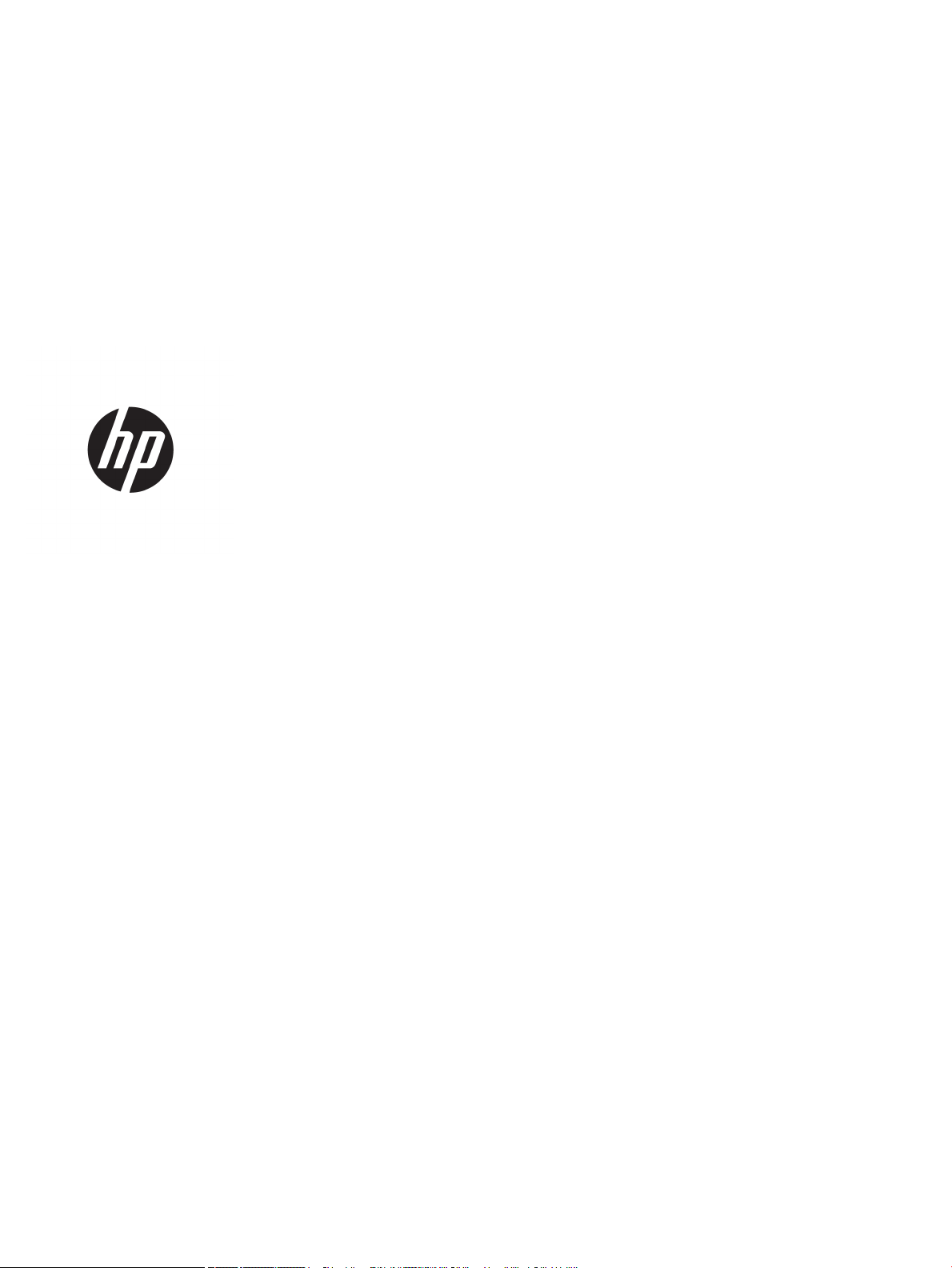
HP LaserJet MFP M433a, M436n, M436dn,
M436nda
Guia do usuário
Page 2
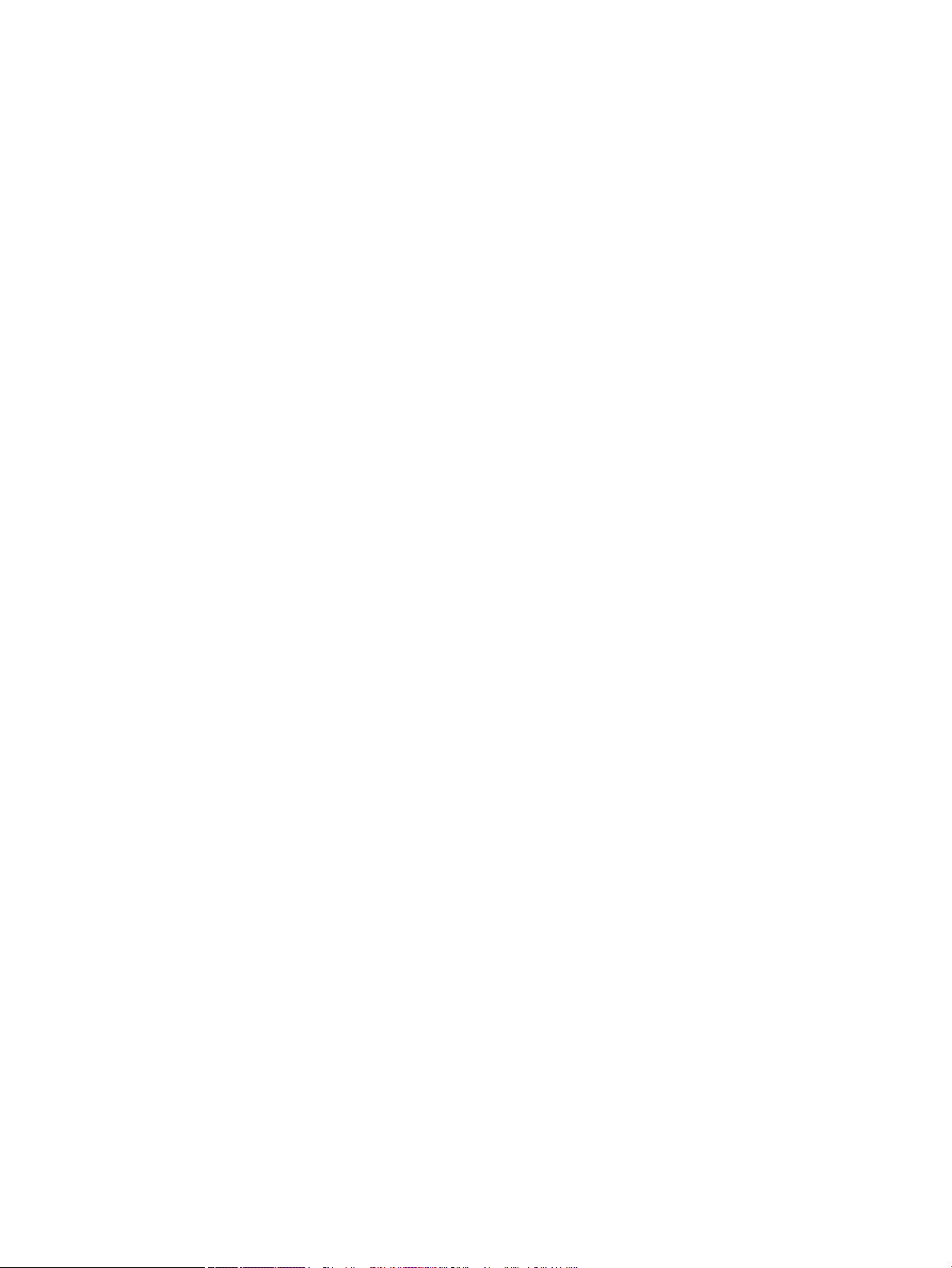
Direitos autorais e licença
Créditos de marca registrada
© Copyright 2018 HP Development Company,
L.P.
A reprodução, adaptação ou tradução sem
permissão prévia por escrito é proibida, exceto
quando permitido sob as leis de direitos
autorais.
As informações contidas neste documento estão
sujeitas a alterações sem aviso prévio.
As únicas garantias dos produtos e serviços HP
são as estabelecidas nas declarações expressas
de garantia que acompanham tais produtos e
serviços. Nada contido neste documento deve
ser interpretado como se constituísse uma
garantia adicional. A HP não se responsabilizará
por omissões nem por erros técnicos ou
editoriais contidos neste documento.
Edition 5, 4/2018
Adobe®, Adobe Photoshop®, Acrobat® e
PostScript
®
são marcas comerciais da Adobe
Systems Incorporated.
Microsoft®, Windows®, Windows® XP e Windows
Vista® são marcas comerciais registradas da
Microsoft Corporation nos EUA.
Page 3
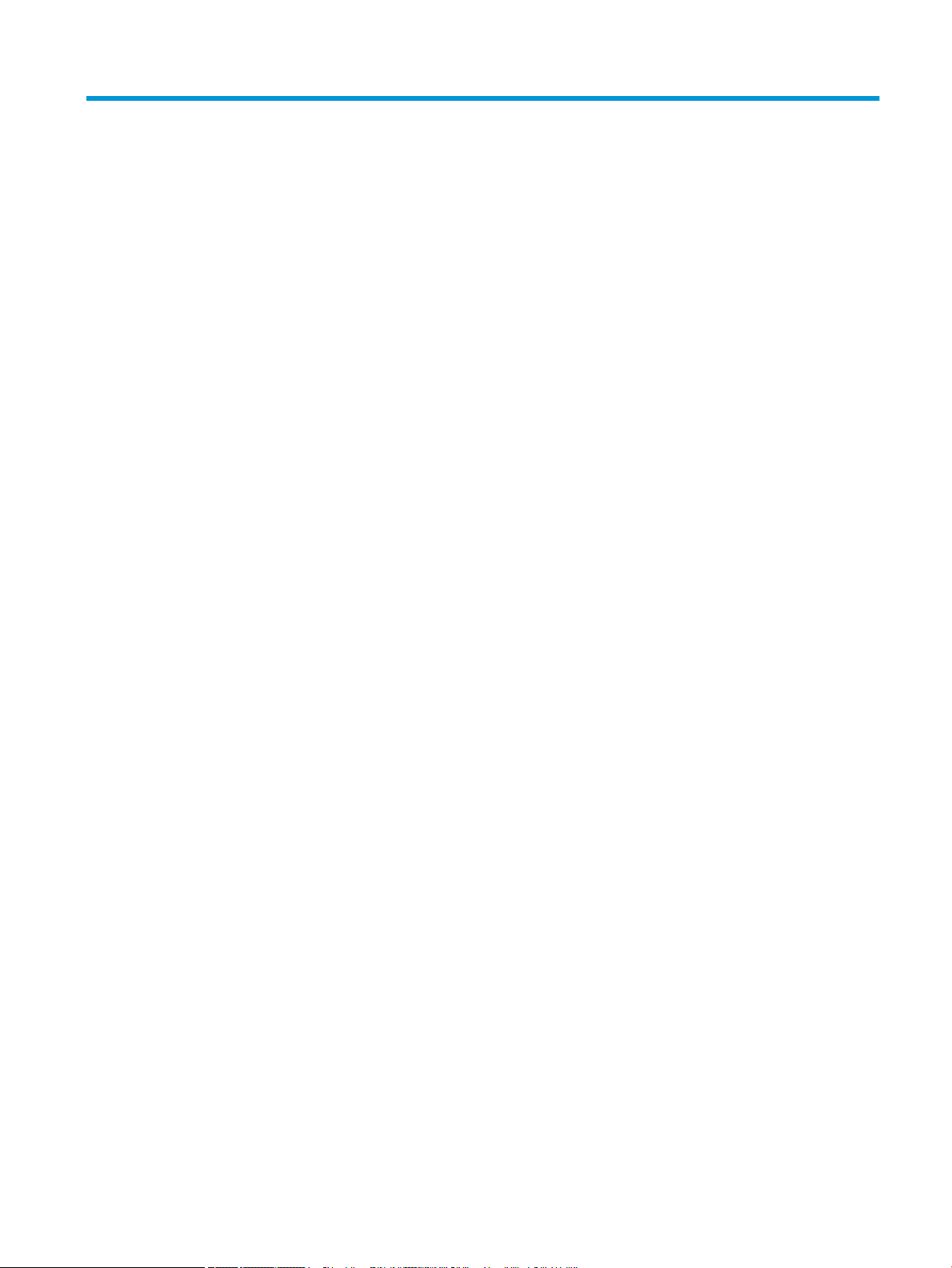
Conteúdo
1 Introdução .................................................................................................................................................................................................. 1
Recursos por modelo ............................................................................................................................................................... 2
Sobre este guia do usuário ..................................................................................................................................................... 4
Informações de segurança ..................................................................................................................................................... 5
Visão geral da máquina ........................................................................................................................................................... 9
Componentes ....................................................................................................................................................... 9
Vista frontal ........................................................................................................................................................ 10
Vista posterior .................................................................................................................................................... 11
Visão geral do painel de controle ........................................................................................................................................ 12
2 Visão geral de menus ............................................................................................................................................................................ 15
Acesso aos menus ................................................................................................................................................................. 16
Visão geral dos menus .......................................................................................................................................................... 17
Menu Recurso de cópia ..................................................................................................................................... 17
Menu Conguração de cópia ............................................................................................................................ 18
Menu Conguração de impressão .................................................................................................................. 19
Menu Conguração do sistema ....................................................................................................................... 20
Menu Rede .......................................................................................................................................................... 23
Menu digitalizar ................................................................................................................................................. 23
3 Mídia e bandeja ....................................................................................................................................................................................... 25
Visão geral da bandeja .......................................................................................................................................................... 26
Colocar papel na bandeja ...................................................................................................................................................... 27
Introdução ........................................................................................................................................................... 27
Preparar papel ................................................................................................................................................... 27
Bandeja 2/bandeja opcional ............................................................................................................................ 28
Bandeja 1 multiuso ........................................................................................................................................... 30
Impressão em mídia especial ............................................................................................................................................... 32
Papel-cartão/papel de tamanho personalizado .......................................................................................... 32
Papel pré-impresso ........................................................................................................................................... 32
Congurar o tamanho e o tipo do papel ............................................................................................................................ 34
PTWW iii
Page 4
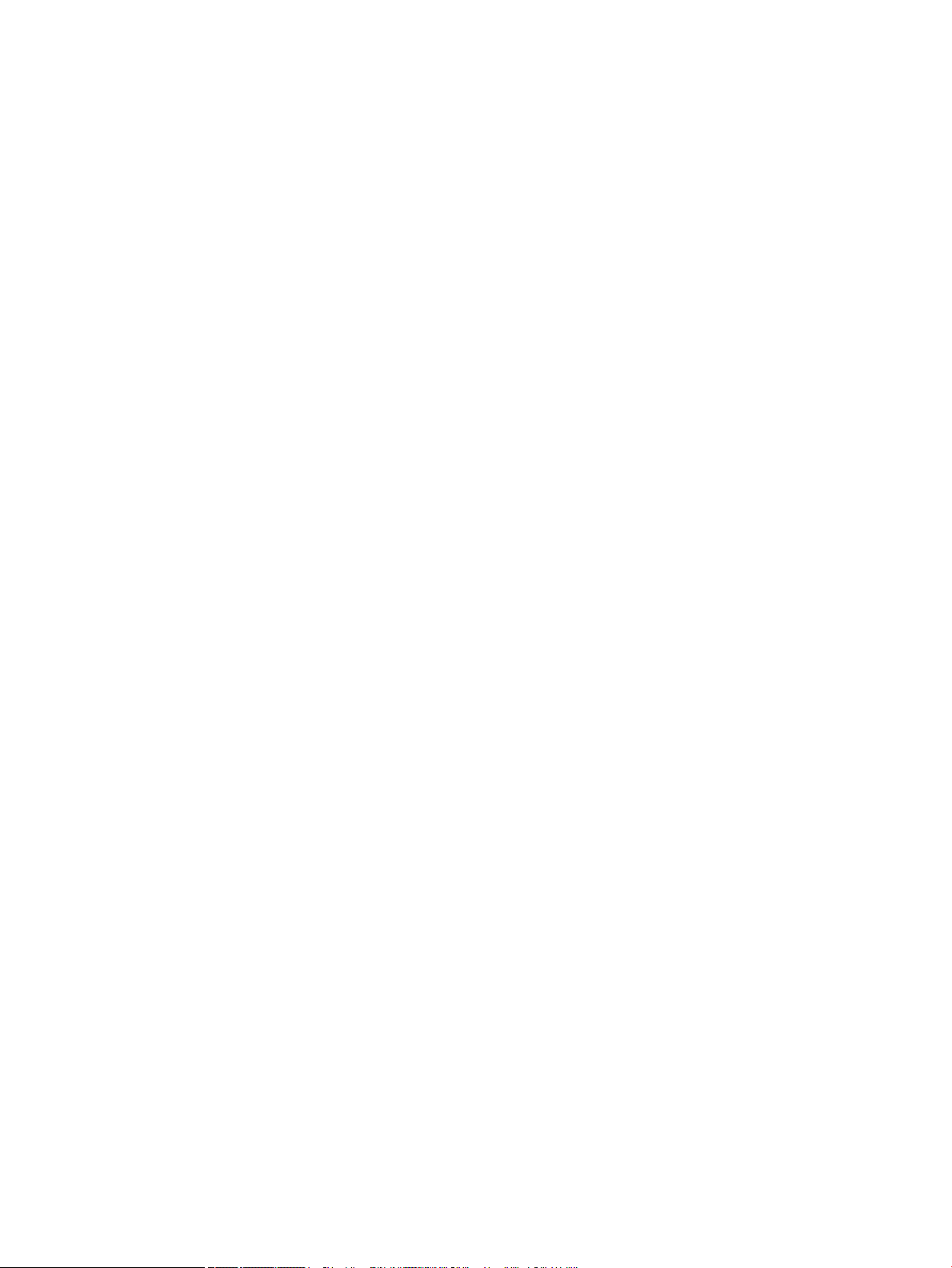
Carregar o original .................................................................................................................................................................. 35
Introdução ........................................................................................................................................................... 35
Preparar originais .............................................................................................................................................. 35
Carregar originais .............................................................................................................................................. 35
No vidro do scanner ...................................................................................................................... 35
No alimentador de documentos ................................................................................................ 37
Especicações de mídia de impressão ............................................................................................................................... 39
4 Instalação da impressora ...................................................................................................................................................................... 41
Conguração do hardware e instalação do software da impressora ............................................................................ 42
Instruções de instalação de software ................................................................................................................................. 43
5 Impressão ................................................................................................................................................................................................ 45
Conguração de impressão no painel de controle ........................................................................................................... 46
6 Copiando .................................................................................................................................................................................................. 47
Recursos de cópia no painel de controle ............................................................................................................................ 48
Recurso de cópia ............................................................................................................................................... 48
Conguração de cópia ...................................................................................................................................... 50
Cópia básica ............................................................................................................................................................................ 52
Alterar as congurações para cada cópia .......................................................................................................................... 53
Escurecimento ................................................................................................................................................... 53
Tipo de original .................................................................................................................................................. 53
Cópia reduzida ou ampliada ............................................................................................................................ 54
Cópia de documento de identidade .................................................................................................................................... 55
7 Digitalização ............................................................................................................................................................................................ 57
Digitalizar pela máquina ....................................................................................................................................................... 58
Introdução ........................................................................................................................................................... 58
Recurso Digitalizar ............................................................................................................................................ 58
Digitalização básica ........................................................................................................................................... 59
Digitalizar de um computador ............................................................................................................................................. 60
Introdução ........................................................................................................................................................... 60
Digitalizar para PC ............................................................................................................................................. 60
Digitalizar pelo Software de digitalização HP ............................................................................................... 61
Digitalizar pelo programa de edição de imagens ......................................................................................... 61
Digitalizar usando o driver WIA ....................................................................................................................... 62
Digitalizar via WSD ............................................................................................................................................ 62
Instalar o driver de impressora WSD ......................................................................................... 63
Digitalizar usando o recurso WSD .............................................................................................. 63
iv PTWW
Page 5
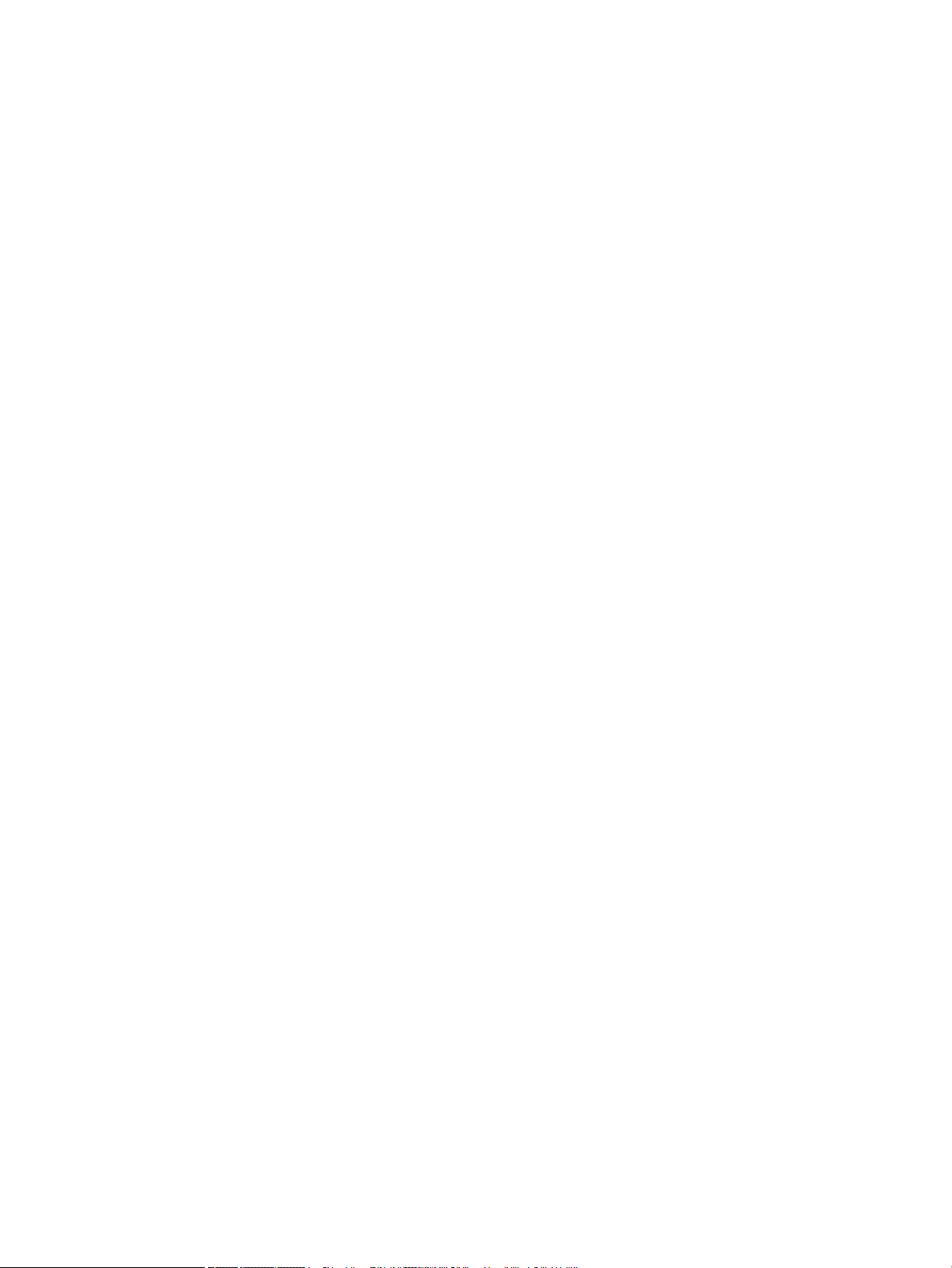
8 Sistema e outras congurações ........................................................................................................................................................... 65
Conguração da máquina ..................................................................................................................................................... 66
Conguração de papel ........................................................................................................................................................... 68
Relatório .................................................................................................................................................................................. 69
Manutenção ............................................................................................................................................................................ 70
Conguração de rede ............................................................................................................................................................ 71
Acessar congurações usando o Servidor Web incorporado (EWS) .............................................................................. 72
9 Manutenção ............................................................................................................................................................................................. 73
Pedido de suprimentos e acessórios .................................................................................................................................. 74
Consumíveis disponíveis ....................................................................................................................................................... 75
Acessórios disponíveis ........................................................................................................................................................... 76
Peças de manutenção disponíveis ...................................................................................................................................... 77
Armazenar os consumíveis .................................................................................................................................................. 78
Instruções de manuseio da unidade de imagem ......................................................................................... 78
Cartucho de toner usado .................................................................................................................................. 78
Vida útil estimada do cartucho de toner ........................................................................................................ 79
Redistribuir o toner ................................................................................................................................................................ 80
Instalação do cartucho de toner .......................................................................................................................................... 83
Instalação da unidade de imagem ...................................................................................................................................... 86
Monitorar a vida útil dos suprimentos ................................................................................................................................ 93
Conguração do alerta de pouco toner .............................................................................................................................. 94
Limpar a máquina .................................................................................................................................................................. 95
Limpeza externa ................................................................................................................................................ 95
Limpar o interior ................................................................................................................................................ 95
Limpar os cilindros ............................................................................................................................................ 95
Limpar a unidade de digitalização .................................................................................................................. 98
Atualizar o rmware ............................................................................................................................................................ 100
Etapa 1: Baixar o rmware de HP.com ........................................................................................................ 100
Etapa 2: Atualizar o rmware ........................................................................................................................ 100
10 Congurações úteis ........................................................................................................................................................................... 103
Congurações básicas da máquina .................................................................................................................................. 104
Ajuste de altitude ................................................................................................................................................................. 105
11 Solução de problemas ...................................................................................................................................................................... 107
Problemas na alimentação do papel ................................................................................................................................ 108
Remoção de congestionamentos ..................................................................................................................................... 109
Introdução ........................................................................................................................................................ 109
Bandeja 2 .......................................................................................................................................................... 109
PTWW v
Page 6
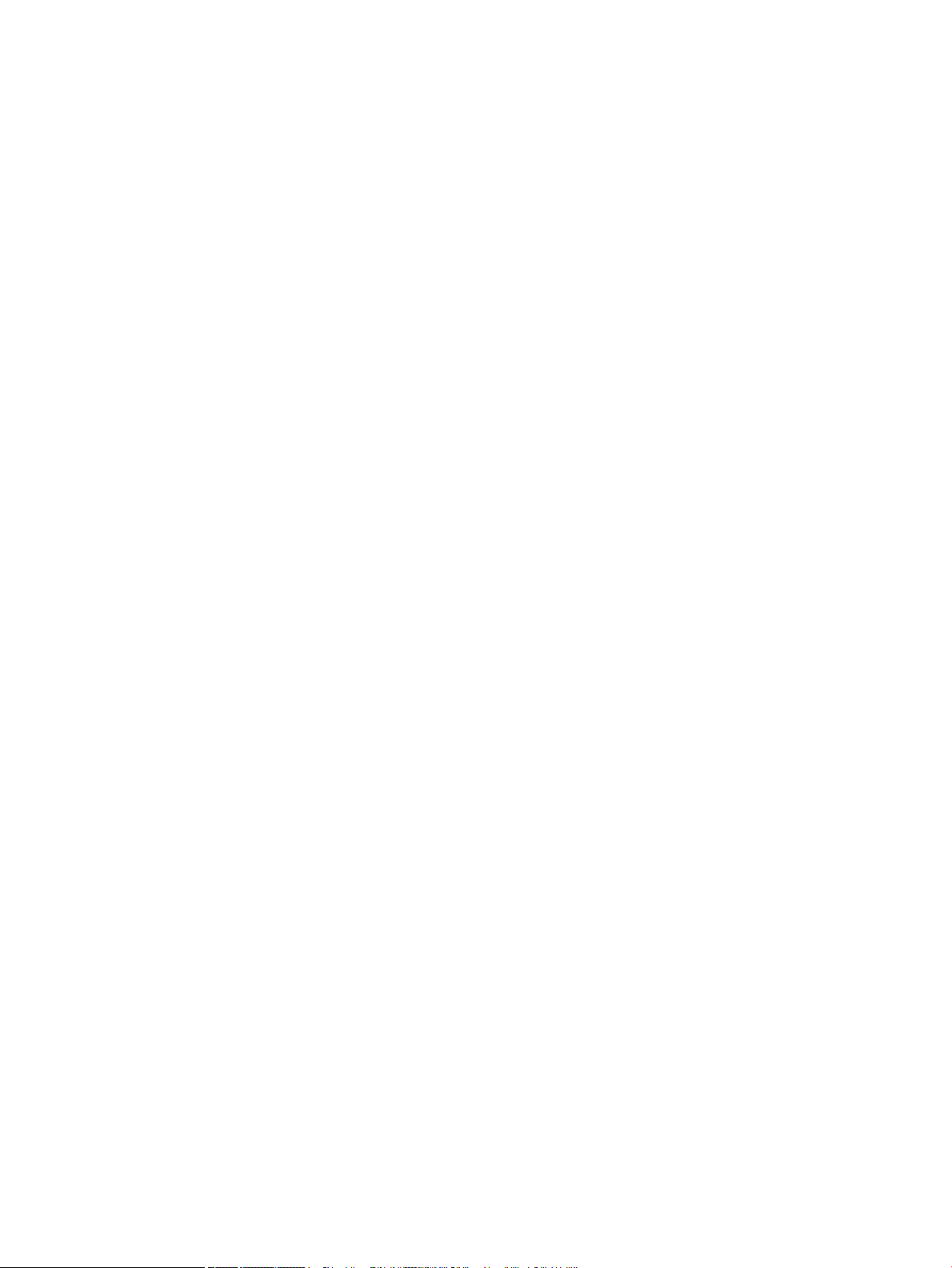
Na Bandeja 3 opcional .................................................................................................................................... 110
No sensor da bandeja 1 multiuso ................................................................................................................. 113
Dentro da impressora ..................................................................................................................................... 113
Na área de saída .............................................................................................................................................. 114
Na área da unidade dúplex ............................................................................................................................ 116
Eliminar congestionamentos de documentos originais ........................................................................... 118
Congestionamento de papel original na frente do scanner ................................................ 118
Congestionamento de papel original dentro do scanner .................................................... 119
Congestionamento de papel original na área de saída do scanner ................................... 122
Congestionamento de papel original no caminho dúplex do scanner .............................. 123
Entender o LED de status ................................................................................................................................................... 125
Entender as imagens do visor ........................................................................................................................................... 126
Mensagens relacionadas a congestionamento de papel ......................................................................... 126
Mensagens relacionadas ao toner ............................................................................................................... 126
Mensagens relacionadas à bandeja ............................................................................................................. 128
Mensagens relacionadas à rede ................................................................................................................... 128
Diversos mensagens ...................................................................................................................................... 129
Problemas de conexão de alimentação e cabo .............................................................................................................. 130
Problemas de impressão .................................................................................................................................................... 131
Problemas de qualidade de impressão ............................................................................................................................ 133
Problemas de cópia ............................................................................................................................................................. 138
Problemas de digitalização ................................................................................................................................................ 139
Problemas do sistema operacional .................................................................................................................................. 140
Apêndice A Apêndice ............................................................................................................................................................................... 141
Especicações ...................................................................................................................................................................... 142
Especicações gerais ...................................................................................................................................... 142
Requisitos do sistema .................................................................................................................................... 142
Ambiente de rede ............................................................................................................................................ 143
Declaração de garantia limitada HP .................................................................................................................................. 144
Reino Unido, Irlanda e Malta .......................................................................................................................... 146
Áustria, Bélgica, Alemanha e Luxemburgo ................................................................................................. 146
Bélgica, França e Luxemburgo ...................................................................................................................... 147
Itália ................................................................................................................................................................... 148
Espanha ............................................................................................................................................................ 148
Dinamarca ........................................................................................................................................................ 149
Noruega ............................................................................................................................................................ 149
Suécia ................................................................................................................................................................ 149
Portugal ............................................................................................................................................................ 149
Grécia e Chipre ................................................................................................................................................. 150
Hungria ............................................................................................................................................................. 150
vi PTWW
Page 7
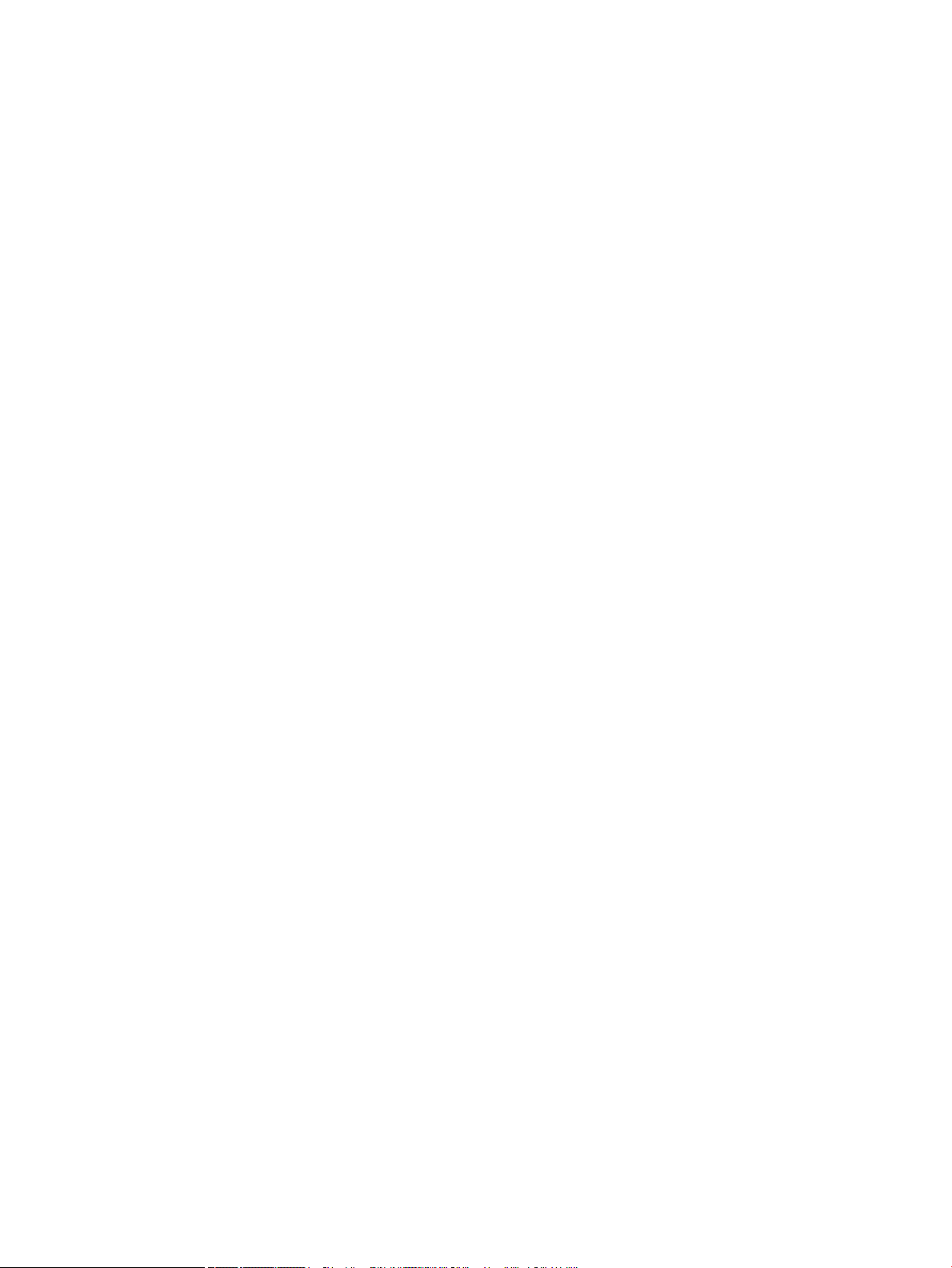
República Tcheca ............................................................................................................................................. 150
Eslováquia ........................................................................................................................................................ 151
Polônia .............................................................................................................................................................. 151
Bulgária ............................................................................................................................................................. 151
Romênia ............................................................................................................................................................ 152
Bélgica e Holanda ............................................................................................................................................ 152
Finlândia ........................................................................................................................................................... 152
Eslovênia .......................................................................................................................................................... 153
Croácia .............................................................................................................................................................. 153
Letônia .............................................................................................................................................................. 153
Lituânia ............................................................................................................................................................. 153
Estônia .............................................................................................................................................................. 154
Rússia ................................................................................................................................................................ 154
Acordo de licença de usuário nal ..................................................................................................................................... 155
Garantia de Proteção Premium da HP: Declaração de garantia limitada para cartuchos de toner LaserJet ........ 159
Política da HP para suprimentos não HP ......................................................................................................................... 160
Website HP Antipirataria ..................................................................................................................................................... 161
Dados armazenados no cartucho de toner ..................................................................................................................... 162
Declaração de garantia limitada do kit de manutenção e de consumíveis de longa duração ................................ 163
Assistência ao cliente .......................................................................................................................................................... 164
Declaração de conformidade ............................................................................................................................................. 165
Programa de proteção ambiental ..................................................................................................................................... 167
Proteção ambiental ........................................................................................................................................ 167
Descarte de equipamentos não usados pelos usuários (União Europeia e Índia) ................................ 167
Reciclagem de hardware eletrônico ............................................................................................................. 167
Declaração de restrição de substâncias perigosas (Índia) ........................................................................ 167
Informações do usuário sobre SEPA Ecolabel (China) ............................................................................... 167
A etiqueta de regulamentação da implementação na energia da China para impressora, fax e
copiadora .......................................................................................................................................................... 167
Tabela de conteúdo (China) ........................................................................................................................... 168
Restrições materiais ....................................................................................................................................... 168
Informações sobre bateria ............................................................................................................................. 168
Tabela de conteúdo (Taiwan) ......................................................................................................................... 170
Folha de dados de segurança de materiais ................................................................................................ 171
Para obter mais informações ........................................................................................................................ 171
Informações de regulamentação ...................................................................................................................................... 172
Aviso .................................................................................................................................................................. 172
Conformidade Eurasiática (Belarus, Cazaquistão, Rússia) ....................................................................... 173
Declaração de segurança de laser ............................................................................................................... 173
Declaração da EMC (China) ............................................................................................................................ 174
Declarações dos países/regiões nórdicos (Dinamarca, Finlândia, Noruega, Suécia) ........................... 174
PTWW vii
Page 8
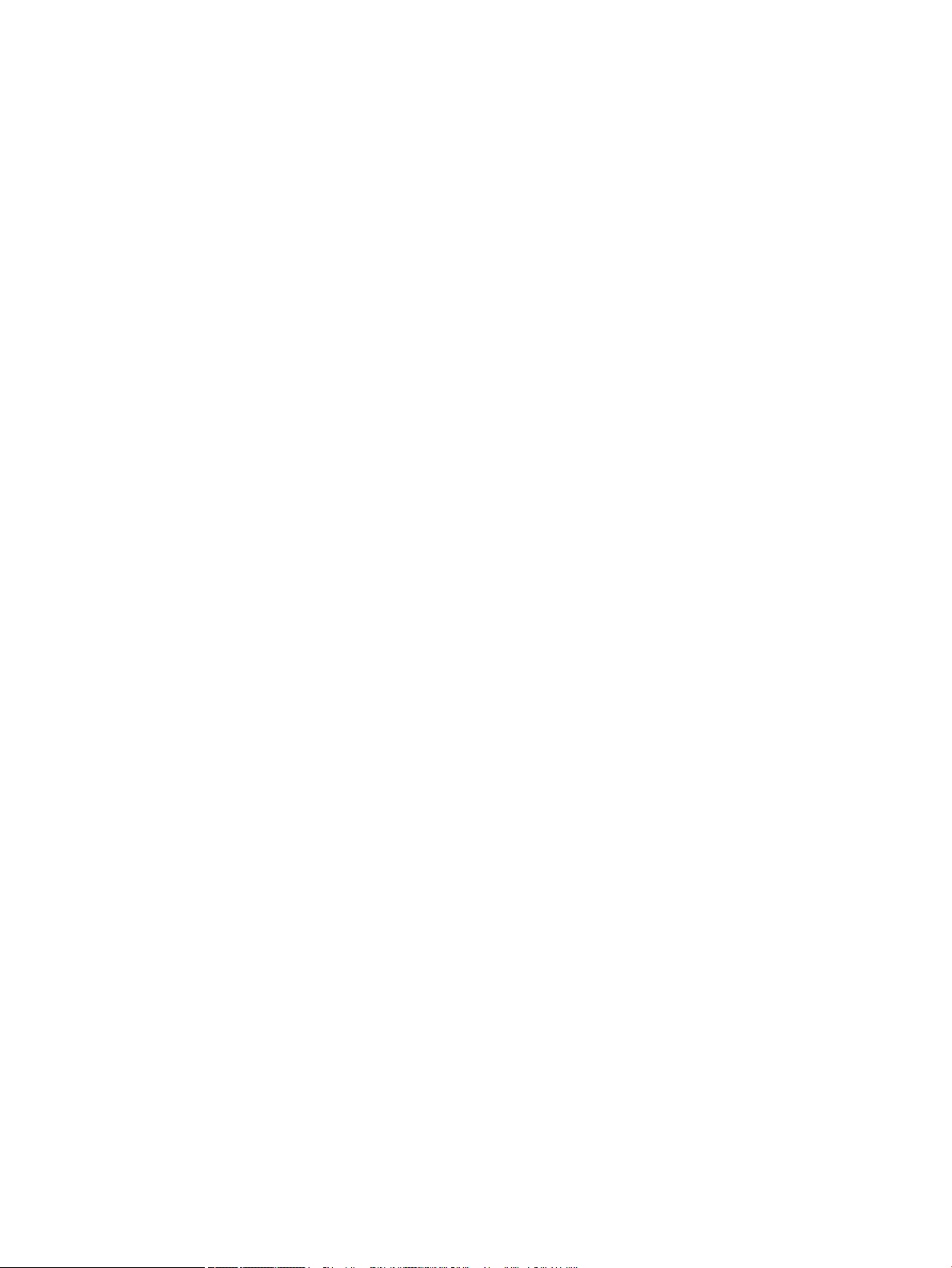
Declaração sobre laser para a Finlândia ...................................................................................................... 174
Glossário .................................................................................................................................................................................................... 177
viii PTWW
Page 9
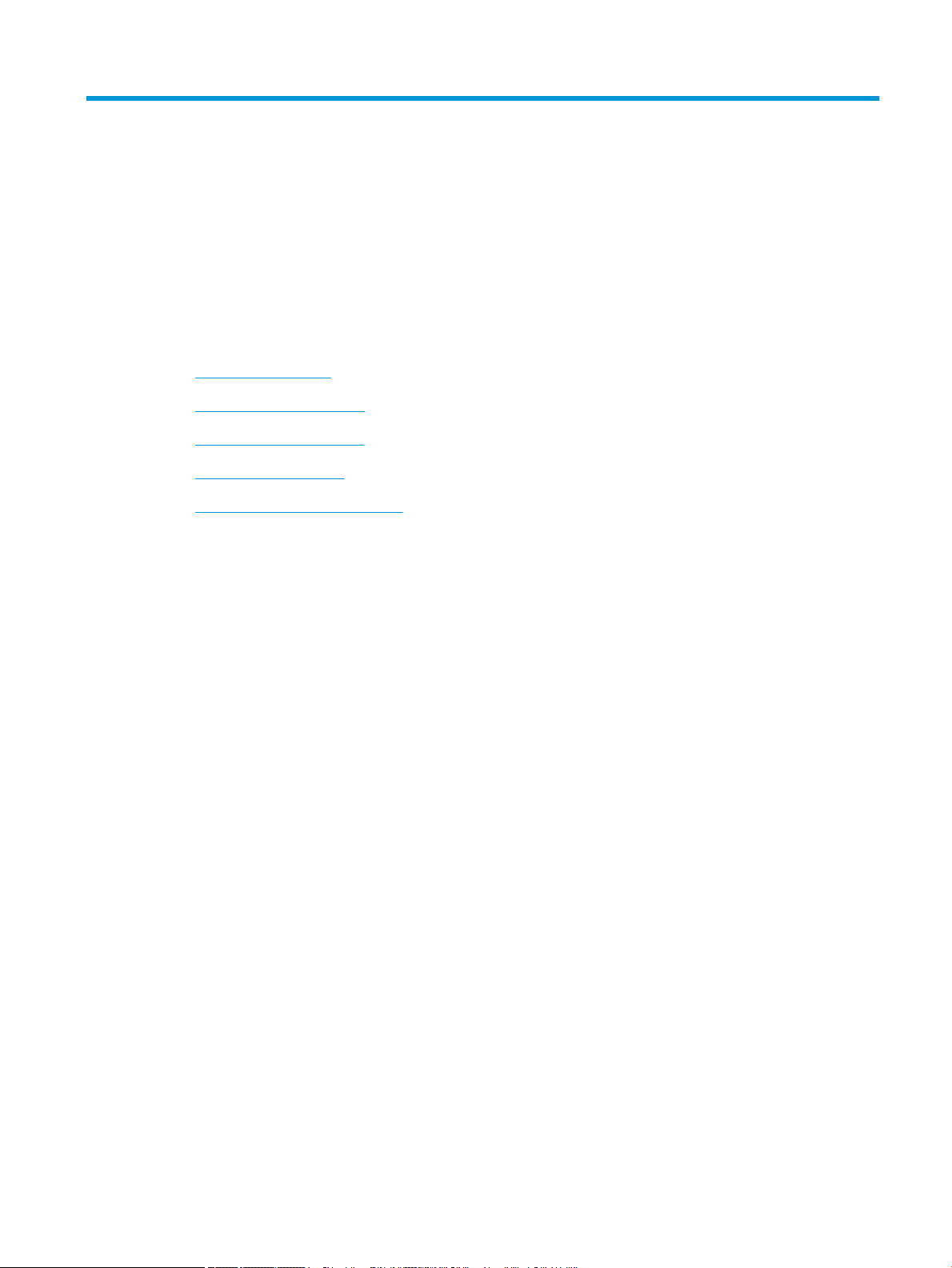
1 Introdução
Este capítulo fornece informações que você precisa saber antes de usar a máquina.
●
Recursos por modelo
●
Sobre este guia do usuário
●
Informações de segurança
●
Visão geral da máquina
●
Visão geral do painel de controle
PTWW 1
Page 10
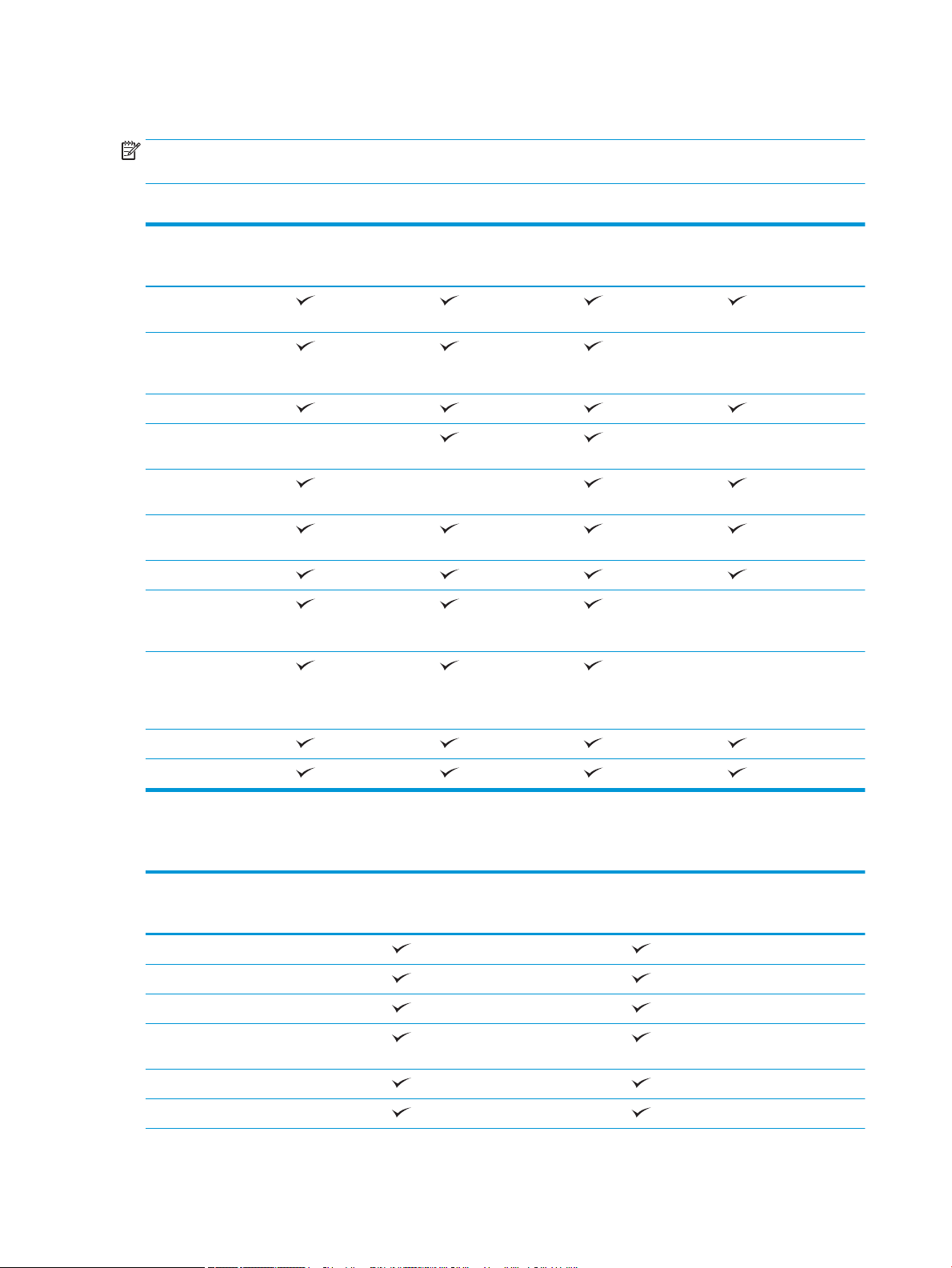
Recursos por modelo
NOTA: Alguns recursos e itens opcionais podem não estar disponíveis dependendo do modelo ou do país/
região. Alguns modelos podem não estar disponíveis dependendo do país/região.
Tabela 1-1 Recursos diversos
Recursos M436n
W7U01A
USB 2.0 de alta
velocidade
LAN com o Ethernet
10/100 Base TX de
interface de rede
Impressão ecológica
Impressão dúplex (frente
e verso) (automática)
Impressão dúplex (frente
e verso) (manual)
Bandeja multiuso 1
(bandeja MP 1)
Bandeja 2
Segundo alimentador de
cassete opcional
(bandeja 3)
Alimentador automático
de documentos (ADF)
(opcional para M436n/
M436dn)
a
M436dn
2KY38A
M436nda
W7U02A
M433a
1VR14A
Digitalização
Copiar
a
Disponível somente para sistema operacional Windows e Linux.
Tabela
1-2 Software
Software Windows XP, Vista, Server 2003
M436n/dn/nda, M433a
Driver de impressora PCL6
Gerenciador de impressora
Aplicativo de digitalização
Instalador/desinstalador de software do
Windows
Monitor de status
Software de digitalização
Windows 7, 8, 8.1, 10
M436n/dn/nda, M433a
2 Capítulo 1 Introdução PTWW
Page 11
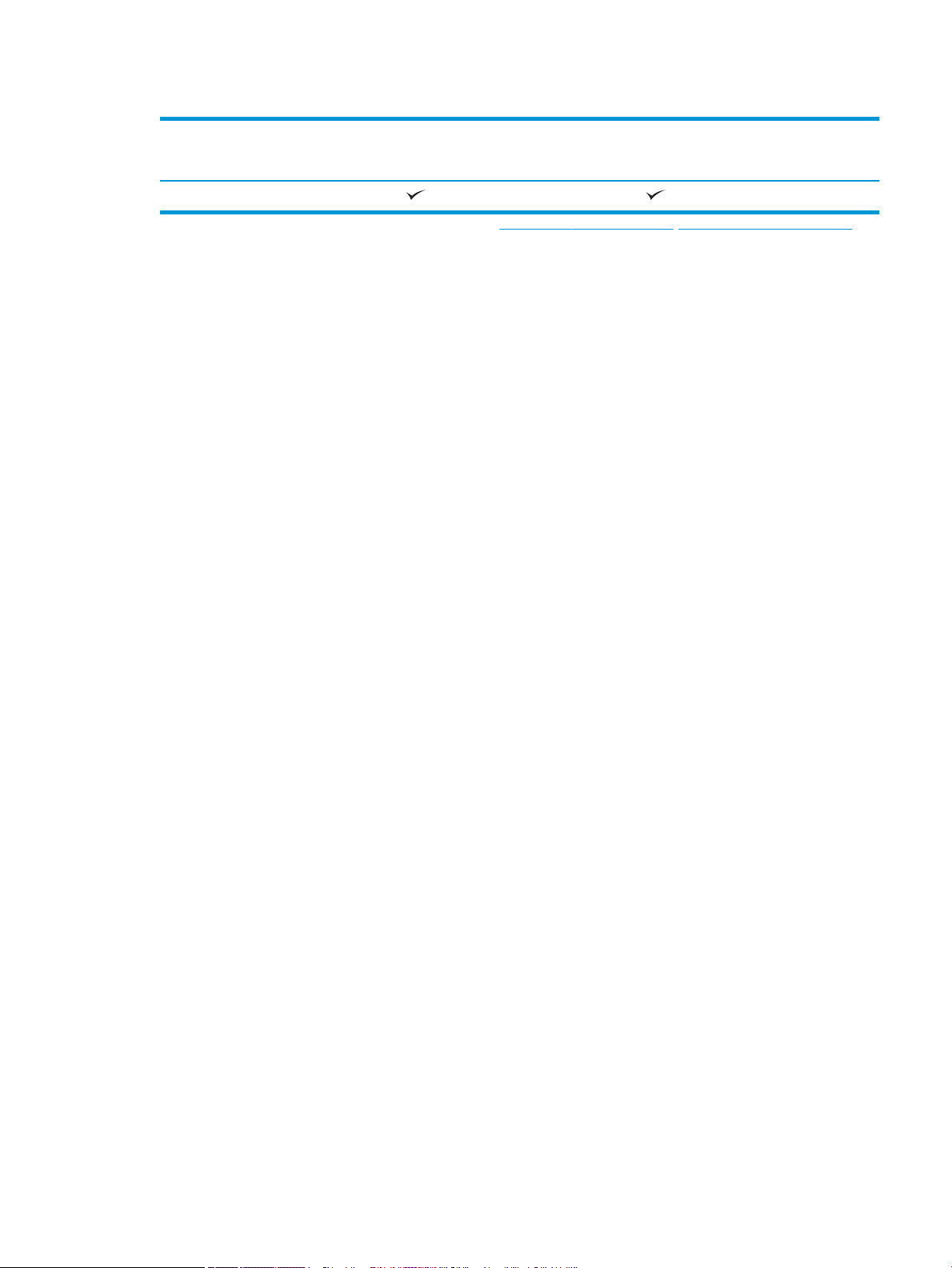
Tabela 1-2 Software (continuação)
Software Windows XP, Vista, Server 2003
M436n/dn/nda, M433a
Conguração de Digitalizar para PC
a
Você pode fazer download do software do site da e instalá-lo: (www.hp.com/support/ljM436MFP, www.hp.com/support/ljM433MFP >
drivers, software e rmware). Antes de instalar, verique se o sistema operacional do seu computador suporta o software.
Windows 7, 8, 8.1, 10
M436n/dn/nda, M433a
PTWW Recursos por modelo 3
Page 12
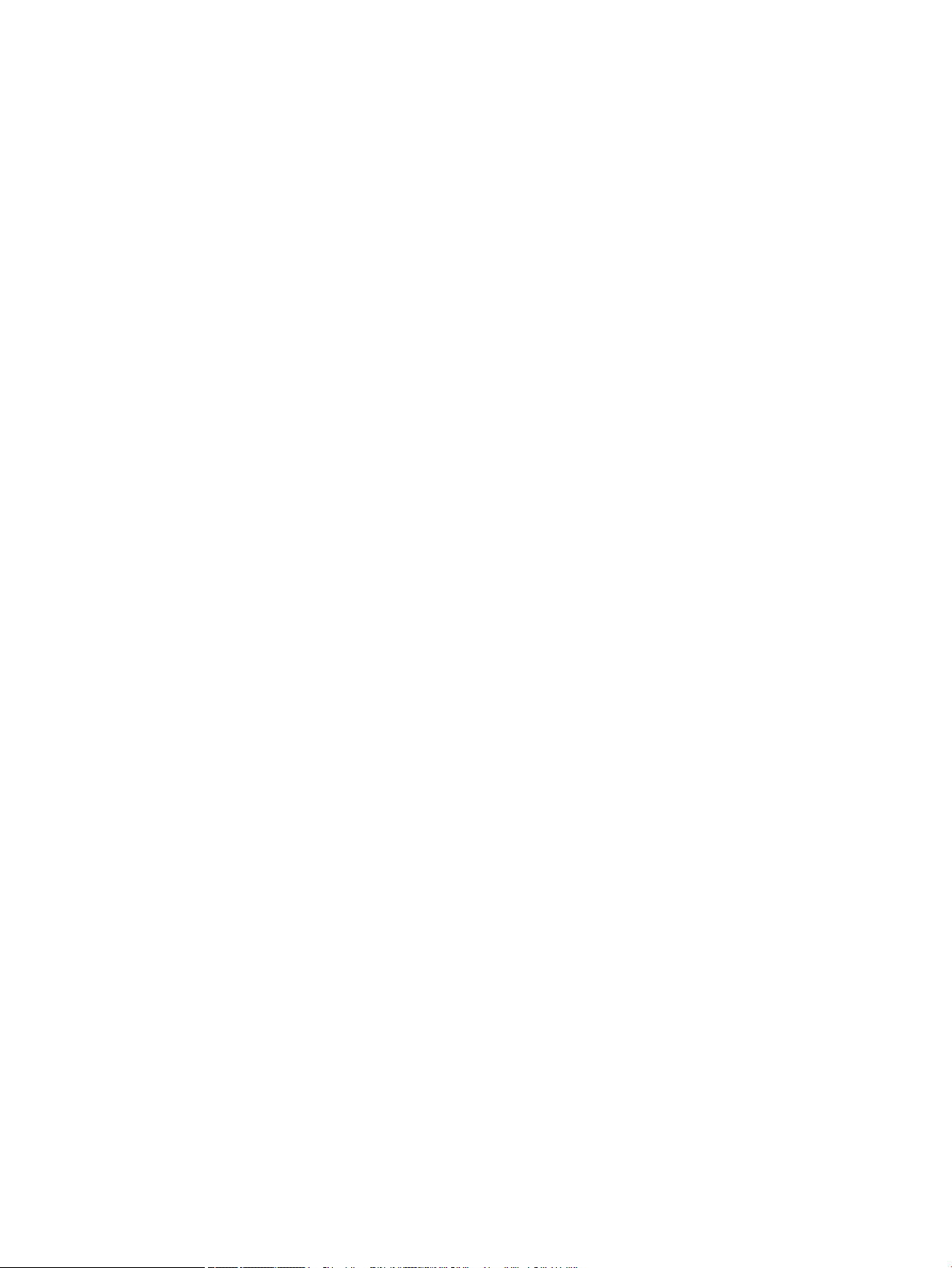
Sobre este guia do usuário
Este guia do usuário fornece informações para o conhecimento básico da máquina, bem como etapas
detalhadas para explicar uso dela.
● Leia as informações de segurança antes de usar a máquina.
● Se você tiver algum problema no uso da máquina, consulte o capítulo de solução de problemas.
● Os termos utilizados neste guia do usuário são explicados no capítulo de glossário.
●
Todas as ilustrações no guia do usuário podem ser diferentes da sua máquina dependendo dos opcionais
ou do modelo adquirido.
● As capturas de tela neste guia do usuário podem ser diferentes da sua máquina dependendo da versão de
rmware/driver da máquina.
● Os procedimentos neste guia do usuário baseiam-se principalmente no Windows 7.
● Documento é sinônimo de original.
● Papel é sinônimo de mídia ou mídia de impressão.
4 Capítulo 1 Introdução PTWW
Page 13
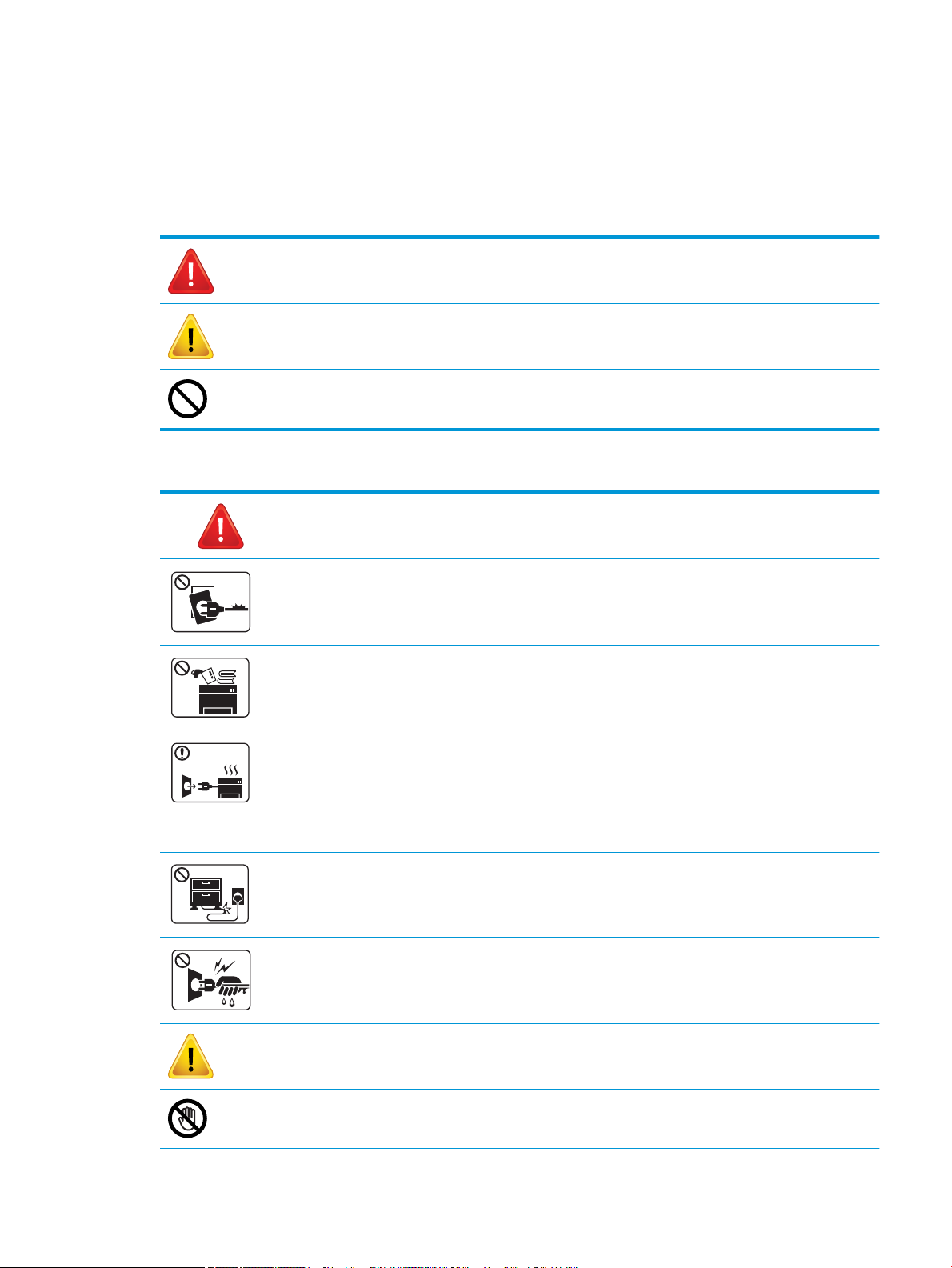
Informações de segurança
Estas advertências e precauções estão incluídas para evitar ferimentos em você e outras pessoas e impedir
quaisquer danos em potencial à sua máquina. Certique-se de ler e entender todas estas instruções antes de
usar a máquina. Depois de ler esta seção, mantenha-a em um lugar seguro para referência futura.
Tabela 1-3 Símbolos de segurança importantes
Aviso Perigos ou práticas inseguras que podem resultar em
Cuidado Perigos ou práticas inseguras que podem resultar em
Não tente.
Tabela 1-4 Ambiente operacional
Aviso
Não use se o cabo de alimentação estiver danicado ou se a tomada elétrica não estiver aterrada.
ferimentos pessoais graves ou morte.
pequenos ferimentos pessoais ou danos à propriedade.
Cuidado
Danos ao equipamento poderão ocorrer.
Não coloque nada sobre a máquina (água, objetos de metal pequenos ou pesados, velas, cigarros acesos etc.).
Danos ao equipamento poderão ocorrer.
● Se a máquina superaquecer, liberar fumaça, zer ruídos estranhos ou gerar um odor estranho, desligue
imediatamente a alimentação e desconecte a máquina.
● O usuário deverá ter acesso à tomada de alimentação em caso de emergências que possam exigir que o
usuário retire o plugue da tomada.
Danos ao equipamento poderão ocorrer.
Não dobre o cabo de alimentação, pise nele ou coloque objetos pesados sobre ele.
Pisar no cabo de alimentação ou permitir que ele seja esmagado por um objeto pesado poderá resultar em danos do
equipamento.
Não remova o plugue puxando pelo cabo; não manuseie o plugue com as mãos molhadas.
Danos ao equipamento poderão ocorrer.
Tenha cuidado, a área de saída do papel pode estar quente.
PTWW Informações de segurança 5
Page 14
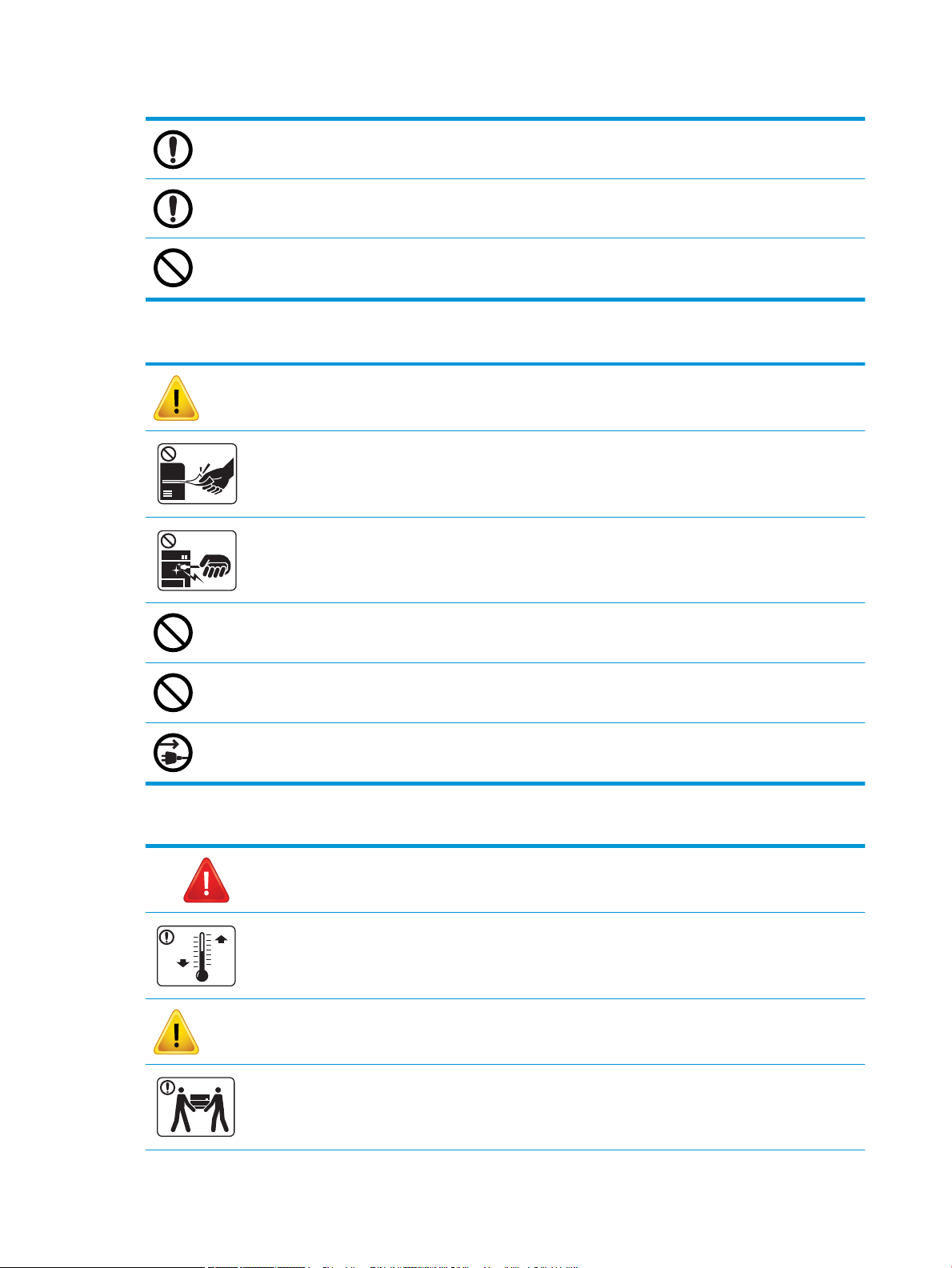
Tabela 1-4 Ambiente operacional (continuação)
Caso a máquina tenha caído ou o gabinete pareça danicado, desconecte a máquina de todas as conexões de
interface e solicite assistência de prossionais técnicos especializados.
Se a máquina não operar corretamente após estas instruções terem sido seguidas, desconecte a máquina de todas
as conexões de interface e solicite assistência de prossionais técnicos especializados.
Se o plugue não entrar facilmente na tomada elétrica, não tente forçá-lo para dentro.
Ligue para um eletricista para trocar a tomada.
Tabela 1-5 Método de operação
Cuidado
Não puxe com força o papel para fora durante a impressão.
Danos ao equipamento poderão ocorrer.
Ao remover o papel preso, não use pinças ou objetos de metal aados.
Danos ao equipamento poderão ocorrer.
Não deixe muitos papéis empilharem na bandeja de saída de papel.
Isso pode causar congestionamentos de papel.
Não obstrua a abertura de ventilação ou empurre objetos na direção dela.
Danos ao equipamento poderão ocorrer.
Para desligar a fonte de alimentação, remova o cabo de alimentação da tomada.
Tabela 1-6 Como instalar/mover
Aviso
Coloque a máquina em um ambiente que atenda às especicações de temperatura e umidade de operação.
Cuidado
Antes de mover a máquina, desligue a alimentação e desconecte todos os cabos. Se você tiver alguma restrição de
saúde que o impeça de levantar a máquina, não a levante. Peça ajuda e sempre use o número apropriado de
pessoas para levantar o dispositivo com segurança.
6 Capítulo 1 Introdução PTWW
Page 15
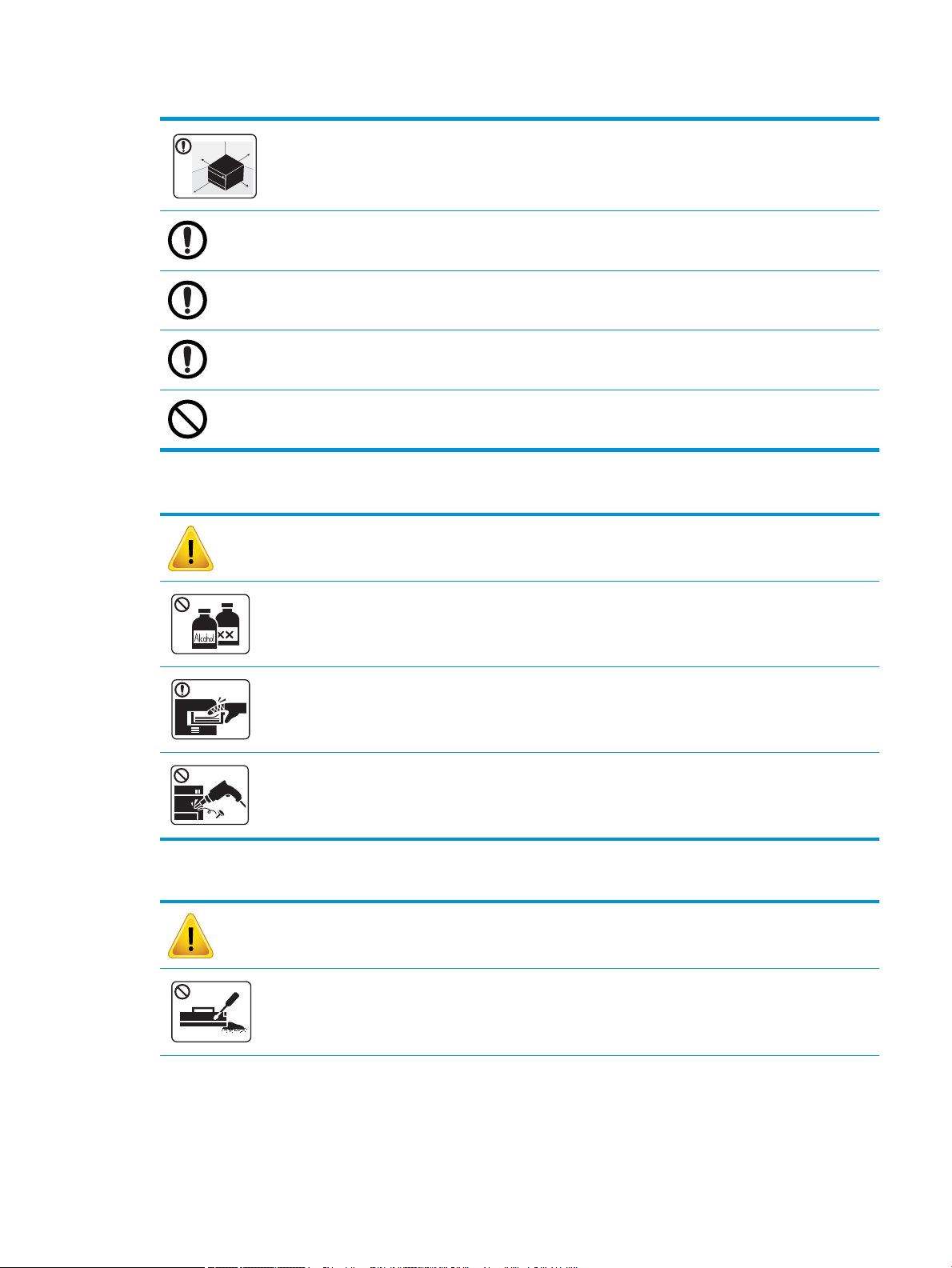
Tabela 1-6 Como instalar/mover (continuação)
Escolha uma superfície plana com espaço suciente para ventilação para colocar a máquina. Considere também o
espaço necessário para abrir a tampa e as bandejas.
Não coloque a máquina em uma superfície instável.
A máquina poderá cair, podendo ser danicada ou causar ferimentos.
Certique-se de conectar o cabo de alimentação uma tomada elétrica aterrada.
Use o cabo de alimentação fornecido com sua máquina para operação segura.
Conecte o cabo de alimentação diretamente à tomada. Não use extensões ou ltros de linha.
Não coloque uma cobertura sobre a máquina ou coloque-a em um local mal ventilado, como um armário.
Tabela 1-7 Manutenção/vericação
Cuidado
Desconecte este produto da tomada antes de limpar o interior da máquina. Não limpe a máquina com benzeno,
diluente de tinta (tíner) ou álcool; não borrife água diretamente na máquina.
Quando estiver trabalhando dentro da máquina substituindo consumíveis ou limpando o seu interior, não a opere.
Não desmonte, repare ou remonte a máquina por conta própria.
Isso pode danicar a máquina. Ligue para um técnico certicado quando a máquina precisar de reparo.
Tabela 1-8 Uso de suprimentos
Cuidado
Não desmonte o cartucho de toner.
PTWW Informações de segurança 7
Page 16
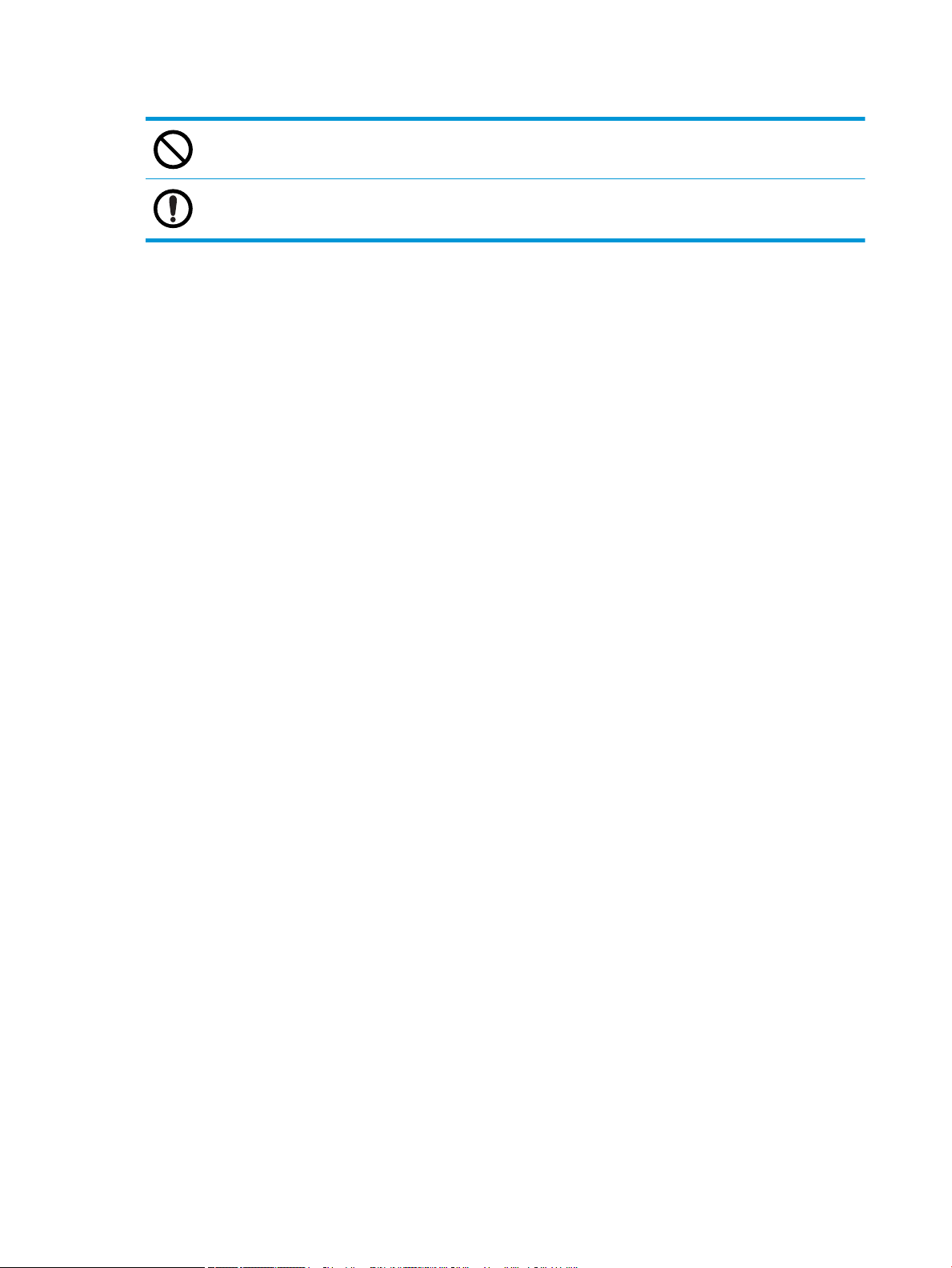
Tabela 1-8 Uso de suprimentos (continuação)
O uso de consumíveis reciclados, como toner, pode causar danos à máquina.
Quando cair toner na roupa, não use água quente para removê-lo.
Use água fria.
8 Capítulo 1 Introdução PTWW
Page 17
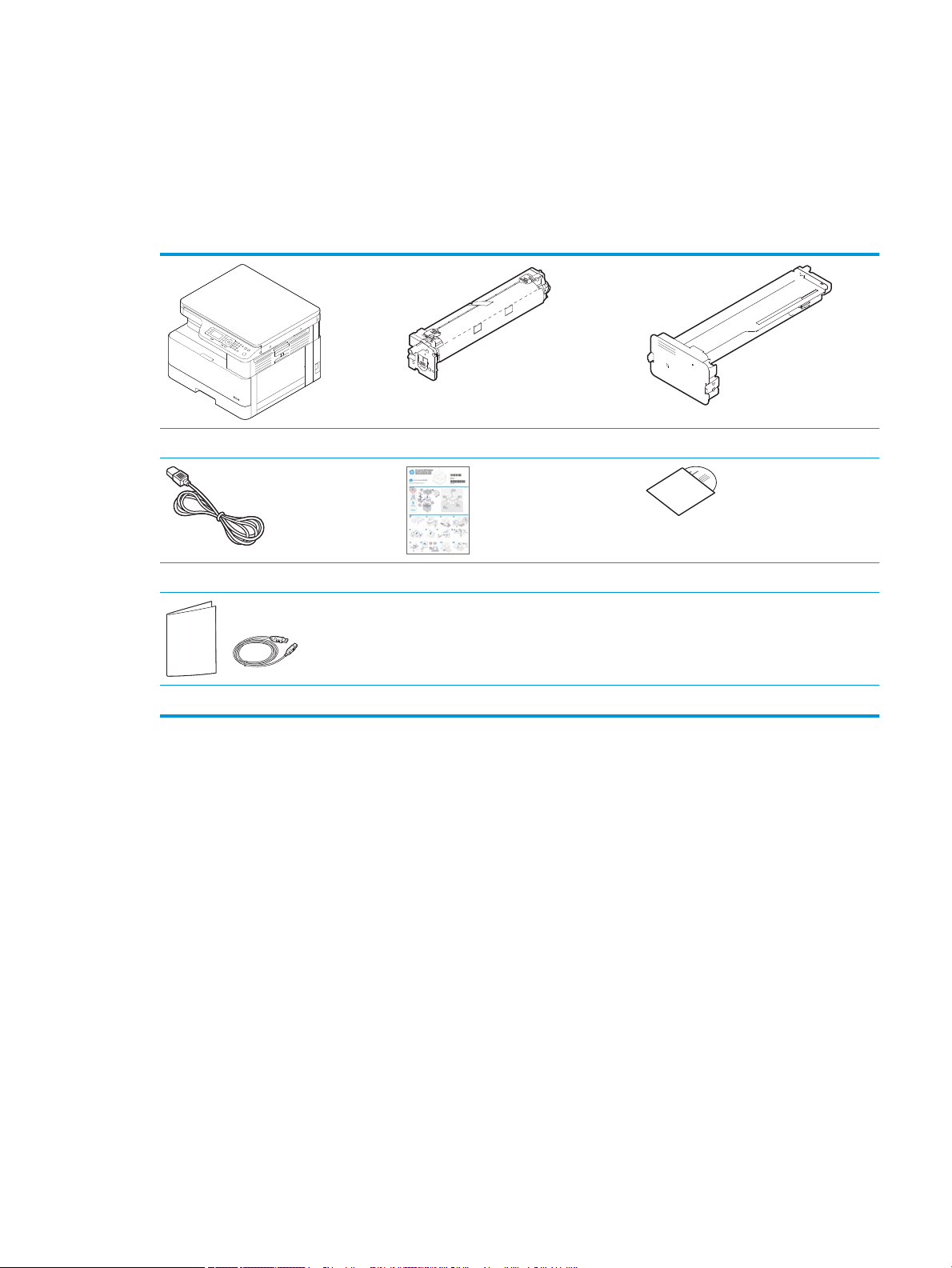
Visão geral da máquina
Esta ilustração pode ser diferente da sua máquina, dependendo do modelo. Há vários tipos de máquina.
Alguns recursos e itens opcionais podem não estar disponíveis dependendo do modelo ou do país/região.
Componentes
Dispositivo Unidade de imagem
Cabo de alimentação Guia de instalação rápida
Diversos acessórios
a
Os acessórios diversos que acompanham a máquina podem variar conforme o país/região de compra e o modelo especíco.
b
Dependendo do modelo da impressora, pode haver mais de um CD do software.
a
Cartucho de toner
CD do software
a
b
PTWW Visão geral da máquina 9
Page 18
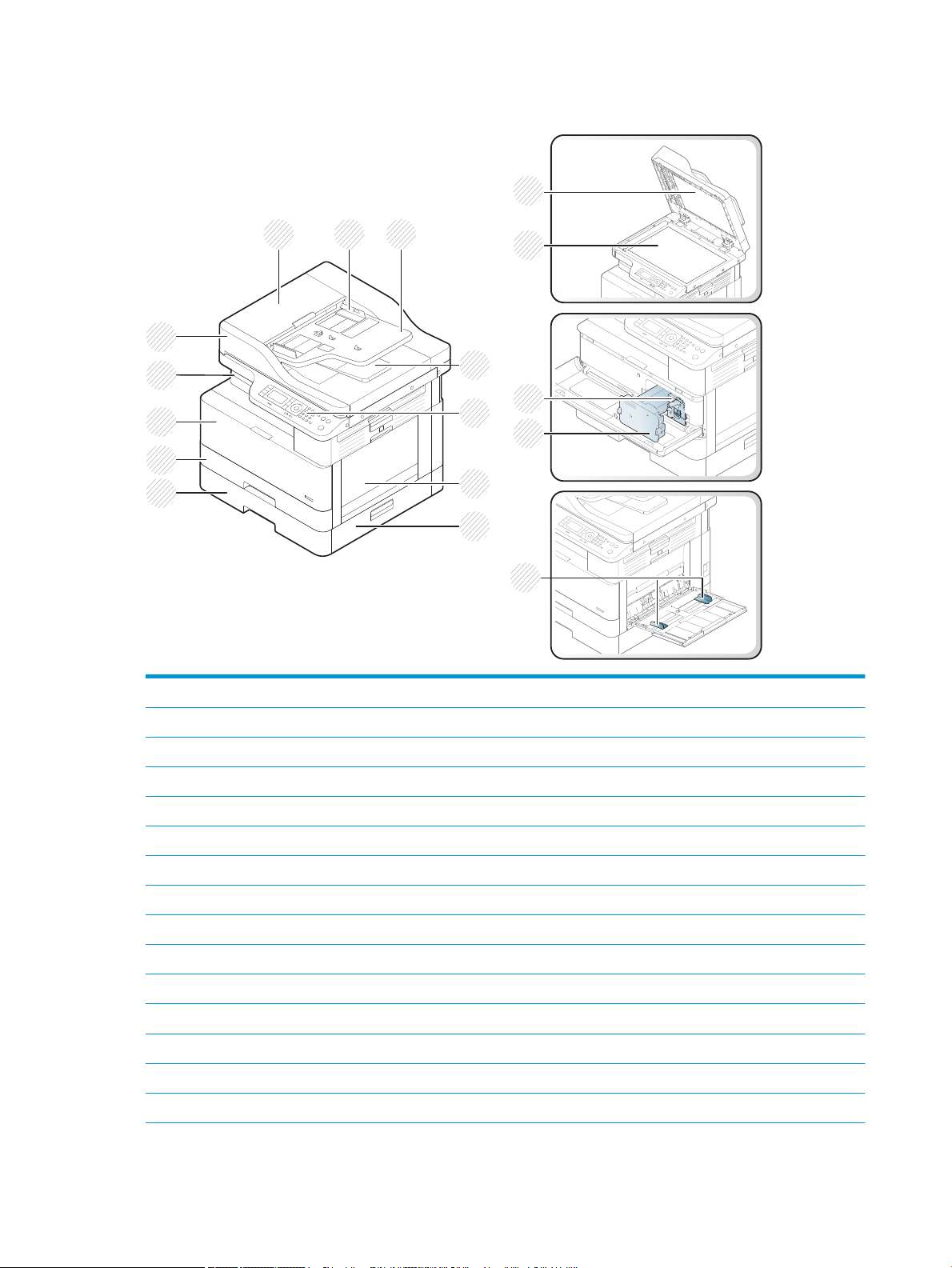
Vista frontal
1
15
16
2 3
5
6
4
7
8
12
9
10
11
17
14
13
1
2
3
4
5 Painel de controle
6 Bandeja multiuso
7
8
9 Bandeja 2
10 Capa
11 Bandeja de saída
12
13 Tampa do scanner
14 Vidro do scanner
15 Unidade de imagem
Tampa do alimentador automático de documentos
Guia de largura do alimentador automático de documentos
Bandeja de entrada do alimentador automático de documentos
Bandeja de saída do alimentador automático de documentos
Tampa de congestionamento da bandeja 3
Segundo alimentador de cassete (bandeja 3)
Alimentador automático de documentos
a
a
a
a
a
a
a
10 Capítulo 1 Introdução PTWW
Page 19
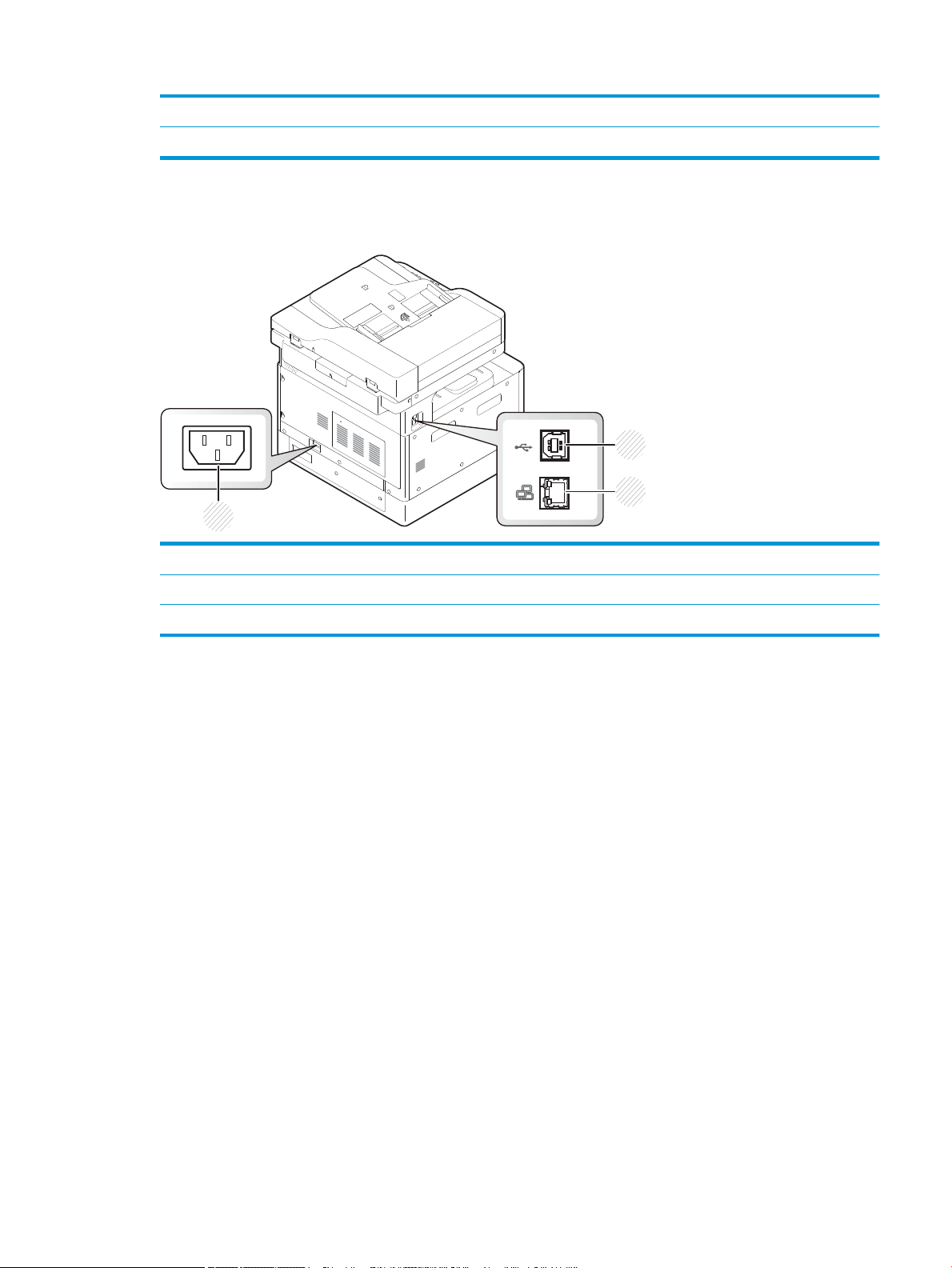
16 Cartucho de toner
3
1
2
17 Guias de largura do papel em uma bandeja multiuso
a
Este é um recurso opcional.
Vista posterior
1 Receptáculo de alimentação elétrica
2 Porta USB 2.0 tipo B
3 Porta de rede (não disponível no modelo M433a)
PTWW Visão geral da máquina 11
Page 20
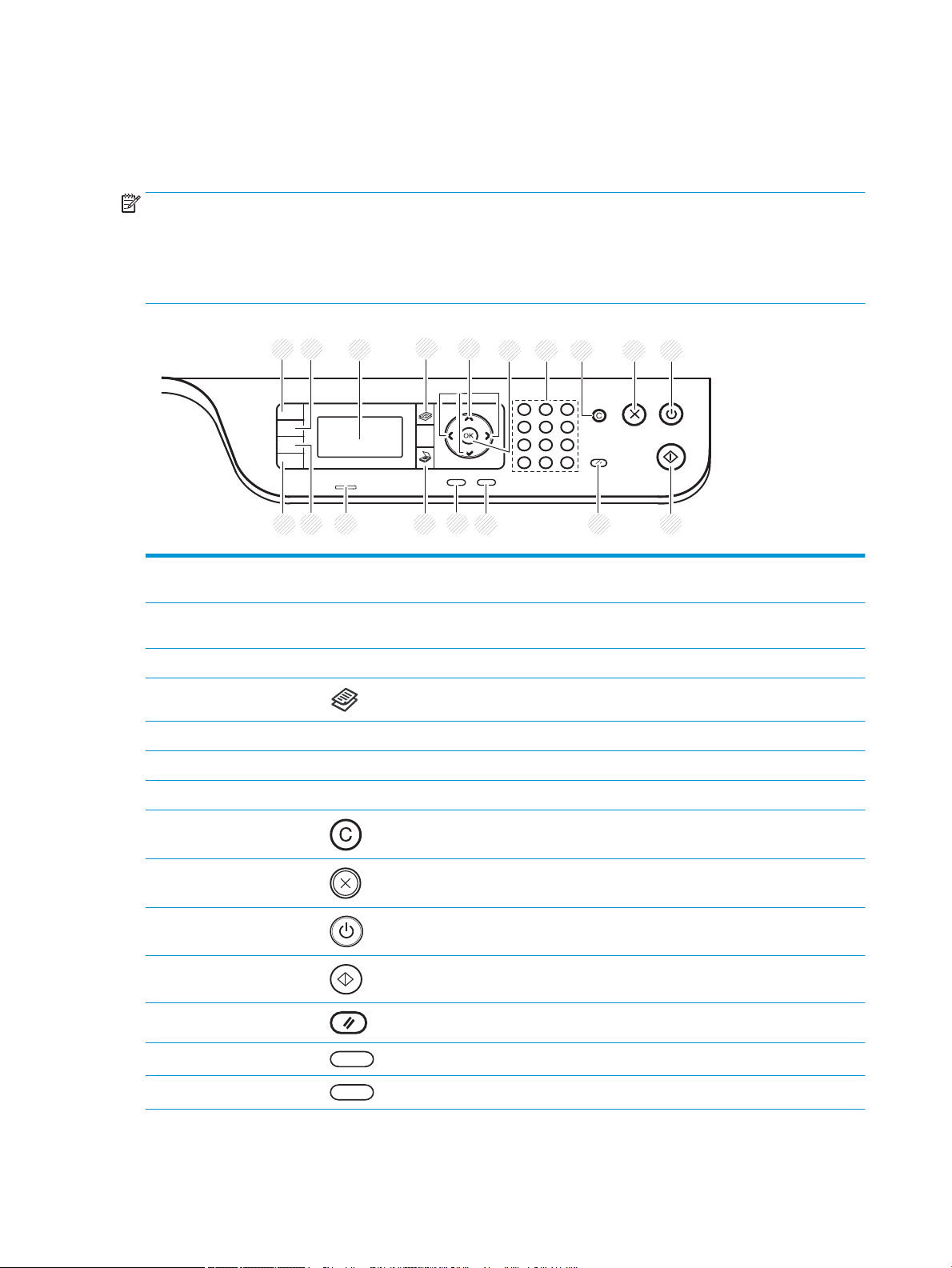
Visão geral do painel de controle
8 9 1076
2
1
3 5
12 11
18
17
16 15
14
13
4
A gura e a tabela a seguir descrevem o local e fornecem uma breve descrição dos elementos do painel de
controle.
NOTA: Esse painel de controle pode ser diferente da sua máquina dependendo do modelo. Existem vários tipos
de painéis de controle.
Alguns recursos e itens opcionais podem não estar disponíveis dependendo do modelo ou do país/região.
Alguns botões podem não funcionar dependendo do modo (cópia ou digitalização).
1 Cópia de ID Permite que você copie ambos os lados de um documento de identicação, como a carteira
de motorista em um único lado do papel.
2 Reduzir/ampliar Você pode reduzir ou ampliar o tamanho de uma imagem copiada de 25% a 400% ao copiar
documentos originais do vidro do scanner.
3 Tela do visor Mostra o status atual e as solicitações durante uma operação.
4 Copiar Alterna para o modo de cópia.
5 Setas Percorra as opções disponíveis no menu selecionado e aumente ou diminua os valores.
6 OK Conrma a seleção na tela.
7 Teclado numérico Especique o número de cópias.
8 Apagar Redena o número de cópias.
9 Parar Interrompe a operação atual.
10 Alimentação /
Despertar
11 Iniciar Inicia um trabalho de cópia.
12 Redenir Redena as congurações de cópia para os valores padrão.
13 Voltar Direciona-o de volta para o nível de menu superior.
14 Menu Entra no modo de menu e percorre os menus disponíveis.
Liga ou desliga a alimentação ou desperta a máquina do modo de economia de energia. Se
for necessário desligar a máquina, pressione este botão por mais de três segundos.
12 Capítulo 1 Introdução PTWW
Page 21
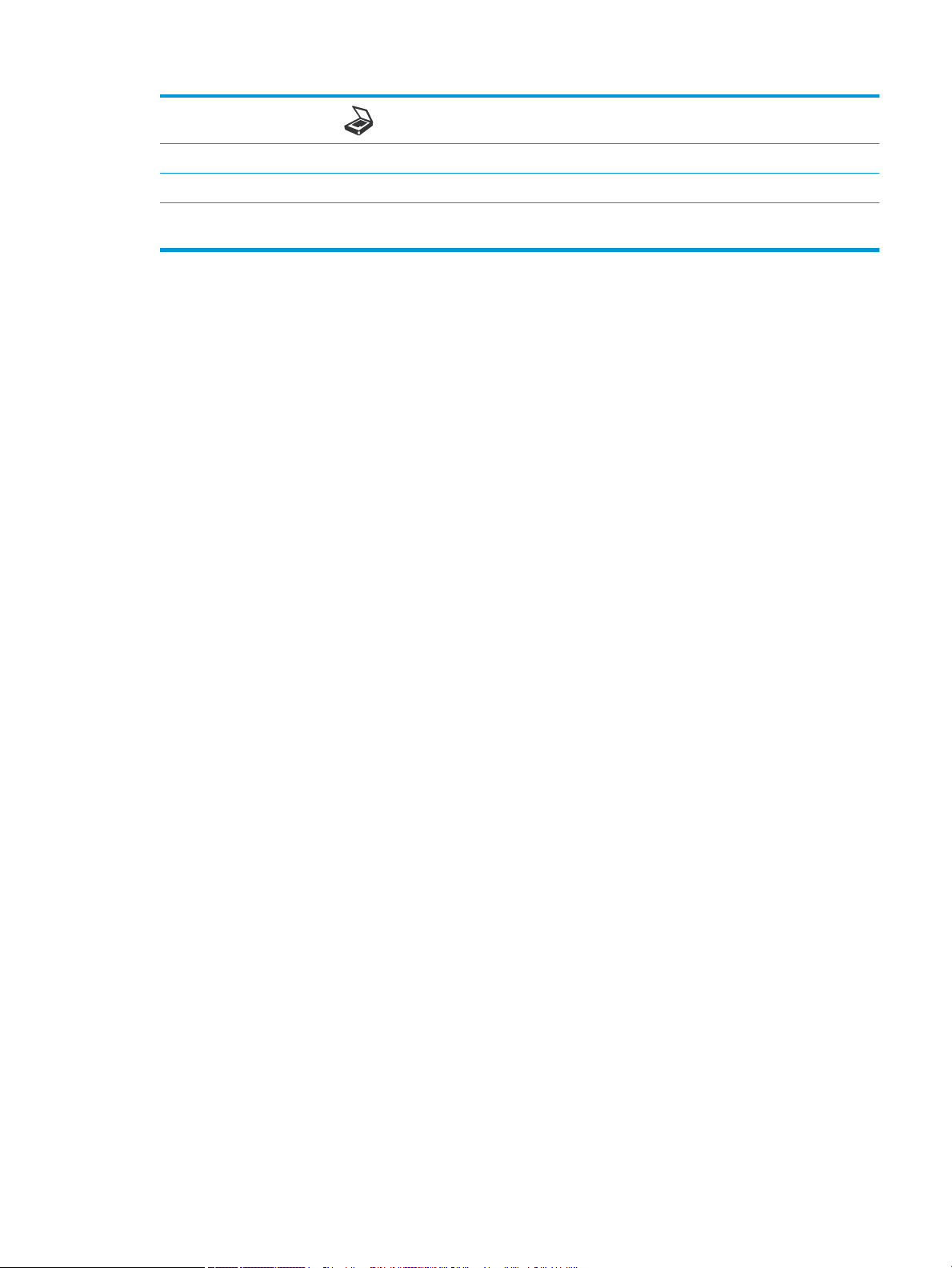
15 Digitalização Alterna para o modo de digitalização.
16 LED de status Indica o status da máquina.
17 Seleção de papel Selecione a bandeja desejada na tela do visor.
18 Escurecimento Ajusta o nível de brilho para fazer uma cópia para leitura mais fácil, quando o original
contiver imagens escuras e marcações esmaecidas.
PTWW Visão geral do painel de controle 13
Page 22
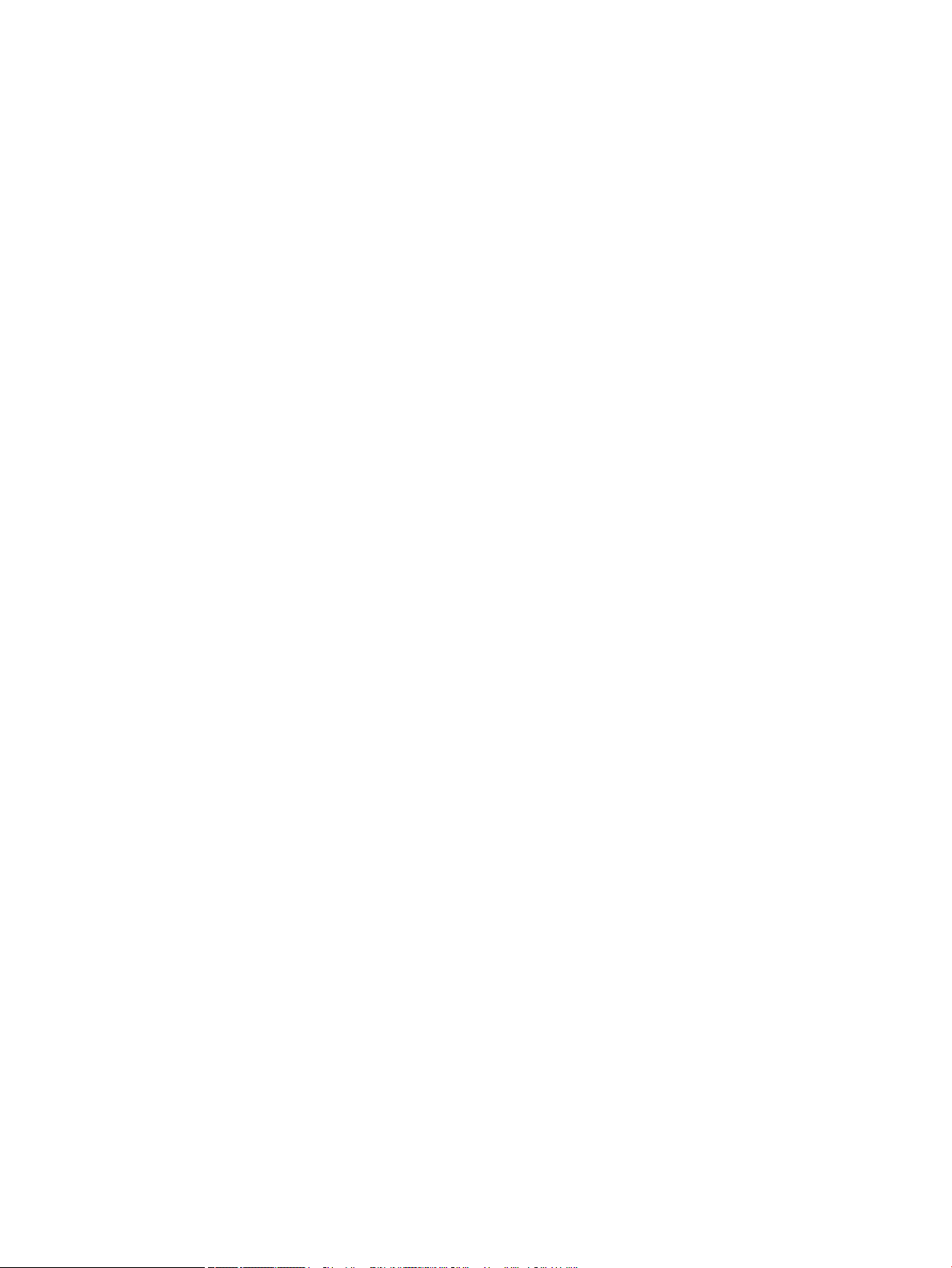
14 Capítulo 1 Introdução PTWW
Page 23
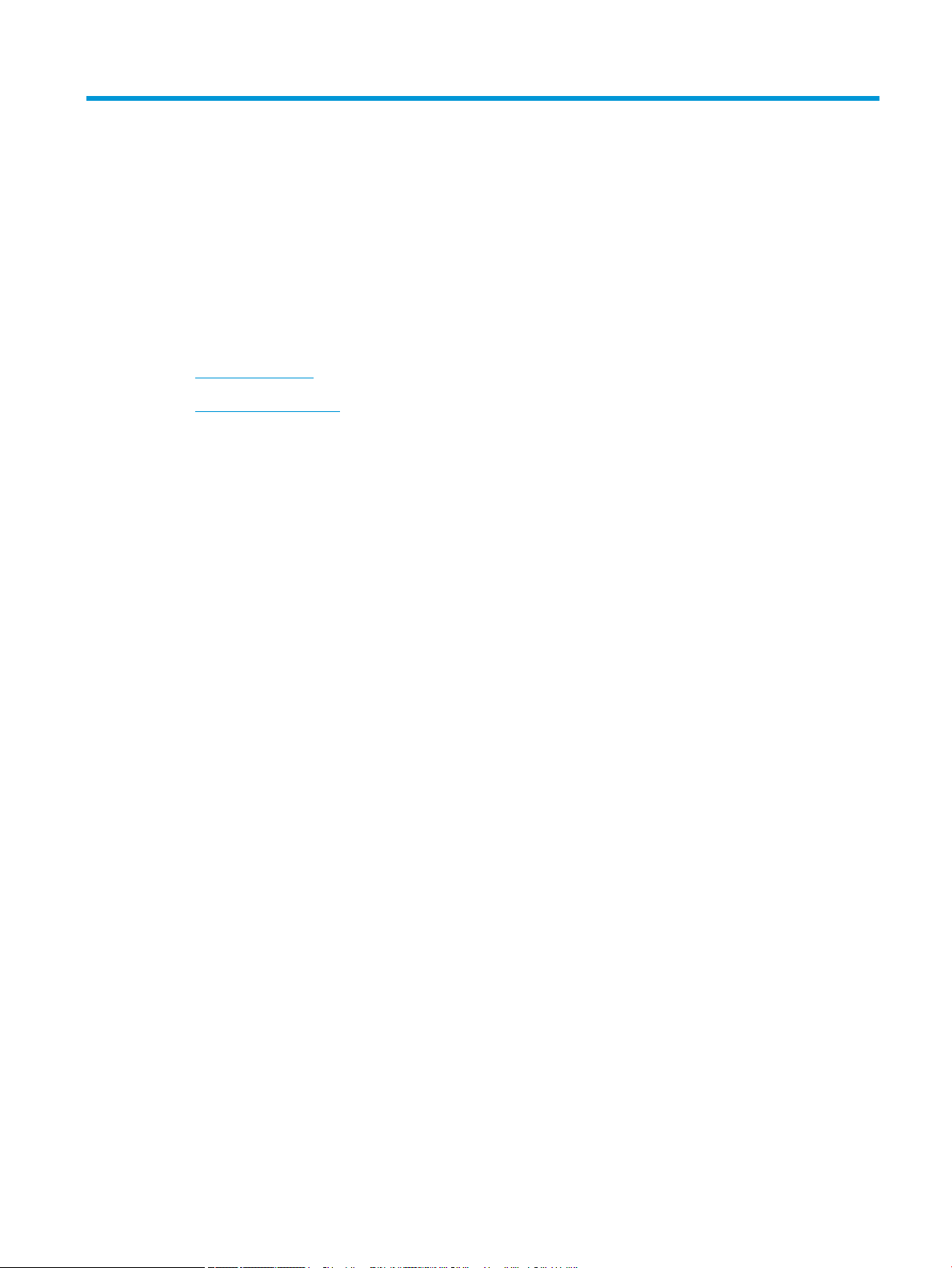
2 Visão geral de menus
Este capítulo fornece informações sobre a estrutura geral de menus.
●
Acesso aos menus
●
Visão geral dos menus
PTWW 15
Page 24
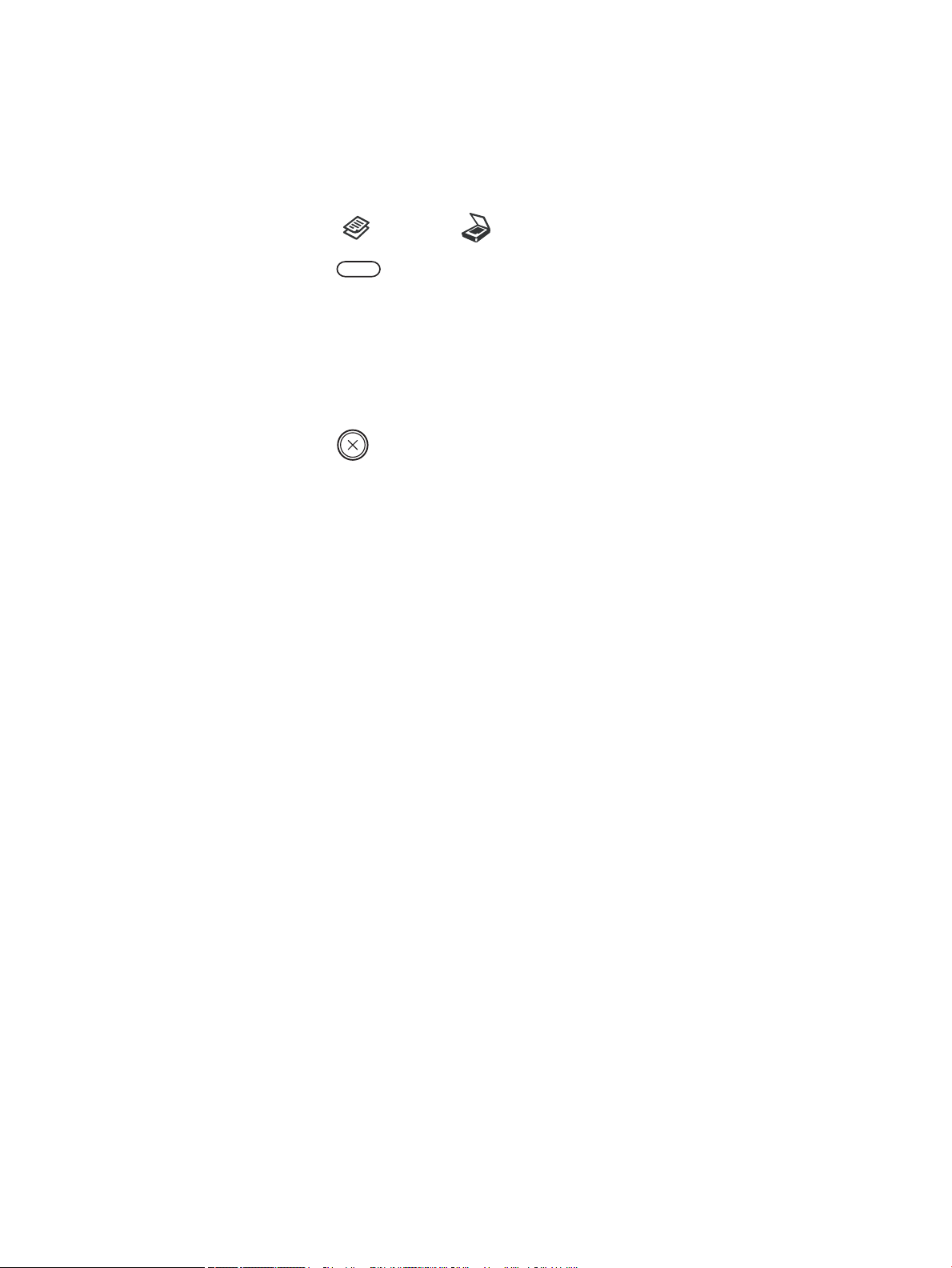
Acesso aos menus
Alguns menus podem não aparecer no visor dependendo das opções selecionadas, do modelo do produto ou do
país/região de residência. Se for esse o caso, isso signica que o menu em questão não é aplicável à sua
máquina.
1. Selecione o botão Copiar ou Digitalizar no painel de controle dependendo do recurso a ser usado.
2. Selecione o botão Menu à esquerda para entrar no modo de menu.
3. Pressione as setas até o item de menu necessário aparecer e pressione OK.
4. Se o item de conguração tiver submenus, repita a etapa 3.
5. Pressione OK para salvar a seleção.
6. Selecione Voltar para ao item de menu anterior.
7. Pressione o botão Parar para retornar ao modo de pronto.
Os recursos de menu podem ser acessados também remotamente pelo Servidor Web incorporado (EWS) em
impressoras conectadas em rede.
16 Capítulo 2 Visão geral de menus PTWW
Page 25
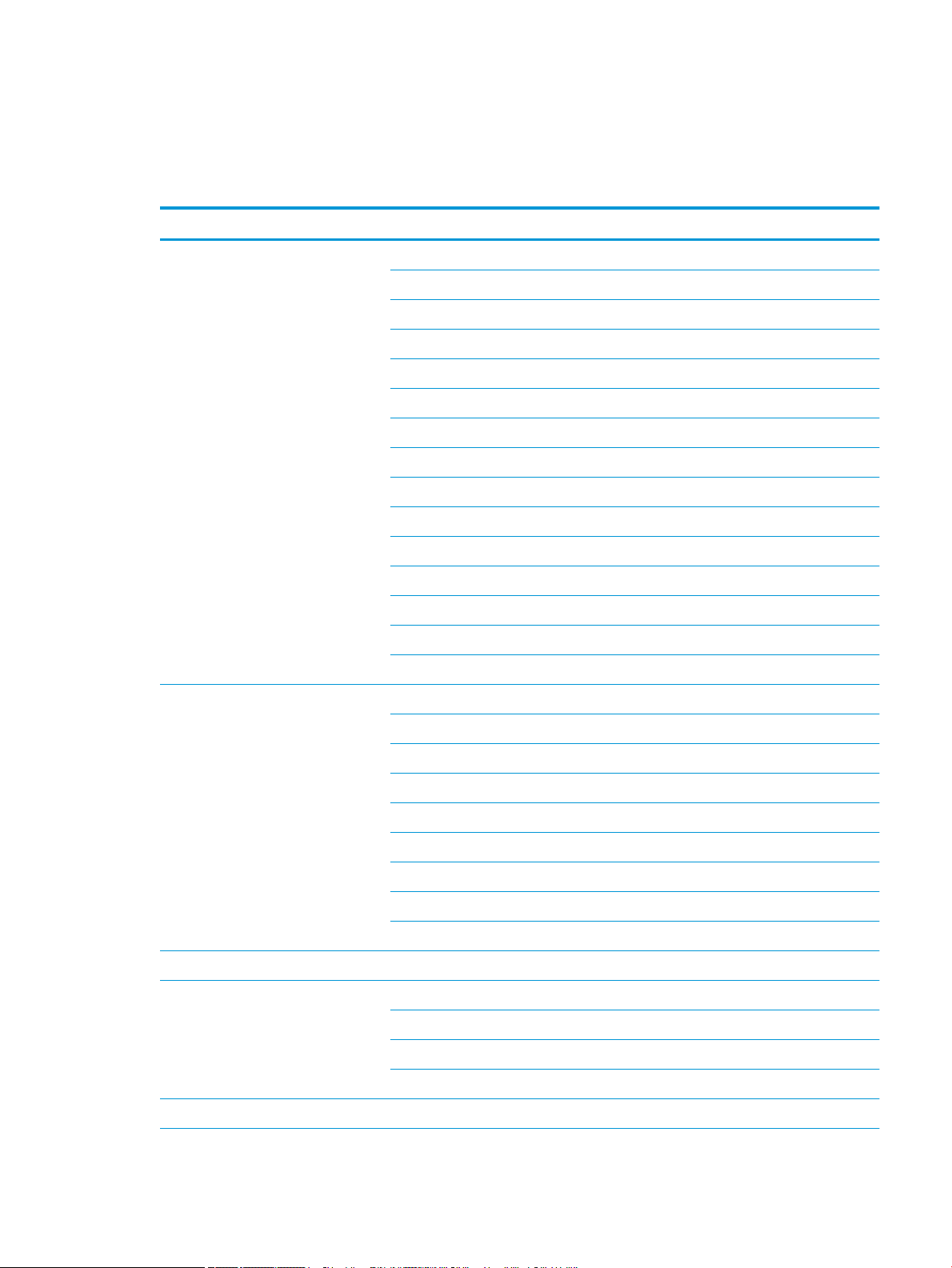
Visão geral dos menus
Menu Recurso de cópia
Tabela 2-1 Recurso de cópia
Menu Submenu
Reduzir/ampliar
a
25%
NOTA: As reduções/ampliações mais
normalmente usadas são:
● 70% (A3 -> A4)
● 141% (A4 -> A3)
Frente e verso
b
50% (A3 -> A5)
61% (A3 -> B5)
70% (A3 -> A4), B4(JIS) -> B5, A4 -> A5)
81% (B4(JIS) -> A4, B5-A5)
86% (A3-B4(JIS), A4 -> B5)
100%
Ajuste automático
115% (B4(JIS) -> A3)
122% (A4 -> B4(JIS))
141% (A4 -> A3), A5 -> A4)
150%
200 (A5 -> A3)
400%
Personalizado (25 – 400%)
Lado 1->1
Lado 1->2, livro
Lado 1->2, calendário
Lado 2->1, livro
Lado 2->1, calendário
Lado 2->2, livro->livro
Lado 2->2, calendário->calendário
Lado 2->2, livro->calendário
Lado 2->2, calendário->livro
Escurecimento -5 -> +5
Tipo de original Texto
Texto/foto
Fotograa
Mapa
Rotação de imagem
b
Ativar/Desativar
PTWW Visão geral dos menus 17
Page 26
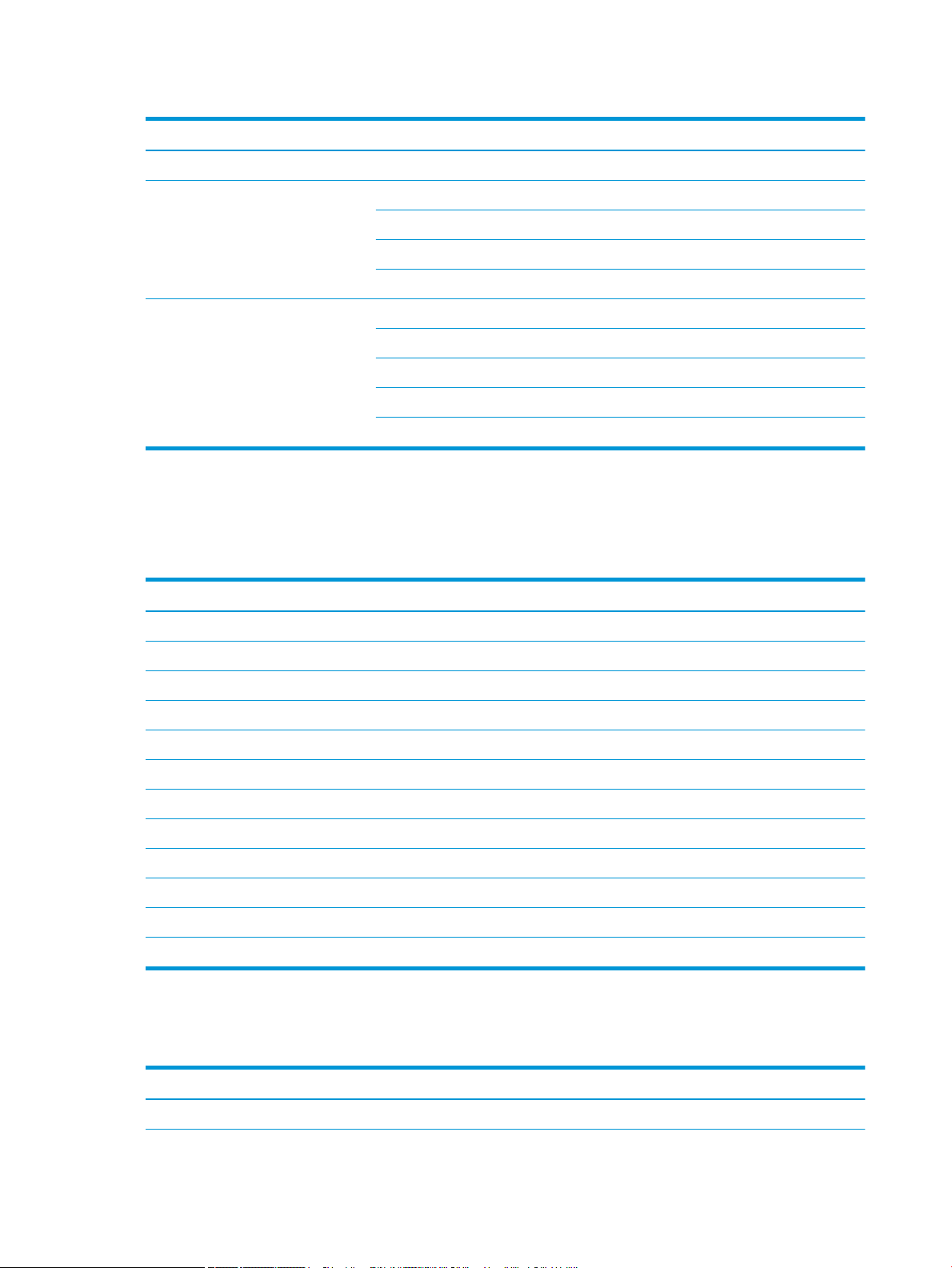
Tabela 2-1 Recurso de cópia (continuação)
Menu Submenu
Intercalação Ativar/Desativar
Layout Normal
Cópia de ID
N páginas por folha
Cópia de livro
Ajustar segundo plano Desligado
Automático
Melhorar Nív.1
Melhorar Nív.2
Apagar Nív.1 - Apagar Nív.4
a
Reduzir/Ampliar signica especicamente imprimir um tamanho de papel especíco em outro tamanho de papel especíco. A % e os
tamanhos especícos listados baseiam-se no tamanho de papel padrão.
b
Alguns menus podem não aparecer no visor dependendo de opções ou modelos. Se for esse o caso, isso signica que o menu em
questão não é aplicável à sua máquina.
Tabela 2-2 Porcentagens de redução/ampliação para outros tamanhos de mídia
Mídia Porcentagem de conguração de redução/ampliação
A3->A5 50%
A3->B5 61%
A3->A4 70%
B4->B5/A5 70%
B4->A4/B5/A5 81%
A3/B4/A4->B5 86%
A5->A3 200%
B4->A3 115%
A4->B4 122%
A4->A3 141%
A5->A4 141%
A5->A3 200%
Menu Conguração de cópia
2-3 Menu Conguração de cópia
Tabela
Menu Submenu
Alterar padrão
a
Cópias
18 Capítulo 2 Visão geral de menus PTWW
Page 27
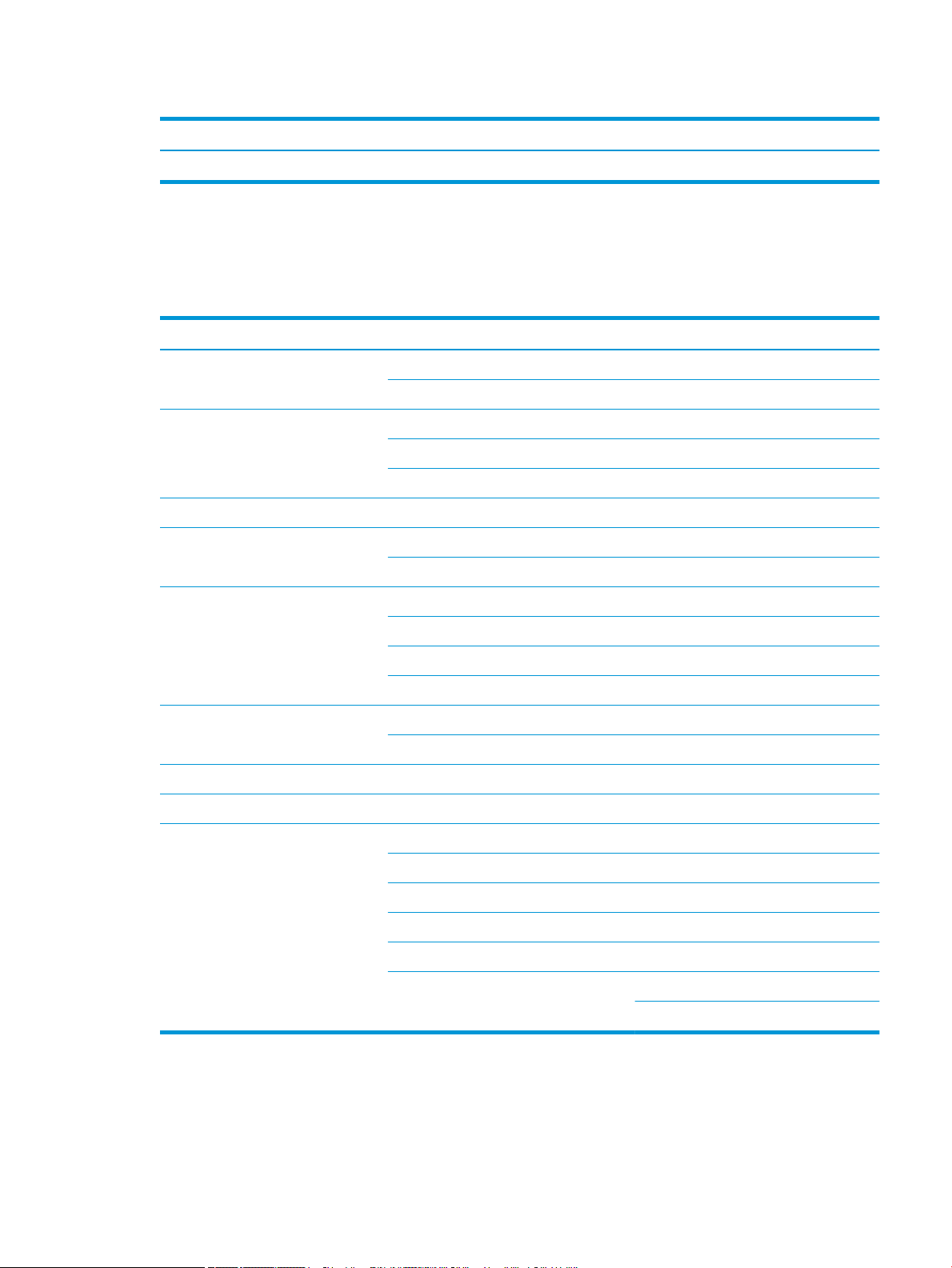
Tabela 2-3 Menu Conguração de cópia (continuação)
Menu Submenu
Bandeja Auto Ativar/Desativar
a
Esta seleção de menu permite que você altere as seleções de cópia padrão do menu Recurso de cópia, exceto para Layout e Segundo
plano.
Menu Conguração de impressão
Tabela 2-4 Conguração de impressão
Menu Submenu Submenu
Orientação Retrato
Frente e verso Desligado
Cópias 1-999
Resolução Padrão
Paisagem
Borda longa
Borda curta
Alta resolução
Texto simples Desligado
Mínimo
Normal
Máximo
CR automático LF
LF+CR
Ignorar páginas em branco Ativar/Desativar
Emulação Conguração
PCL Estilo da fonte PCL 1 - 58
Conjunto de símbolos
Linhas 5 - 128
Pitch 0,44 - 99,99
Largura A4 Ativar/Desativar
Courier Regular
Escura
PTWW Visão geral dos menus 19
Page 28
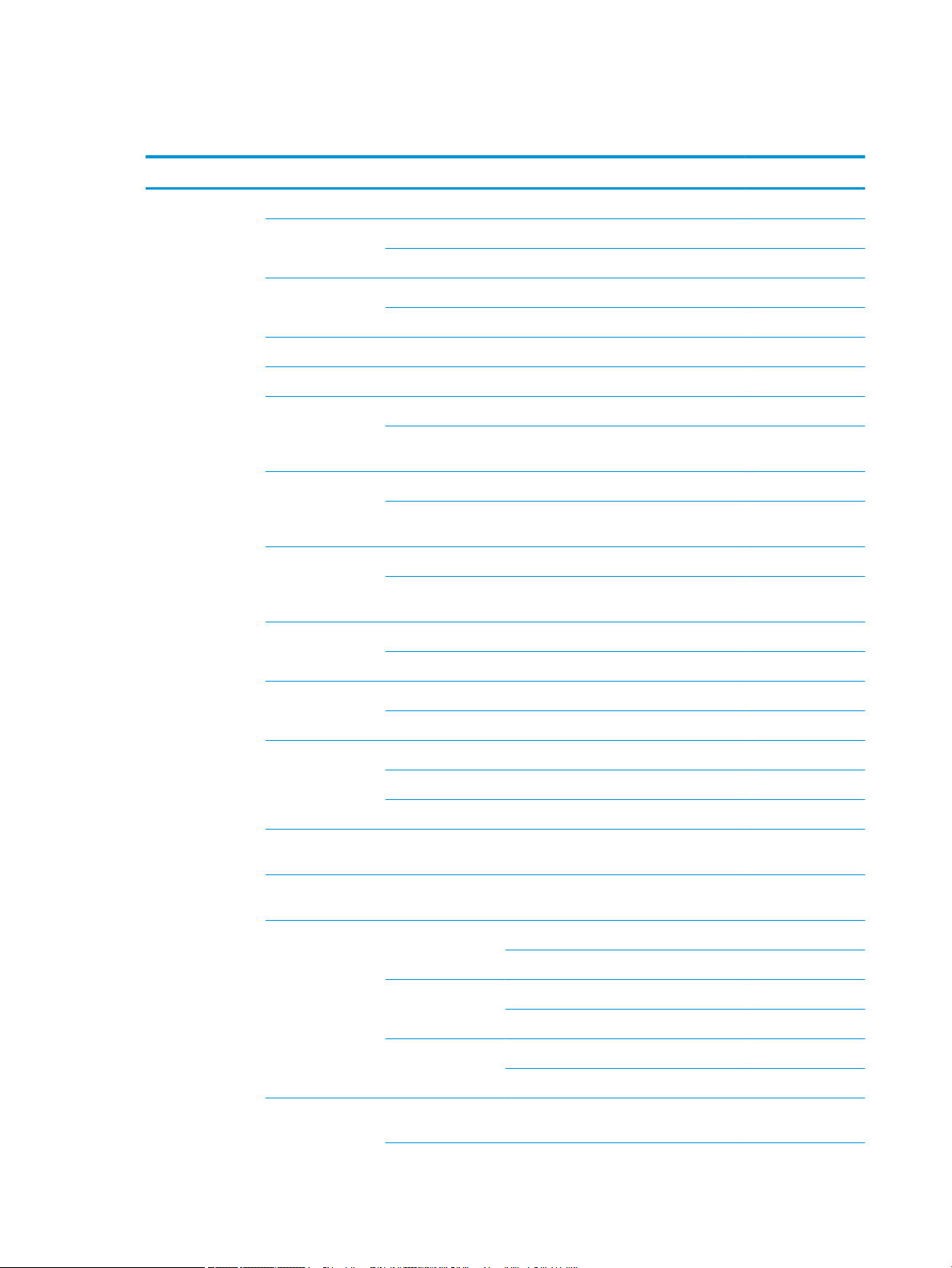
Menu Conguração do sistema
Tabela 2-5 Conguração do Sistema
Menu Submenu Submenu Submenu Submenu
Conguração da
máquina
Data e hora
Modo de relógio 12 horas
24 horas
Idioma Inglês
Chinês
Economia de energia 1 - 60 minuto(s)
Evento de ativação Ativar/Desativar
Desligamento
automático
Tempo limite de
sistema
Tempo limite do
trabalho
Ajuste de altitude Normal
Desligado
Ligado (5 - 240
minutos)
Desligado
Ligado (10 - 600
segundos)
Desligado
Ligado (15 - 300
segundos)
Alta 1 - 4
Umidade Normal
Alta 1 - 3
Continuar
automaticamente
Interruptor de
bandeja auto
Substituição de
papel
Proteção de bandeja Bandeja 1 Desligado
Congurações
ecológicas
Desligado
Após 0 s
Após 30 s
Ativar/Desativar
Ativar/Desativar
Ligado
Bandeja 2 Desligado
Ligado
Bandeja 3 (a) Desligado
Ligado
Modo padrão Ativar/Desativar
20 Capítulo 2 Visão geral de menus PTWW
Page 29
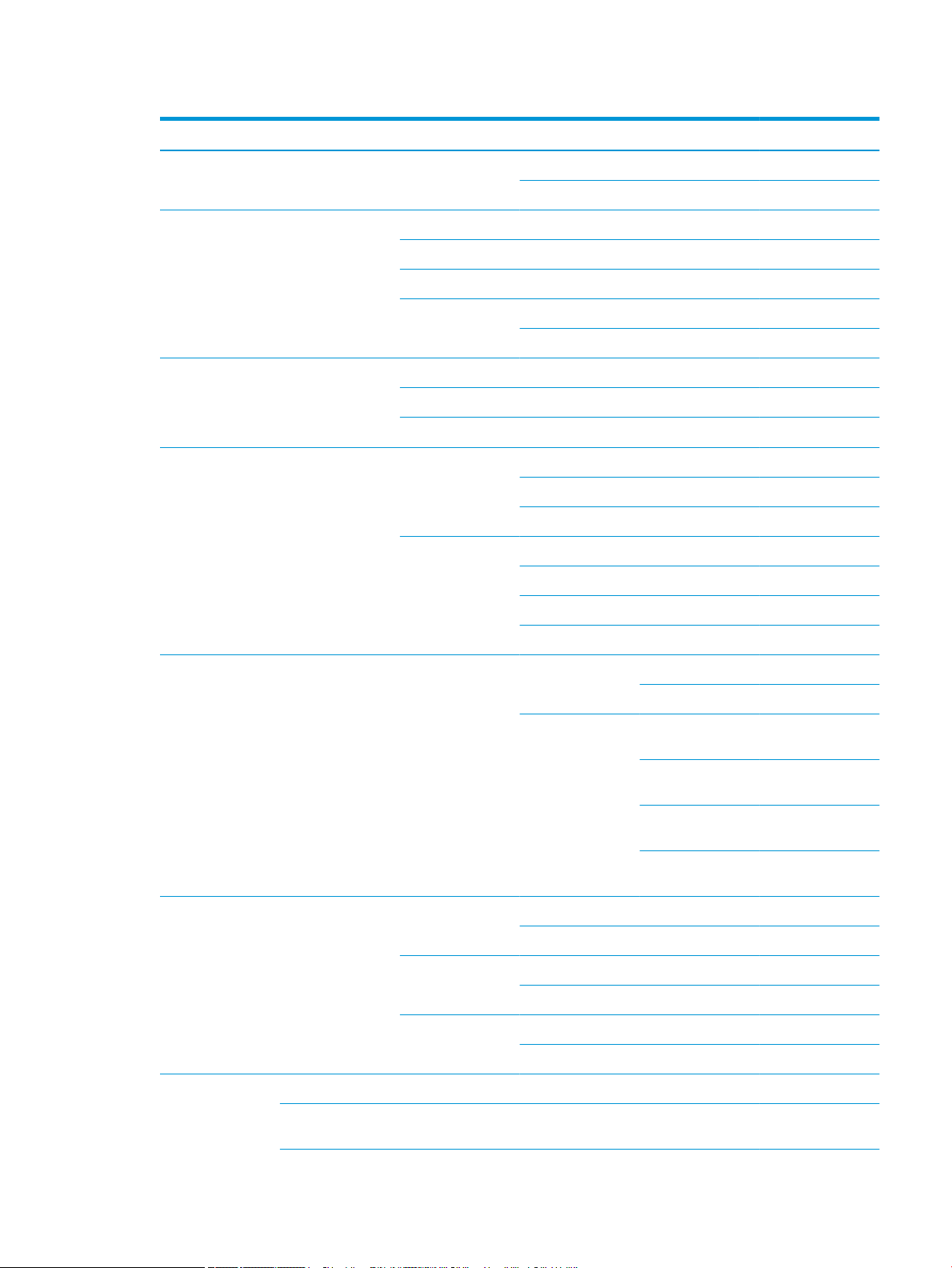
Tabela 2-5 Conguração do Sistema (continuação)
Menu Submenu Submenu Submenu Submenu
Selecionar modelo Eco padrão
Eco personalizado
Conguração do
Tamanho do papel Bandeja MP 1
Papel
Bandeja 2
Bandeja 3
a
Tamanho padrão do
A4
papel
Carta
Tipo de papel Bandeja MP 1
Bandeja 2
Bandeja 3
a,
Seleção de papel Copiar Bandeja 1
Bandeja 2
Bandeja 3
a
Impressão Automático
Bandeja 1
Bandeja 2
Bandeja 3
a
Margem Margem comum Margem simplex Margem superior -20 - +20 mm
Margem esquerda
Margem dúplex Margem superior de
1 lado
Margem esquerda
de 1 lado
Margem superior de
2 lado
Margem esquerda
de 2 lado
Conrmação de
Bandeja 1 Desligado
bandeja
Ligado
Bandeja 2 Desligado
Ligado
Bandeja 3 (a) Desligado
Ligado
Relatório Conguração
Página de
demonstração
-20 - +20 mm
-20 - +20 mm
-20 - +20 mm
-20 - +20 mm
PTWW Visão geral dos menus 21
Page 30
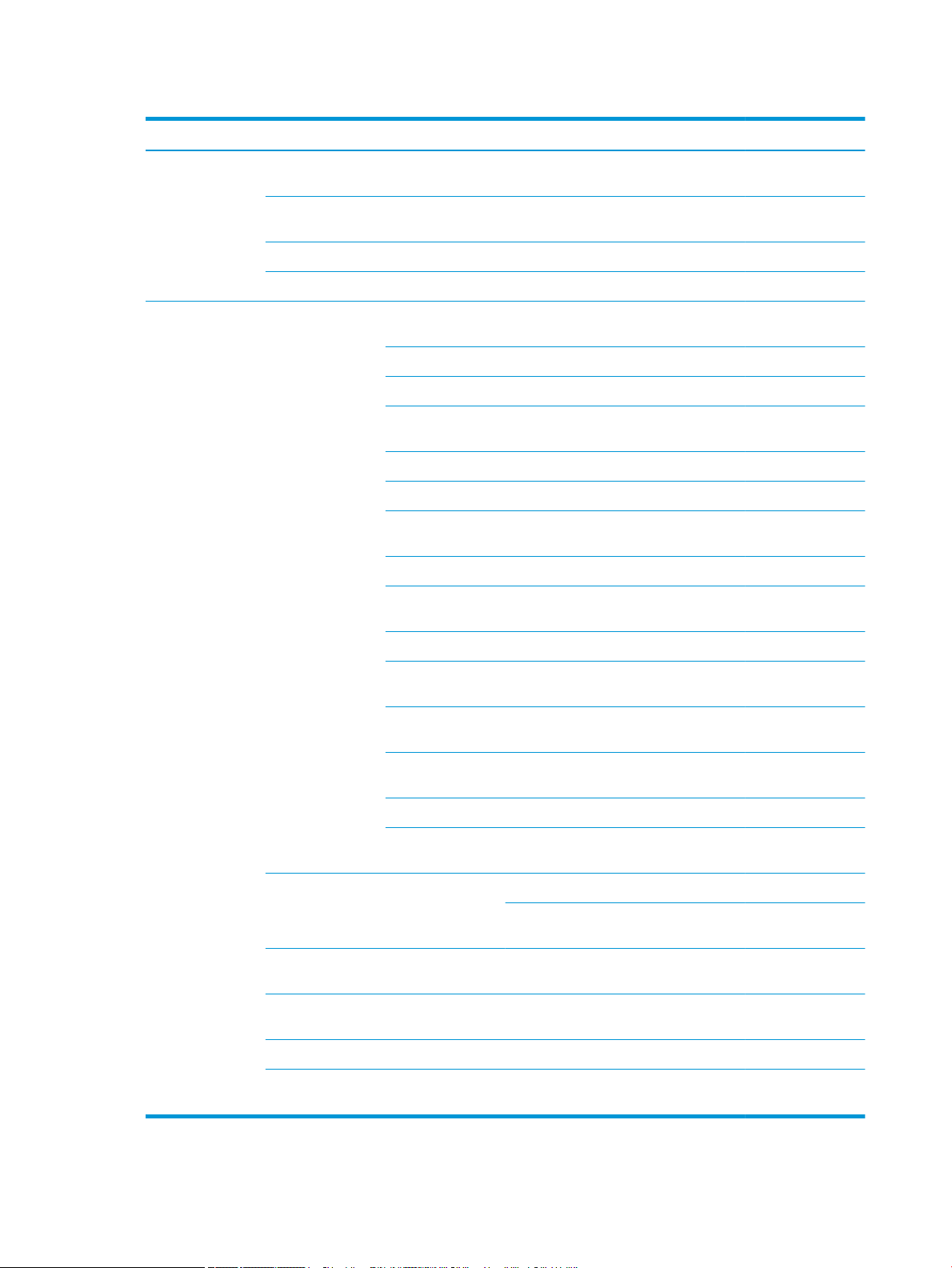
Tabela 2-5 Conguração do Sistema (continuação)
Menu Submenu Submenu Submenu Submenu
Conguração de
rede
Informações sobre
suprimentos
Contador de uso
Fonte PCL
Manutenção Vida útil dos
suprimentos
Informações sobre
suprimentos
Total
Digitalização ADF
Digitalização de
chapa
Revelador
Fusor
Cilindro de
transferência
Cilindro da bandeja 1
Almofada de atrito
da bandeja 1
Cilindro da bandeja 2
Almofada de atrito
da bandeja 2
Cilindro da bandeja
3(a)
Almofada de atrito
da bandeja 3(a)
Cilindro do ADF
Almofada de
borracha do ADF
Gerenciador de
imagem
Alerta de pouco
toner
Alerta de unidade de
OPC baixa
Número de série
Empilhamento de
papel
a
Alguns menus podem não aparecer no visor dependendo de opções ou modelos. Se for esse o caso, isso signica que o menu em
questão não é aplicável à sua máquina.
Cor personalizada Padrão Redenir?
Ativar/Desativar
Ativar/Desativar
Ativar/Desativar
Densidade de
impressão
-10 - +10
22 Capítulo 2 Visão geral de menus PTWW
Page 31

Menu Rede
Tabela 2-6 Rede
Menu Submenu
TCP/IP (IPv4) DHCP
TCP/IP (IPv6) Protocolo IPv6
Ethernet Porta Ethernet
Gerenciamento de protocolo HTTP
BOOTP
Estático
Conguração de DHCPv6
Velocidade de Ethernet
HTTPS
WINS
SNMPv1/v2
UPnP(SSDP)
mDNS
Conguração de rede
Limpar congurações
Menu digitalizar
Selecione Digitalizar > Digitalizar para PC no painel de controle.
Tabela
2-7 Menu digitalizar
Menu Submenu
Digitalizar para PC PC local ou de rede
Formato do arquivo
Modo colorido
Resolução
Tamanho do original
Frente e verso
PTWW Visão geral dos menus 23
Page 32

24 Capítulo 2 Visão geral de menus PTWW
Page 33

3 Mídia e bandeja
Este capítulo fornece informações sobre como colocar mídia de impressão na máquina.
●
Visão geral da bandeja
●
Colocar papel na bandeja
●
Impressão em mídia especial
●
Congurar o tamanho e o tipo do papel
●
Carregar o original
●
Especicações de mídia de impressão
PTWW 25
Page 34

Visão geral da bandeja
3
1
2
4
Para alterar o tamanho, é necessário ajustar as guias de papel.
1 Guia de comprimento do papel
2 Guia de largura do papel
3 Placa inferior de papel
4 Alavanca de extensão da bandeja
26 Capítulo 3 Mídia e bandeja PTWW
Page 35

Colocar papel na bandeja
Introdução
Os tópicos a seguir descrevem como preparar e colocar papel na bandeja 2, bandeja 3 opcional e bandeja
multiuso 1.
●
Preparar papel
●
Bandeja 2/bandeja opcional
●
Bandeja 1 multiuso
Preparar papel
● Use somente mídias de impressão que atendam às especicações exigidas pela máquina.
● Se você usar mídia de impressão que não atenda às especicações descritas neste guia do usuário, os
seguintes problemas poderão ocorrer:
– Baixa qualidade de impressão, congestionamentos de papel, desgaste excessivo na máquina
● A gramatura, o material, a condição da superfície e o teor de umidade da mídia de impressão podem afetar
o desempenho e a qualidade de impressão da máquina.
● Algumas mídias de impressão podem não produzir o resultado desejado, mesmo se elas atenderam às
especicações apresentadas no guia do usuário.
Isso pode ocorrer devido a manuseio incorreto da mídia de impressão, temperatura ou umidade instável ou
outros fatores incontroláveis.
● O uso de mídia de impressão que não atender às especicações apresentadas neste guia do usuário
poderá resultar em defeitos da máquina que exijam reparos.
Tais reparos não são cobertos pelo termo de garantia.
● Não use mídia de impressão de foto para jato de tinta nesta máquina. Isso pode danicar a máquina.
● Não use mídia de impressão úmida, dobrada ou rasgada.
AVISO! O uso de mídia inamável ou a presença de materiais estranhos deixados na impressora pode resultar
em superaquecimento da unidade e, em casos raros, causar incêndio.
PTWW Colocar papel na bandeja 27
Page 36

Bandeja 2/bandeja opcional
1
3
2
1. Puxe a bandeja de papel para fora.
2. Aperte e deslize a guia de largura de papel e a
alavanca de comprimento do papel para posicionálas no slot de tamanho do papel correto marcado
na parte inferior da bandeja a m de se ajustar ao
tamanho.
3. Flexione ou ventile a borda da pilha de papel para
separar as páginas antes de colocar papéis.
28 Capítulo 3 Mídia e bandeja PTWW
Page 37

4. Depois de inserir papel na bandeja, aperte e
3
2
1
deslize as guias de largura de papel e a guia de
comprimento do papel.
● Não empurre a guia de largura do papel muito
distante fazendo com que a mídia que
ondulada.
● Se você não ajustar a guia de largura de papel,
congestionamentos de papel poderão ocorrer.
● Não use papel com um enrolamento da borda
de entrada, pois isso poderá causar um
congestionamento de papel ou o papel poderá
car enrugado.
5. Insira a bandeja de volta na máquina.
6. Quando você imprime um documento, dena o tipo
de papel e o tamanho para a bandeja 2/opcional.
CUIDADO: Para evitar congestionamentos de
papel, sempre pressione para baixo a bandeja 2/
placa de alimentação da bandeja opcional ao
recolocar papel.
PTWW Colocar papel na bandeja 29
Page 38

Bandeja 1 multiuso
A bandeja multiuso pode suportar tamanhos e tipos especiais de material de impressão, como cartões postais e
cartões de anotação.
1. Segure a alça da bandeja multiuso e puxe-a para
baixo para abrir e puxar para fora a extensão de
papel da bandeja multiuso.
2. Coloque o papel.
30 Capítulo 3 Mídia e bandeja PTWW
Page 39

3. Aperte as guias de largura de papel da bandeja
multiuso e ajuste-as para a largura do papel. Não
as force em excesso, ou o papel será dobrado,
resultando em congestionamento de papel ou
inclinação.
4. Quando você imprimir um documento, dena o
tipo de papel e o tamanho para a bandeja
multiuso.
CUIDADO: Para evitar congestionamentos de
papel, sempre pressione para baixo a placa de
alimentação da bandeja 1 ao recolocar papel.
PTWW Colocar papel na bandeja 31
Page 40

Impressão em mídia especial
A conguração de papel na máquina e no driver deve corresponder, para impressão sem um erro de
incompatibilidade de papel.
Ou, se a máquina tiver uma tela do visor, você poderá deni-la usando o botão Menu no painel de
controle.
Em seguida, ajuste o tipo de papel na janela Preferências de impressão > guia Papel > Tipo de papel.
NOTA:
● Ao usar mídia especial, recomendamos que você coloque uma folha de cada vez.
● As ilustrações no guia do usuário podem ser diferentes da sua máquina dependendo dos opcionais ou dos
modelos. Verique o tipo de máquina.
Papel-cartão/papel de tamanho personalizado
No software, dena as margens a uma distância como pelo menos 6,4 mm (0,25 polegada) das bordas do
material.
Papel pré-impresso
Quando papel pré-impresso for colocado, o lado impresso deve estar voltado para cima com uma borda sem
enrolamento na frente. Se você tiver problemas com a alimentação de papel, vire o papel. Observe que a
qualidade de impressão não é garantida.
32 Capítulo 3 Mídia e bandeja PTWW
Page 41

● A impressão deve ser feita com tinta resistente ao calor, que não derreta, evapore ou solte emissões
perigosas quando sujeita à temperatura de fusão da máquina por 0,1 segundo (aproximadamente 170 °C
(338 °F)).
● A tinta de papel pré-impresso deve ser não inamável e não deve afetar negativamente os cilindros da
máquina.
● Antes de colocar papel pré-impresso, verique se a tinta no papel está seca. Durante o processo de fusão, a
tinta molhada pode ser liberada do papel pré-impresso, reduzindo a qualidade da impressão.
PTWW Impressão em mídia especial 33
Page 42

Congurar o tamanho e o tipo do papel
A conguração de papel na máquina e no driver deve corresponder, para impressão sem um erro de
incompatibilidade de papel.
No driver de impressão ou no aplicativo, congure o tipo de papel na janela Opções de impressão > Propriedades
> guia Papel > Tipo.
NOTA: Pode ser necessário pressionar OK para navegar até os menus de nível inferior para alguns modelos.
Após colocar papel na bandeja, especique o tamanho e o tipo de papel usando os botões do painel de controle.
1. Selecione Menu > Conguração do sistema > Conguração do papel > Tamanho ou Tipo de papel no
painel de controle.
2. Selecione a bandeja e a opção desejadas.
3. Pressione OK para salvar a seleção.
4. Clique no botão Voltar à direita do botão Menu para retornar à tela Conguração de papel. Em
seguida, selecione o tipo de papel, se desejado.
5. Pressione o botão Parar para retornar ao modo de pronto.
NOTA: Se você quiser usar papel de tamanho especial, como papel de bobina para cupom scal, selecione a
guia Papel > Tamanho > Editar... e dena Congurações de tamanho de papel personalizado nas Preferências de
impressão.
34 Capítulo 3 Mídia e bandeja PTWW
Page 43

Carregar o original
Introdução
Os tópicos a seguir descrevem como preparar originais para cópia e como colocar originais no vidro do scanner
ou no alimentador de documentos.
●
Preparar originais
●
Carregar originais
Preparar originais
● Não coloque documentos com menos de 125 mm x 101,6 mm (4,92 x 4 pol.) ou com mais de 297 mm x
432 mm (11,7 x 17 pol.).
● Não coloque documentos impressos nos seguintes tipos de papel para evitar congestionamentos de papel,
baixa qualidade de impressão e defeitos na máquina:
– Papel-carbono ou papel adesivo-carbono
– Papel revestido
– Papel vegetal ou papel no
– Papel enrolado ou com dobras
– Papel enrolado ou em rolo
– Papel rasgado
● Remova todos os grampos e clipes de papel do documento antes de colocá-lo.
● Certique-se de que qualquer cola, tinta ou corretivo líquido no documento esteja completamente seco
antes de colocá-lo.
● Não carregue documentos originais que incluem diferentes tamanhos ou gramaturas de papel.
● Não carregue livretos, planetos, transparências ou documentos com outras características incomuns.
Carregar originais
Você pode usar o vidro do scanner ou do alimentador de documentos para colocar um original para copiar e
digitalizar.
NOTA: As ilustrações no guia do usuário podem ser diferentes da sua máquina dependendo dos opcionais ou
dos modelos. Verique o tipo de máquina.
No vidro do scanner
Usando o vidro do scanner, você pode copiar ou digitalizar originais. Você pode obter a melhor qualidade de
digitalização, especialmente para imagens coloridas ou em escala de cinza. Verique se nenhum original está no
alimentador de documentos. Se for detectado um original no alimentador de documentos, a máquina dará
prioridade em relação ao original no vidro do scanner.
PTWW Carregar o original 35
Page 44

1. Levante e abra a tampa do scanner.
36 Capítulo 3 Mídia e bandeja PTWW
Page 45
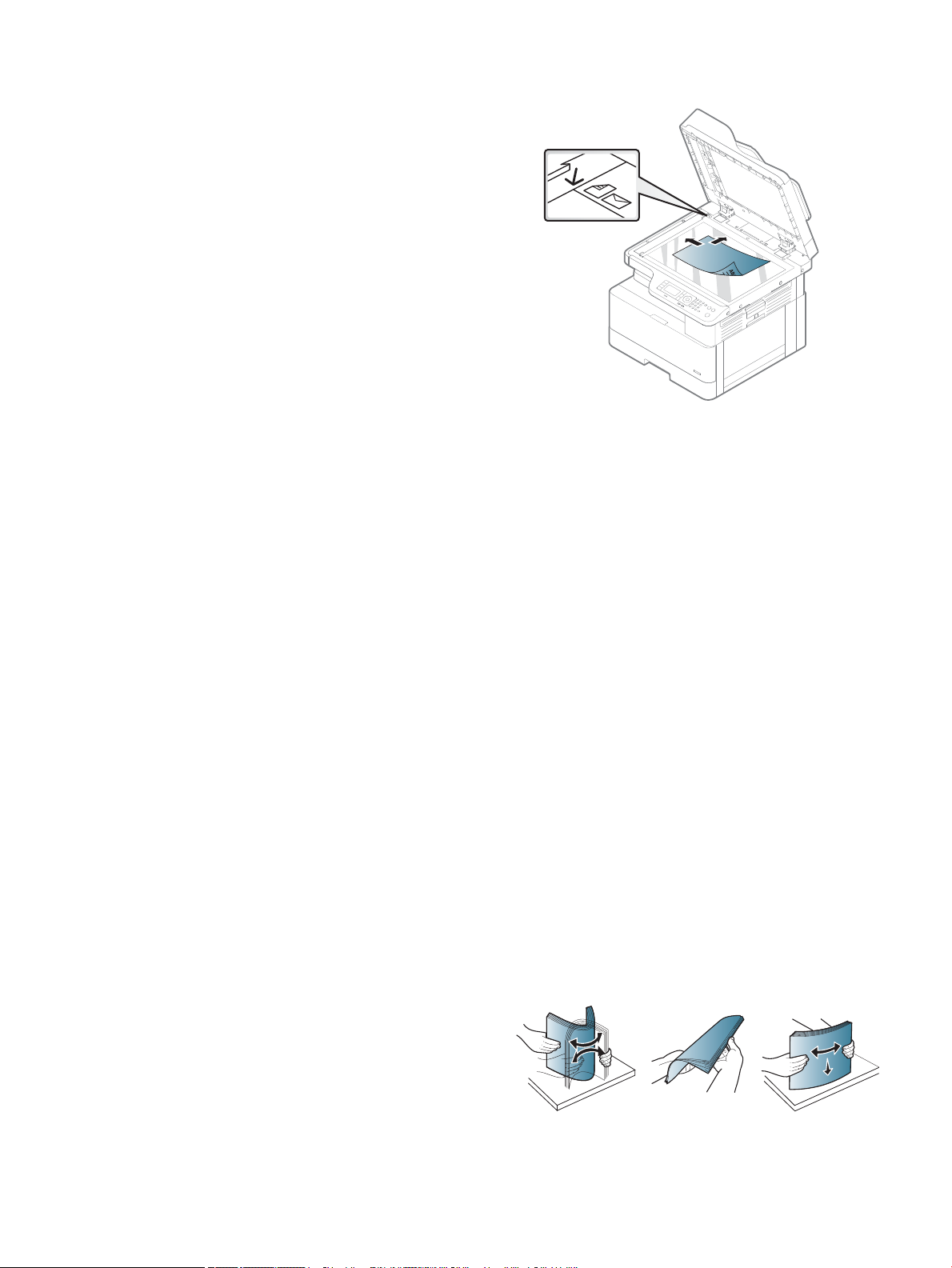
2. Coloque o original sobre o vidro do scanner com a
face voltada para baixo. Alinhe-o com a guia de
registro no canto superior esquerdo do vidro.
3. Feche a tampa do scanner.
NOTA:
● Deixar a tampa do scanner aberta ao copiar
pode afetar o consumo de toner e a qualidade
da cópia.
● Poeira no vidro do scanner pode provocar
manchas pretas na impressão. Sempre
mantenha-o limpo.
● Se você estiver copiando uma página de um
livro ou revista, levante a tampa do scanner
até que as dobradiças quem presas pelo
batente e, em seguida, feche a tampa. Se o
livro ou a revista tiver espessura superior a 30
mm, inicie a cópia com a tampa do scanner
aberta.
CUIDADO:
● Tenha cuidado para não quebrar o vidro do
scanner. Você pode se ferir.
● Não olhe para a luz de dentro do scanner
durante a cópia ou a digitalização. Ela é
prejudicial para os olhos.
No alimentador de documentos
Usando o alimentador automático de documentos (ADF), é possível colocar até 100 folhas de papel (80 g/m2,
21 lb sulte) para um trabalho.
1. Flexione ou ventile a borda da pilha de papel para
separar as páginas antes de colocar originais.
PTWW Carregar o original 37
Page 46
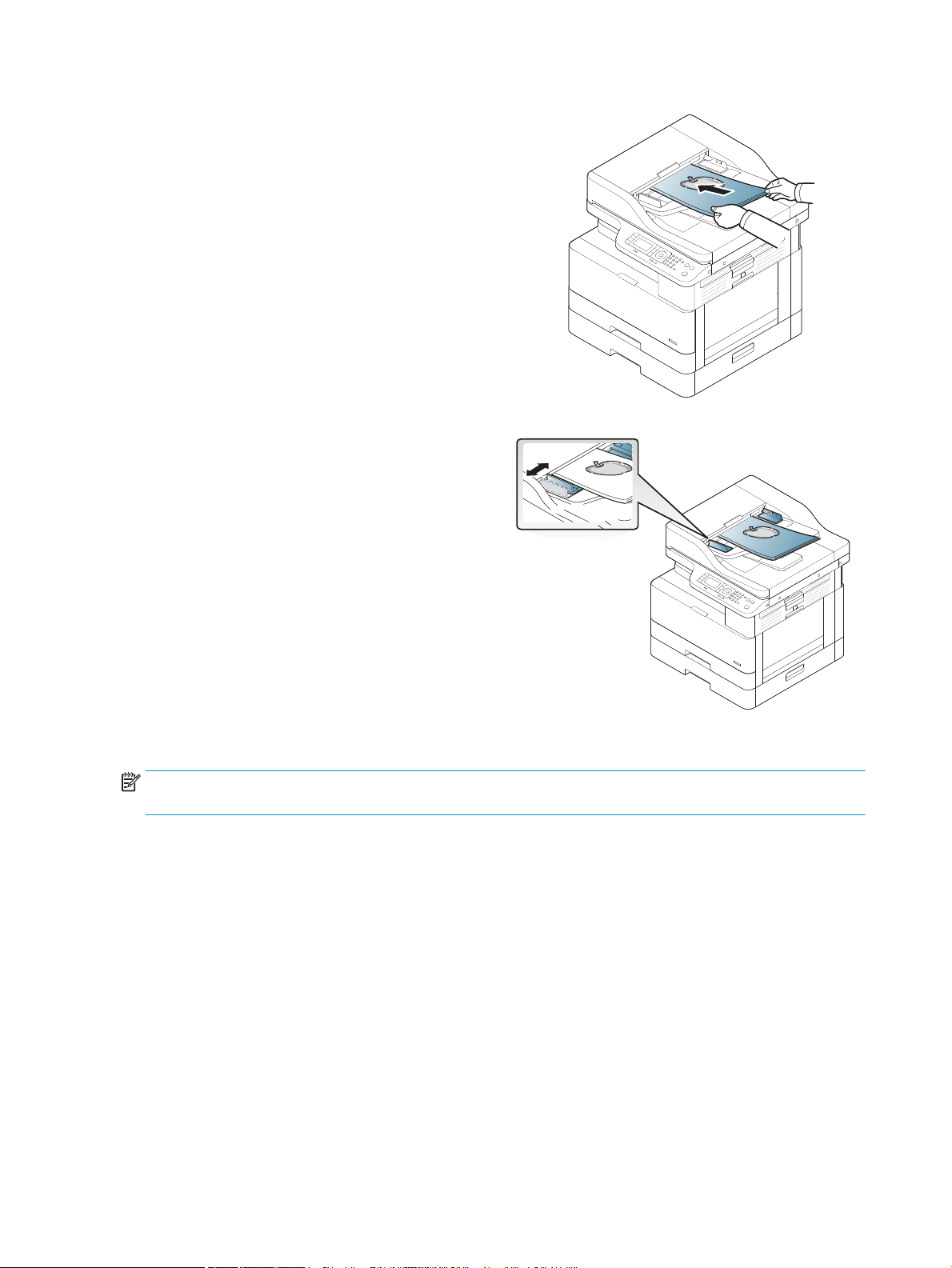
2. Coloque o original voltado para cima na bandeja de
entrada do alimentador de documentos.
Certique-se de que a parte inferior da pilha de
originais corresponda ao tamanho do papel
marcado na bandeja de entrada de documentos.
3. Ajuste as guias de largura do alimentador de
documentos para o tamanho do papel.
NOTA: Poeira no vidro do alimentador de documentos pode causar linhas pretas na impressão. Sempre
mantenha o vidro limpo.
38 Capítulo 3 Mídia e bandeja PTWW
Page 47

Especicações de mídia de impressão
A tabela a seguir descreve os atributos da mídia de impressão suportados pela impressora. Os atributos incluem
tipo de mídia, tamanho, dimensões, gramatura e capacidade da bandeja para a mídia especicada.
Tipo Tamanho Dimensões
Papel comum Carta 216 x 279 mm (8,5 x 11
polegadas)
11 x 17 279 x 432 mm (11 x 17
polegadas)
Ofício 216 x 356 mm (8,5 x 14
polegadas)
Ocio 216 x 330 mm (8,5 x 13
polegadas)
216x340 pol. 216 x 340 mm (8,5 x
13,39 polegadas)
B4 257 x 364 mm (10,1 x
14,3 polegadas)
B5 182 x 257 mm (7,16 x
10,11 polegadas)
Executivo 184 x 267 mm (7,25 x
10,5 polegadas)
8K 270 x 390 mm (10,75 x
15,5 polegadas)
Gramatura/capacidade da mídia de impressão
Bandeja 2 / Bandeja 3 Bandeja 1 multiuso
71 a 85 g/m2 (19 a 22,5
lb sulte)
● 250 folhas de 80
g/m2 (21 lb sulte)
71 a 85 g/m2 (19 a 22,5
lb sulte)
● 100 folhas de 80
g/m2 (21 lb sulte)
a
16K 195 x 270 mm (7,76 x
A3 297 x 420 mm (11,7 x
A4 210 x 297 mm (8,26 x
A5 148 x 210 mm (5,82 x
Declaração 140 x 216 mm (5,5 x 8,5
Cartão postal 152 x 102 mm (6 x 4
Peso médio 96-110g Consulte a seção de
papel comum
b
Pesado, 110 a 130 g
Leve 60-74g Consulte a seção de
Consulte a seção de
papel comum
papel comum
10,75 polegadas)
16,5 polegadas)
11,69 polegadas)
8,26 polegadas)
polegadas)
polegadas)
Consulte a seção de
papel comum
Consulte a seção de
papel comum
Consulte a seção de
papel comum
Não disponível na
bandeja 2/bandeja 3.
Não disponível na
bandeja 2/bandeja 3.
96 a 110 g/m2 (26 a 29
lb sulte)
Não disponível na
bandeja 2/bandeja 3.
60 a 74 g/m2 (16 a 20 lb
sulte)
96 a 110 g/m2 (26 a 29
lb sulte)
111 a 163 g/m2 (30 a
43,5 lb sulte)
60 a 74 g/m2 (16 a 20 lb
sulte)
PTWW Especicações de mídia de impressão 39
Page 48

Tipo Tamanho Dimensões
Gramatura/capacidade da mídia de impressão
Bandeja 2 / Bandeja 3 Bandeja 1 multiuso
a
HP LaserJet 90 g, papel
colorido, papel pré-
Consulte a seção de
papel comum
Consulte a seção de
papel comum
75 a 90 g/m2 (20 a 24 lb
sulte)
75 a 90 g/m2 (20 a 24 lb
sulte)
impresso, papel
timbrado, papel préperfurado
Papel reciclado Consulte a seção de
papel comum
Papel sulte
b
Consulte a seção de
papel comum
Intermediário 85-95 g Consulte a seção de
papel comum
Papel-cartão
b
Consulte a seção de
papel comum
Tamanho mínimo
(personalizado)c,
d
● Bandeja 1 multiuso:
125 x 101,6 mm
(4,92 x 4
Consulte a seção de
papel comum
Consulte a seção de
papel comum
Consulte a seção de
papel comum
Consulte a seção de
papel comum
●
Bandeja 1 multiuso: 60 a 163 g/m2 (16 a 43,5 lb sulte)
60 a 90 g/m2 (16 a 24 lb
sulte)
Não disponível na
bandeja 2/bandeja 3.
85 a 95 g/m2 (23 a 26 lb
sulte)
Não disponível na
bandeja 2/bandeja 3.
60 a 90 g/m2 (16 a 24 lb
sulte)
105 a 120 g/m2 (28 a 32
lb sulte)
85 a 95 g/m2 (23 a 26 lb
sulte)
105 a 163 g/m2 (28 a 43
lb. sulte)
● Bandeja 2/Bandeja 3: 60 a 110 g/m2 (16 a 29,3 lb sulte)
polegadas)
● Bandeja 2/Bandeja
3: 148 x 182 mm
(5,83 x 7,17
polegadas)
Tamanho máximo
(personalizado)
a
A capacidade máxima pode variar dependendo da gramatura e da espessura da mídia e das condições ambientais.
b
A impressora não suporta impressão frente e verso para papel pesado, papel sulte e tipos de papel-cartão.
c
Os tipos de papel disponíveis na bandeja 1 multiuso: Comum, gramatura média 96 - 110 g, pesado 110 a 130 g, leve 60-74 g, HP Laser
Jet 90 g, colorido, pré-impresso, reciclado, sulte, intermediário 85-95 g, papel timbrado, pré-perfurado, papel-cartão
d
Tipos de papel disponíveis na bandeja 2: Comum, gramatura média 96 - 110 g, leve 60-74 g, HP Laser Jet 90 g, colorido, pré-impresso,
297 x 432 mm (11,69 x
17,01 polegadas)
reciclado, intermediário 85-95 g, papel timbrado, pré-perfurado
40 Capítulo 3 Mídia e bandeja PTWW
Page 49

4 Instalação da impressora
PTWW 41
Page 50

Conguração do hardware e instalação do software da impressora
Para obter as instruções de conguração básicas, consulte o Guia de instalação rápida que acompanha a
impressora. Para obter instruções adicionais, acesse o suporte HP na Web.
Acesse www.hp.com/support/ljM436MFP, www.hp.com/support/ljM433MFP para obter ajuda completa da HP
para a impressora. Localize o seguinte suporte:
● Instalar e congurar
● Conhecer e usar
● Solução de problemas
● Fazer download de atualizações de software e rmware
● Participar de fóruns de suporte
● Localizar informações de garantia e reguladoras
42 Capítulo 4 Instalação da impressora PTWW
Page 51

Instruções de instalação de software
A instalação do software completa está disponível para os seguintes sistemas operacionais:
● Windows XP 32 e 64 bits
● Windows Vista 32 e 64 bits
● Windows 7 32 bits e 64 bits
● Windows 8 32 bits e 64 bits
● Windows 8.1 32 bits e 64 bits
● Windows 10 32 bits e 64 bits
Plataformas de sistema operacional do servidor suportam a instalação do driver de impressão da HP LaserJet
MFP M433a, M436n, M436dn, M436nda somente usando o Assistente para adicionar impressora.
Outros drivers de impressão da HP LaserJet MFP M433a, M436n, M436dn, M436nda suportados disponíveis para download
em hp.com:
● HP UPD PCL6
● Driver HP PCL6 V4 (para Windows 8.1 e Windows 10)
Instalar o software
1. Insira o CD de instalação do software na unidade de CD/DVD do PC.
NOTA: Se nenhuma unidade de CD/DVD estiver disponível, faça o download da solução de software
completo da HP LaserJet MFP M433a, M436n, M436dn, M436nda de www.hp.com/support/ljM436MFP,
www.hp.com/support/ljM433MFP.
2. O instalador do software deverá ser executado automaticamente depois da inserção do CD. Se o instalador
do software não for iniciado automaticamente, navegue até o CD de instalação do software e clique duas
vezes no arquivo "setup.exe".
3. Siga as instruções exibidas na tela para instalar e congurar o software do produto da HP LaserJet MFP
M433a, M436n, M436dn, M436nda.
PTWW Instruções de instalação de software 43
Page 52

44 Capítulo 4 Instalação da impressora PTWW
Page 53

5 Impressão
Este capítulo explica as tarefas comuns de impressão.
●
Conguração de impressão no painel de controle
NOTA: Os recursos e os dispositivos opcionais suportados podem variar de acordo com o modelo.
Para obter informações adicionais de driver de impressão, acesse www.hp.com/support/ljM436MFP,
www.hp.com/support/ljM433MFP
PTWW 45
Page 54

Conguração de impressão no painel de controle
As informações a seguir descrevem as funções de conguração da impressora disponíveis no painel de controle.
Essas funções controlam a aparência das páginas impressas.
NOTA: Alguns menus podem não aparecer no visor dependendo de opções ou modelos. Se for esse o caso,
isso signica que o menu em questão não é aplicável à sua máquina.
Para alterar as opções de menu:
● Pressione Menu > Conguração de impressão no painel de controle.
Item Descrição
Orientação Seleciona a direção em que as informações são impressas em uma página.
● Retrato
● Paisagem
Frente e verso Você pode congurar a máquina para imprimir em ambos os lados do papel.
NOTA: Dependendo do modelo, isso pode ser duplexação manual ou automática.
Cópias Você pode também inserir o número de impressões utilizando o teclado numérico.
Resolução Dene a opção de resolução. Quanto maior for a conguração, mais nítidos serão os caracteres e os grácos
impressos.
Texto simples Imprime texto mais escuro do que em um documento normal.
CR automático Permite anexar o retorno de carro necessário a cada alimentação de linha, que é útil para usuários de DOS.
Ignorar páginas em
branco
Emulação Congure informações da fonte a ser utilizada ao enviar PCL5 diretamente para o dispositivo.
A impressora detecta os dados de impressão do computador, se uma página estiver vazia ou não. Você pode
congurar para imprimir ou ignorar a página em branco.
46 Capítulo 5 Impressão PTWW
Page 55

6 Copiando
Este capítulo explica as tarefas de cópia comuns.
●
Recursos de cópia no painel de controle
●
Cópia básica
●
Alterar as congurações para cada cópia
●
Cópia de documento de identidade
PTWW 47
Page 56

Recursos de cópia no painel de controle
Recurso de cópia
Os tópicos a seguir descrevem como usar os recursos de cópia e conguração de cópia no painel de controle.
Esses recursos controlam a aparência das cópias geradas.
NOTA: Alguns menus podem não aparecer no visor dependendo de opções ou modelos. Se for esse o caso,
isso signica que o menu em questão não é aplicável à sua máquina.
Para alterar as opções de menu:
● Pressione Copiar > Menu > Recurso de cópia no painel de controle.
Ou Menu > Recurso de cópia no painel de controle.
Tabela 6-1 Recurso de cópia
Item Descrição
Reduzir/ampliar Reduz ou amplia o tamanho de uma imagem copiada.
NOTA: Se a máquina estiver congurada para o modo Eco, os recursos de reduzir e ampliar não estarão
disponíveis.
48 Capítulo 6 Copiando PTWW
Page 57

Tabela 6-1 Recurso de cópia (continuação)
Item Descrição
Frente e verso
NOTA: Disponível
somente em modelos
equipados com um
duplexador automático.
Você pode congurar a máquina para imprimir cópias em ambos os lados do papel.
● Lado 1 - > 1: Digitaliza um lado de um original e imprime-o em um lado do papel.
● Lado 1->2, livro
● Lado 1->2, calendário
● Lado 2->1, livro
● Lado 2->1, calendário
● Lado 2->2, livro->livro
● Lado 2->2, calendário->calendário
● Lado 2->2, livro->calendário
● Lado 2->2, calendário->livro
PTWW Recursos de cópia no painel de controle 49
Page 58

Tabela 6-1 Recurso de cópia (continuação)
Item Descrição
Escurecimento Ajusta o nível de brilho para fazer uma cópia de leitura mais fácil, quando o original contiver imagens escuras
Tipo de original Melhora a qualidade da cópia selecionando o tipo de documento para o trabalho de cópia atual.
Rotação de imagem Permite que você gire a imagem nos originais.
Intercalação Dena a máquina para classicar o trabalho de cópia. Por exemplo, se você zer duas cópias de um original
Layout Ajusta o formato de layout, como Cópia de ID, N páginas por folha etc.
e marcações esmaecidas.
com três páginas, um documento completo de três páginas será impresso seguido por um segundo
documento completo.
● Ligado: Imprime o trabalho em conjuntos para corresponder à sequência de originais.
● Desligado: Imprime o trabalho classicado em pilhas de páginas individuais.
Ajustar segundo plano Imprime uma imagem sem seu plano de fundo. Esse recurso de cópia remove a cor de fundo e pode ser útil
Conguração de cópia
NOTA: Alguns menus podem não aparecer no visor dependendo de opções ou modelos. Se for esse o caso,
isso signica que o menu em questão não é aplicável à sua máquina.
Para alterar as opções de menu:
● Pressione Copiar > Menu > Conguração de cópia no painel de controle.
Ou Menu > Conguração de cópia no painel de controle.
ao copiar um original cor contendo cor no plano de fundo, como um jornal ou um catálogo.
● Desligado: Não use esse recurso.
● Auto: Otimiza o plano de fundo.
● Melhorar Nív.1~2: quanto maior o número, mais vivos será o plano de fundo.
● Apagamento Nív.1~4: quanto maior o número, mais claro será o plano de fundo.
50 Capítulo 6 Copiando PTWW
Page 59

Tabela 6-2 Conguração de cópia
Item Descrição
Alterar padrão As opções de cópia podem ser denidas para as usadas com mais frequência.
Bandeja Auto Essa é a opção a ser denida se a máquina precisar continuar imprimindo ou não quando qualquer bandeja
car vazia.
PTWW Recursos de cópia no painel de controle 51
Page 60

Cópia básica
1. Selecione Copiar > Menu > Recurso de cópia no painel de controle.
Ou selecione Menu > Recurso de cópia no painel de controle.
2. Coloque um único documento voltado para baixo no vidro de documentos ou coloque os documentos
voltados para cima no alimentador de documentos.
3. Se você quiser personalizar as congurações de cópia, incluindo Reduzir/Ampliar, Escurecimento, o Tipo de
original etc. usando os botões do painel de controle.
4. Digite o número de cópias usando a seta ou o teclado numérico, se necessário.
5. Pressione Iniciar .
NOTA:
cópia será interrompida.
Se for necessário cancelar o trabalho de cópia durante a operação, pressione o botão Parar , e a
52 Capítulo 6 Copiando PTWW
Page 61

Alterar as congurações para cada cópia
Sua máquina fornece as congurações padrão de cópia para que você possa fazer uma cópia de forma rápida e
fácil.
NOTA:
● Se você pressionar o botão Parar duas vezes durante a conguração das opções de cópia, todas as
opções que você tiver congurado para o trabalho de cópia atual serão canceladas e retornadas para seu
status padrão. Ou elas retornarão automaticamente para seu status padrão depois que a máquina concluir
a cópia em andamento.
● O acesso aos menus pode ser diferente de um modelo para outro.
● Pode ser necessário pressionar OK para navegar até os menus de nível inferior para alguns modelos.
Escurecimento
Se tiver um original contendo marcação esmaecida e imagens escuras, você poderá ajustar o brilho para fazer
uma cópia mais fácil de ler.
1. Selecione Copiar > Menu > Recurso de cópia > Escurecimento no painel de controle.
Ou pressione Escurecimento no painel de controle.
2. Selecione a opção desejada e pressione OK.
Por exemplo +5 é o mais claro, e -5, o mais escuro.
3. Pressione o botão Parar para retornar ao modo de pronto.
Tipo de original
A conguração original é utilizada para melhorar a qualidade da cópia, selecionando o documento para o
trabalho de cópia atual.
1. Selecione Copiar > Menu > Recurso de cópia > Tipo de original no painel de controle.
Ou selecione Menu > Recurso de cópia >Tipo de original no painel de controle.
2. Selecione a opção desejada e pressione OK.
●
● Texto/foto: use para originais com textos e fotograas.
● Foto: Use quando os originais forem fotograas.
Texto: utilize os originais que contenham principalmente texto.
NOTA: Se os textos da impressão estiverem borrados, selecione Texto para obter os textos claros.
● Mapa: Use quando os originais forem mapa.
3. Pressione o botão Parar para retornar ao modo de pronto.
PTWW Alterar as congurações para cada cópia 53
Page 62

Cópia reduzida ou ampliada
Você pode reduzir ou ampliar o tamanho de uma imagem copiada de 25% a 400% do alimentador de
documentos ou do vidro do scanner.
NOTA:
● Esse recurso pode não estar disponível dependendo do modelo ou dos itens opcionais.
● Se a máquina estiver congurada para o modo Eco, os recursos de reduzir e ampliar não estarão
disponíveis.
Para selecionar entre os tamanhos de cópia predenidos
1. Selecione Copiar > Menu > Recurso de cópia > Reduzir/ampliar no painel de controle.
Ou selecione Menu > Recurso de cópia > Reduzir/ampliar no painel de controle.
2. Selecione a opção desejada e pressione OK.
3. Pressione o botão Parar para retornar ao modo de pronto.
Para dimensionar a cópia inserindo diretamente a taxa de dimensionamento
1. Selecione cópia > Menu > > Recurso de cópia > Reduzir/ampliar > Personalizado no painel de
controle.
Ou selecione Menu > Recurso de cópia > Reduzir/ampliar > Personalizado no painel de controle.
2. Insira o tamanho da cópia desejado usando o teclado numérico.
3. Pressione OK para salvar a seleção.
4. Pressione o botão Parar para retornar ao modo de pronto.
NOTA: Quando você faz uma cópia reduzida, linhas pretas podem aparecer na parte inferior da cópia.
54 Capítulo 6 Copiando PTWW
Page 63

Cópia de documento de identidade
Sua máquina pode imprimir originais de dois lados em uma folha.
O dispositivo imprime um lado do original na metade superior do papel e o outro lado na metade inferior sem
reduzir o tamanho do original. Esse recurso é útil para cópia de um item de tamanho pequeno, como cartão de
visita.
NOTA:
● O original deve ser colocado no vidro do scanner para usar esse recurso.
● Se a máquina estiver denida para o modo Eco, esse recurso não estará disponível.
Dependendo do modelo, o procedimento de operação pode ser diferente.
1. Pressione Cópia de ID no painel de controle.
Ou selecione (Menu) > Recurso de cópia > Layout > Cópia de ID no painel de controle.
2. Coloque o lado frontal de um original voltado para baixo no vidro do scanner onde as setas indicam
conforme mostrado. Em seguida, feche a tampa do scanner.
NOTA: Para obter uma imagem melhor, feche a tampa do scanner e pressione-a levemente.
3. Posicionar impressão do lado frontal [Iniciar] aparece no visor.
4. Pressione Iniciar .
Sua máquina começa a digitalização do lado frontal e mostra Posicionar impressão do lado traseiro
[Iniciar].
PTWW Cópia de documento de identidade 55
Page 64

5. Vire o original e coloque-o no vidro do scanner onde as setas indicam conforme mostrado. Em seguida,
feche a tampa do scanner.
6. Pressione o botão Iniciar .
NOTA:
● Se você não pressionar o botão (Iniciar), somente o lado frontal será copiado.
● Se o original for maior do que a área imprimível, algumas partes não poderão ser impressas.
56 Capítulo 6 Copiando PTWW
Page 65

7 Digitalização
Este capítulo explica o procedimento normal e usual para digitalizar originais.
●
Digitalizar pela máquina
●
Digitalizar de um computador
PTWW 57
Page 66

Digitalizar pela máquina
Introdução
Os tópicos a seguir descrevem como congurar as opções do menu Digitalizar para PC no painel de controle e,
em seguida, digitalizar um documento.
●
Recurso Digitalizar
●
Digitalização básica
Recurso Digitalizar
NOTA: Alguns menus podem não aparecer no visor dependendo de opções ou modelos. Se for esse o caso,
isso signica que o menu em questão não é aplicável à sua máquina.
NOTA: Para o botão Scan To (Digitalizar para) funcionar, você deverá instalar o Software de digitalização HP no
PC.
Para alterar as opções de menu:
● Pressione Digitalizar > Digitalizar para PC no painel de controle.
NOTA: Não está disponível no modelo M433a.
Item Descrição
Digitalizar para PC Seleciona o destino da digitalização para um computador conectado à rede com o software de digitalização
instalado e o recurso Digitalizar para congurado.
PC de rede Dene o destino de digitalização para um computador conectado à rede. Digitalize os originais e salve a
imagem digitalizada em um diretório, como Meus documentos.
Formato do arquivo Dene o formato do arquivo no qual a imagem deve ser salva. Se selecionar JPEG, TIFF ou PDF, você poderá
digitalizar várias páginas. Dependendo do tipo de digitalização selecionado, esta opção pode não aparecer.
● PDF de várias páginas: digitaliza originais em PDF, mas vários originais são digitalizados como um
arquivo.
● PDF de uma página: Digitaliza originais em PDF, e vários originais são digitalizados, cada um, como um
arquivo PDF individual.
● TIFF de várias páginas: Digitaliza originais em TIFF (Tagged Image File Format), mas vários originais são
digitalizados como um arquivo.
● TIFF de uma página: Digitaliza os originais em TIFF (Tagged Image File Format), e vários originais são
digitalizados, cada um, como um arquivo TIFF individual.
● JPEG: Digitaliza um original no formato JPEG.
NOTA: O formato de arquivo JPEG não poderá ser selecionado na opção Formato de arquivo se
Monocromático tiver sido selecionado para Modo de cor.
Modo colorido Você pode selecionar as opções de cor das digitalizações.
● Cor: Usa cor para exibir uma imagem. 24 bits por pixel, 8 bits para cada RGB, são utilizados para 1 pixel.
● Cinza: Utiliza gradação de preto para exibir uma imagem. 8 bits por pixel.
Resolução Dene a resolução da imagem.
58 Capítulo 7 Digitalização PTWW
Page 67

Item Descrição
Tamanho do original Dene o tamanho da imagem.
Frente e verso Seleciona se a máquina digitaliza um lado do papel (1 lado), ambos os lados do papel (2 lados) ou ambos os
Digitalização básica
Esse é o procedimento normal e usual para digitalizar originais.
NOTA:
● O acesso aos menus pode ser diferente de um modelo para outro.
● Pode ser necessário pressionar OK para navegar até os menus de nível inferior para alguns modelos.
lados do papel (2 lados girado).
● 1 lado: para originais que são impressos em um único lado somente.
● 2 lados, livro: Para originais que são impressos nos dois lados.
● 2 lados, calendário: Para originais que são impressos nos dois lados, mas a parte de trás é girada 180
graus.
NOTA: Se um original for colocado no vidro do scanner, a máquina mostrará a janela solicitando para
colocar outra página. Coloque outro original e pressione Sim. Quando terminar, selecione Não para esta
opção.
1. Coloque um único documento voltado para baixo no vidro de documentos ou coloque os documentos
voltados para cima no alimentador de documentos.
2. Selecione Digitalizar > Digitalizar para PC no painel de controle.
NOTA: Se você não conseguir ver Digitalizar para PC no painel de controle, use a seta para baixo para
exibir mais opções de destino de Digitalizar para.
NOTA: Se você vir a mensagem Não disponível, verique a porta.
Alterne para o modo Avançado > Congurações de digitalizar para PC.
NOTA: O software completo da impressora, que inclui o HP Scan, deve estar instalado para que o botão
Digitalizar para PC funcione corretamente no painel de controle da impressora.
3. Selecione o destino de digitalização desejado e pressione OK.
A conguração padrão é Meus documentos.
4. Selecione a opção desejada e pressione OK.
5. A digitalização começa.
NOTA: A imagem digitalizada é salva e, C:\Usuários\nome do usuário\Meus Documentos\Digitalizar do
computador. A pasta salva pode variar de acordo com o sistema operacional ou o aplicativo que você está
usando.
PTWW Digitalizar pela máquina 59
Page 68

Digitalizar de um computador
Introdução
Os tópicos a seguir descrevem os vários métodos para digitalizar um documento do scanner para um
computador.
NOTA: A resolução máxima que pode ser alcançada depende de vários fatores, incluindo a velocidade do
computador, o espaço em disco disponível, a memória, o tamanho da imagem que está sendo digitalizada e as
congurações de profundidade de bits. Assim, dependendo do sistema e do que está sendo digitalizado, talvez
não seja possível digitalizar certas resoluções, principalmente com o dpi aprimorado.
●
Digitalizar para PC
●
Digitalizar pelo Software de digitalização HP
●
Digitalizar pelo programa de edição de imagens
●
Digitalizar usando o driver WIA
●
Digitalizar via WSD
Digitalizar para PC
A instalação do software completo M436 inclui o aplicativo HP Scan. O aplicativo HP Scan está disponível no
botão Digitalizar para no painel de controle da impressora.
NOTA: Não está disponível no modelo M433a.
O aplicativo HP Scan inclui o utilitário Conguração de Digitalizar para PC para denir as congurações de
digitalização usadas quando a digitalização é feita usando o botão Digitalizar para no painel de controle da
impressora.
Denir congurações de digitalização usando o utilitário Conguração de Digitalizar para PC
1. Abra o utilitário Conguração de Digitalizar para PC:
a. Selecione o ícone Windows no canto inferior esquerdo da tela.
b. Selecione Todos os Programas.
c. Selecione a pasta HP ou Impressoras HP.
d. Selecione a pasta HP LaserJet MFP M436.
e. Selecione o aplicativo Conguração de Digitalizar para PC HP M436.
2. Selecione sua impressora na lista no utilitário Conguração de Digitalizar para PC e, em seguida, clique no
botão Propriedades. As congurações a seguir estão disponíveis:
● Nome do perl – Este é o nome exibido no painel de controle da impressora para identicar e
selecionar o perl.
● Congurações de digitalização
Modo colorido
Resolução
60 Capítulo 7 Digitalização PTWW
Page 69

3. Clique no botão OK para salvar as congurações.
Digitalizar para PC
1. Coloque um único documento voltado para baixo no vidro de documentos ou coloque os documentos
2. Toque em Digitalizar para PC no painel de controle.
3. Selecione a ID do computador registrado e digite a Senha se necessário.
4. Selecione a opção desejada e toque em OK.
Tamanho do original
Frente e verso
● Salvar congurações
Local de gravação
Formato do arquivo
Ação após salvar
voltados para cima no alimentador de documentos.
NOTA: Não está disponível no modelo M433a.
5. A digitalização começa.
NOTA: As imagens digitalizadas são salvas C:\Usuários\nome do usuário\Meus
Documentos. A pasta salva pode variar de acordo com o sistema operacional ou o aplicativo que você
está usando.
Digitalizar pelo Software de digitalização HP
A solução de software completa no CD do produto ou disponível em hp.com contém um aplicativo de
digitalização compatível com TWAIN.
1. Abra o aplicativo de digitalização HP:
a. Clique no botão Iniciar.
b. Clique em Todos os programas.
c. Clique em HP.
d. Clique em Digitalização HP M436/M433.
2. Use os recursos Digitalização rápida, Digitalização avançada ou Conguração para digitalizar documentos
ou ajustar as congurações de digitalização.
Digitalizar pelo programa de edição de imagens
Você poderá digitalizar e importar documentos em um software de edição de imagens, como Adobe Photoshop,
se o software for compatível com TWAIN. Siga as etapas abaixo para digitalizar com o software compatível com
TWAIN:
PTWW Digitalizar de um computador 61
Page 70

1. Verique se a máquina está conectada ao seu computador e ligada.
2. Coloque um único documento voltado para baixo no vidro de documentos ou coloque os documentos
voltados para cima no alimentador de documentos.
3. Abra um aplicativo, como o Adobe Photoshop.
4. Clique em Arquivo > Importar e selecione o dispositivo do scanner.
5. Selecione as opções de digitalização.
6. Digitalize e salve a imagem digitalizada.
Digitalizar usando o driver WIA
Sua máquina suporta o driver Windows Image Acquisition (WIA) para digitalizar imagens. WIA é um dos
componentes padrão fornecidos pelo Microsoft Windows 7 e funciona com scanners e câmeras digitais.
Diferentemente do driver TWAIN, o driver WIA permite digitalizar e ajustar facilmente as imagens sem usar
software adicional:
1. Verique se a máquina está conectada ao seu computador e ligada.
2. Coloque um único documento voltado para baixo no vidro de documentos ou coloque os documentos
voltados para cima no alimentador de documentos.
3. Abra um aplicativo compatível com WIA, por exemplo, o Microsoft Paint e, em seguida, faça o seguinte:
● Selecione Arquivo
● Selecione Do scanner ou câmera.
● Selecione M436/M433 Scan.
4. Na tela Digitalização WIA selecione Mesa ou Alimentador de documentos como a Origem do papel.
NOTA: Para se usar o alimentador de documentos como a origem do papel, o Tipo de arquivo e o
Tamanho da página deverão ser congurados no menu Congurações.
5. Clique no botão Digitalizar.
Digitalizar via WSD
Digitalizará os originais e salvará os dados digitalizados em um computador conectado, se o computador
suportar o recurso WSD (Web Service for Device). Para usar o recurso WSD, você precisará instalar o driver de
impressora WSD no seu computador. Para Windows 7, você pode instalar o driver WSD em Painel de controle >
Dispositivos e impressoras > Adicionar uma impressora. Clique em Adicionar uma impressora de rede no
assistente.
NOTA: Não está disponível no modelo M433a.
IMPORTANTE: Para que se possa usar o recurso WSD, o computador deverá ter Detecção de rede e
Compartilhamento de arquivo e impressão ativados.
62 Capítulo 7 Digitalização PTWW
Page 71

NOTA:
● Detecção de dispositivo e Compartilhamento de arquivo e impressão deverão estar ativados no
computador para que o WSD funcione.
● A máquina que não for compatível com a interface de rede não conseguirá utilizar esse recurso.
● O recurso WSD funciona apenas com o Windows Vista® ou versão posterior que é o computador compatível
com WSD.
● As seguintes etapas de instalação são baseadas no computador com Windows 7.
Instalar o driver de impressora WSD
1. Selecione Iniciar > Painel de controle > Dispositivos e impressoras > Adicionar uma impressora.
2. Clique em Adicionar impressora de rede, Bluetooth ou sem o no assistente.
3. Na lista de impressoras, selecione a que você deseja usar e clique em Avançar.
NOTA:
● O endereço IP da impressora WSD é http://endereço IP/ws / (exemplo: http:// 111.111.111.111/ws/).
● Se nenhuma impressora WSD for exibida na lista, clique em A impressora que eu quero não está na
lista > Adicionar uma impressora usando um endereço TCP/IP ou nome de host e selecione
Dispositivo de serviços da Web em Tipo de dispositivo. Em seguida, insira o endereço IP da
impressora.
4. Siga as instruções descritas na janela de instalação.
Digitalizar usando o recurso WSD
1. Verique se a máquina está conectada ao seu computador e ligada.
2. Coloque um único documento voltado para baixo no vidro de documentos ou coloque os documentos
voltados para cima no alimentador de documentos.
3. Selecione Digitalizar > Digitalizar para WSD no painel de controle.
NOTA: Se você vir a mensagem Não disponível, verique a conexão da porta. Ou verique se o driver de
impressora para WSD está instalado corretamente.
4. Selecione o nome do computador na Lista de destino.
5. Selecione a opção desejada e pressione OK.
6. A digitalização começa.
PTWW Digitalizar de um computador 63
Page 72

64 Capítulo 7 Digitalização PTWW
Page 73

8 Sistema e outras congurações
●
Conguração da máquina
●
Conguração de papel
●
Relatório
●
Manutenção
●
Conguração de rede
●
Acessar congurações usando o Servidor Web incorporado (EWS)
PTWW 65
Page 74

Conguração da máquina
NOTA: Alguns menus podem não aparecer no visor dependendo de opções ou modelos. Se for esse o caso,
isso signica que o menu em questão não é aplicável à sua máquina.
Para alterar as opções de menu:
● Pressione Menu > Conguração do sistema > Conguração da máquina no painel de controle.
Item Descrição
Data e hora Dene a data e a hora.
Modo de relógio Seleciona o formato de exibição de tempo entre 12h e 24h.
Idioma Dene o idioma do texto que aparece no visor do painel de controle.
Economia de energia Dene quanto tempo a máquina aguarda antes de entrar no modo de economia de energia.
Quando a máquina não recebe dados por um período prolongado, o consumo de energia é reduzido
automaticamente.
Evento de ativação Quando esta opção for "Ligado", você poderá ativar a máquina a partir do modo de economia de energia
com as seguintes ações:
● colocar papel em uma bandeja
● abrir ou fechar a tampa frontal
● puxar uma bandeja para fora ou empurrar uma bandeja para dentro
Desligamento automático Desligará a alimentação automaticamente quando a máquina estiver no modo de economia de energia
pelo tempo denido em Desligamento automático > Ligado > Tempo limite.
NOTA:
● Para ligar a máquina novamente, pressione o botão (Liga/Desliga / Despertar) no painel de controle.
● Se você executar o driver da impressora ou o aplicativo HP Scan, o tempo será estendido
automaticamente.
● Enquanto a máquina estiver conectada à rede ou trabalhando em um trabalho de impressão, o
recurso Desligamento automático não funcionará.
Tempo limite de sistema Dene o tempo durante o qual a máquina lembra as congurações de cópia usadas anteriormente. Após o
tempo limite, a máquina restaura as congurações de cópia padrão.
Tempo limite do trabalho Dene quanto tempo a impressora aguardará antes de imprimir a última página de um trabalho de
impressão que não termina com um comando para imprimir a página.
Ajuste de altitude Otimize a qualidade da impressão de acordo com a altitude do dispositivo.
Umidade Otimiza a qualidade de impressão de acordo com a umidade no ambiente.
66 Capítulo 8 Sistema e outras congurações PTWW
Page 75

Item Descrição
Continuar automaticamente Determine se a máquina deve continuar imprimindo ou não quando ela detectar que o papel não
corresponde às congurações de papel.
● 0 s: esta opção permite que você continue a impressão quando o tamanho do papel denido não
corresponder ao papel na bandeja.
● 30 s: se uma incompatibilidade de papel ocorrer, uma mensagem de erro será exibida. A máquina
aguarda aproximadamente 30 segundos e apaga automaticamente a mensagem e continua
imprimindo.
● Desligado: se ocorrer uma incompatibilidade de papel, a máquina aguardará até que você insira o
papel correto.
Interruptor de bandeja auto Determine se a máquina deve continuar imprimindo ou não quando ela detectar que o papel não é
compatível. Por exemplo, se a bandeja 2 e a bandeja 3 forem carregadas com o mesmo tamanho de papel,
a máquina automaticamente imprimirá da bandeja 3 após a bandeja 2 car sem papel.
NOTA: Esta opção não será exibida se você tiver selecionado Auto para Origem do papel no driver da
impressora.
Substituição de papel Substitui automaticamente o tamanho do papel do driver da impressora para evitar a incompatibilidade de
papel entre Carta e A4. Por exemplo, se houver papel A4 na bandeja, mas você denir o tamanho de papel
como Carta no driver da impressora, a máquina imprimirá em papel A4 e vice-versa.
Proteção de bandeja Decide usar ou não usar o recurso Interruptor de bandeja auto.
Se você denir a bandeja 2 como Ligado, por exemplo, a bandeja 2 será excluída durante a alternância de
bandeja.
NOTA: Essa conguração funciona para trabalhos de cópia ou impressão.
Congurações ecológicas Permite que você poupe os recursos de impressão e habilita a impressão ecologicamente correta.
● Modo padrão: selecione se deseja ativar ou desativar o modo Eco.
● Selecionar modelo: seleciona o modelo eco denido no EWS.
PTWW Conguração da máquina 67
Page 76

Conguração de papel
NOTA: Alguns menus podem não aparecer no visor dependendo de opções ou modelos. Se for esse o caso,
isso signica que o menu em questão não é aplicável à sua máquina.
Para alterar as opções de menu:
● Pressione Menu > Conguração do sistema > Conguração de papel no painel de controle.
Item Descrição
Tamanho do papel Escolha o tamanho de papel para cada bandeja. Ele deve corresponder ao tamanho do papel que está na
bandeja.
Tipo de papel Escolha o tipo de papel para cada bandeja.
Seleção de papel Selecione a bandeja de papel padrão para cópia e impressão.
Margem Dene as margens padrão para todas as impressões.
Conrmação de bandeja Se a conrmação da bandeja for denida, a mensagem de conrmação será exibida automaticamente
quando você colocar papel em uma bandeja vazia. A máquina detecta automaticamente alguns tipos e
tamanhos de papel. Você pode conrmar ou alterar o tamanho/tipo detectado na janela de conrmação.
68 Capítulo 8 Sistema e outras congurações PTWW
Page 77

Relatório
NOTA: Alguns menus podem não aparecer no visor dependendo de opções ou modelos. Se for esse o caso,
isso signica que o menu em questão não é aplicável à sua máquina.
Para alterar as opções de menu:
● Pressione Menu > Conguração do sistema > Relatório no painel de controle.
Item Descrição
Conguração Imprime um relatório sobre a conguração geral da máquina.
Página de demonstração Imprime a página de demonstração para vericar se a máquina está imprimindo corretamente ou não.
Conguração de rede Imprime informações sobre a conexão de rede e a conguração da máquina.
Informações sobre
suprimentos
Contador de uso Imprime uma página de uso. A página de uso contém o número total de páginas impressas.
Fonte PCL Imprime a lista de fontes PCL.
Imprime informações sobre os suprimentos.
PTWW Relatório 69
Page 78

Manutenção
NOTA: Alguns menus podem não aparecer no visor dependendo de opções ou modelos. Se for esse o caso,
isso signica que o menu em questão não é aplicável à sua máquina.
Para alterar as opções de menu:
● Pressione Menu > Conguração do sistema > Manutenção no painel de controle.
Item Descrição
Vida útil dos suprimentos Mostra os indicadores de vida útil dos suprimentos
Mar. de imagem Permite ajustar a conguração de cor como registro de cor, densidade de cor etc.
Alerta de pouco toner Ligar/desligar alerta de pouco toner
Alerta de unidade de OPC
baixa
Número de série Mostra o número de série da máquina. Quando liga para a assistência técnica ou se registra como um
Empilhamento de papel Se você utilizar uma máquina em uma área úmida ou se estiver utilizando mídia de impressão úmida
Ligar/desligar alerta de unidade de OPC baixa.
usuário no site, você pode encontrar essa informação.
causada por uma alta umidade, as impressões na bandeja de saída poderão sair enroladas e não ser
empilhadas corretamente. Nesse caso, você pode congurar a máquina para usar essa função a m de
permitir que as impressões sejam empilhadas rmemente. Porém, o uso dessa função tornará a
velocidade de impressão lenta.
70 Capítulo 8 Sistema e outras congurações PTWW
Page 79

Conguração de rede
NOTA: Alguns menus podem não aparecer no visor dependendo de opções ou modelos. Se for esse o caso,
isso signica que o menu em questão não é aplicável à sua máquina.
Para alterar as opções de menu:
● Pressione Menu > Rede no painel de controle.
Opção Descrição
TCP/IP (IPv4) Seleciona o protocolo apropriado e congure os parâmetros para usar o ambiente de rede.
TCP/IP (IPv6) Seleciona esta opção para usar o ambiente de rede por meio de IPv6.
Ethernet Congure a velocidade ou a porta de transmissão de rede.
Gerenciamento de protocolo HTTP Você pode denir se deseja usar o serviço da Web ou não.
HTTPS Ative a comunicação segura pela rede.
WINS Você pode congurar o servidor WINS. WINS (Windows Internet Name Service) é utilizado
NOTA: Há inúmeros parâmetros a serem denidos. Se não tiver certeza, deixe como está
ou consulte o administrador de rede.
NOTA: Desligue e ligue a alimentação depois que você alterar esta opção.
NOTA: Desligue e ligue a alimentação depois que você alterar esta opção para Desligado.
no sistema operacional Windows.
SNMP V1/V2 Você pode denir SNMP (Simple Network Management Protocol). Os administradores
podem usar SNMP para monitorar e gerenciar máquinas na rede.
UPnP(SSDP) Você pode denir o protocolo UPNP.
NOTA: Desligue e ligue a alimentação depois que você alterar esta opção para Desligado.
MDNS Você pode denir as congurações de mDNS (Multicast Domain Name System).
Conguração de rede Esta lista mostra informações sobre a conexão de rede e a conguração da máquina.
Limpar congurações Reverte as congurações de rede para os valores padrão.
NOTA: Desligue e ligue a alimentação depois que você alterar esta opção.
PTWW Conguração de rede 71
Page 80

Acessar congurações usando o Servidor Web incorporado (EWS)
Os MFPs conectados em rede têm um Servidor Web incorporado disponível para exibir e modicar as
congurações da impressora.
NOTA: Não está disponível no modelo M433a.
Use as seguintes etapas para abrir o EWS:
1. Imprima uma página de conguração para obter o endereço IP ou o nome do host da impressora.
2. Abra um navegador e, na linha de endereço, digite o endereço IP ou o nome do host exatamente como
exibido na página de conguração. Pressione a tecla Enter no teclado do computador. O EWS é aberto.
Se o navegador exibir a mensagem Ocorreu um problema com o certicado de segurança deste site ao
tentar abrir o EWS, clique em Continuar neste site (não recomendado).
NOTA: Caso selecione Continuar neste site (não recomendado), você não prejudicará o computador
enquanto navega no EWS da impressora HP.
Modicar congurações no EWS
O EWS exibe as congurações da impressora em uma exibição "Somente leitura" por padrão. Os usuários devem
fazer login no EWS para alterar as congurações. Use as seguintes etapas para fazer login no EWS:
1. Clique em Login no canto superior direito da página do EWS.
2. Digite admin para Nome de usuário e Senha.
72 Capítulo 8 Sistema e outras congurações PTWW
Page 81

9 Manutenção
Este capítulo fornece informações sobre como adquirir suprimentos, acessórios e peças de manutenção
disponíveis para sua máquina.
●
Pedido de suprimentos e acessórios
●
Consumíveis disponíveis
●
Acessórios disponíveis
●
Peças de manutenção disponíveis
●
Armazenar os consumíveis
●
Redistribuir o toner
●
Instalação do cartucho de toner
●
Instalação da unidade de imagem
●
Monitorar a vida útil dos suprimentos
●
Conguração do alerta de pouco toner
●
Limpar a máquina
●
Atualizar o rmware
PTWW 73
Page 82

Pedido de suprimentos e acessórios
NOTA: Os acessórios disponíveis podem variar de país/região para país/região. Entre em contato com seus
representantes de vendas para obter a lista de peças de manutenção e suprimentos disponíveis.
74 Capítulo 9 Manutenção PTWW
Page 83

Consumíveis disponíveis
Quando os suprimentos atingirem o m de sua vida útil, você poderá pedir os seguintes suprimentos para sua
máquina:
Tipo Descrição Número de peça
Cartucho de toner Cartucho de toner preto de capacidade padrão para substituição CF256A
Cartucho de toner preto de alta capacidade para substituição
Unidade de imagem Substituição do tambor de imagens CF257A
a
Não está disponível no modelo M433a.
NOTA: Dependendo das opções, da porcentagem da área da imagem e do modo de trabalho usado, a vida útil
do cartucho de toner poderá variar.
AVISO! Na aquisição de novos cartuchos de toner ou outros suprimentos, eles deverão ser adquiridos no
mesmo país/região da máquina que você está usando. Caso contrário, novos cartuchos de toner ou outros
suprimentos serão incompatíveis com sua máquina para diferentes congurações de cartuchos de toner e
outros suprimentos de acordo com as condições especícas do país/região.
CUIDADO: A HP não recomenda o uso de cartucho de toner não original HP, como toner recarregado ou
remanufaturado. A HP não pode garantir a qualidade do cartucho de toner de HP não original. A manutenção ou
o reparo decorrente do uso de cartuchos de toner não HP não originais não será coberto pela garantia da
máquina.
a
CF256X
PTWW Consumíveis disponíveis 75
Page 84
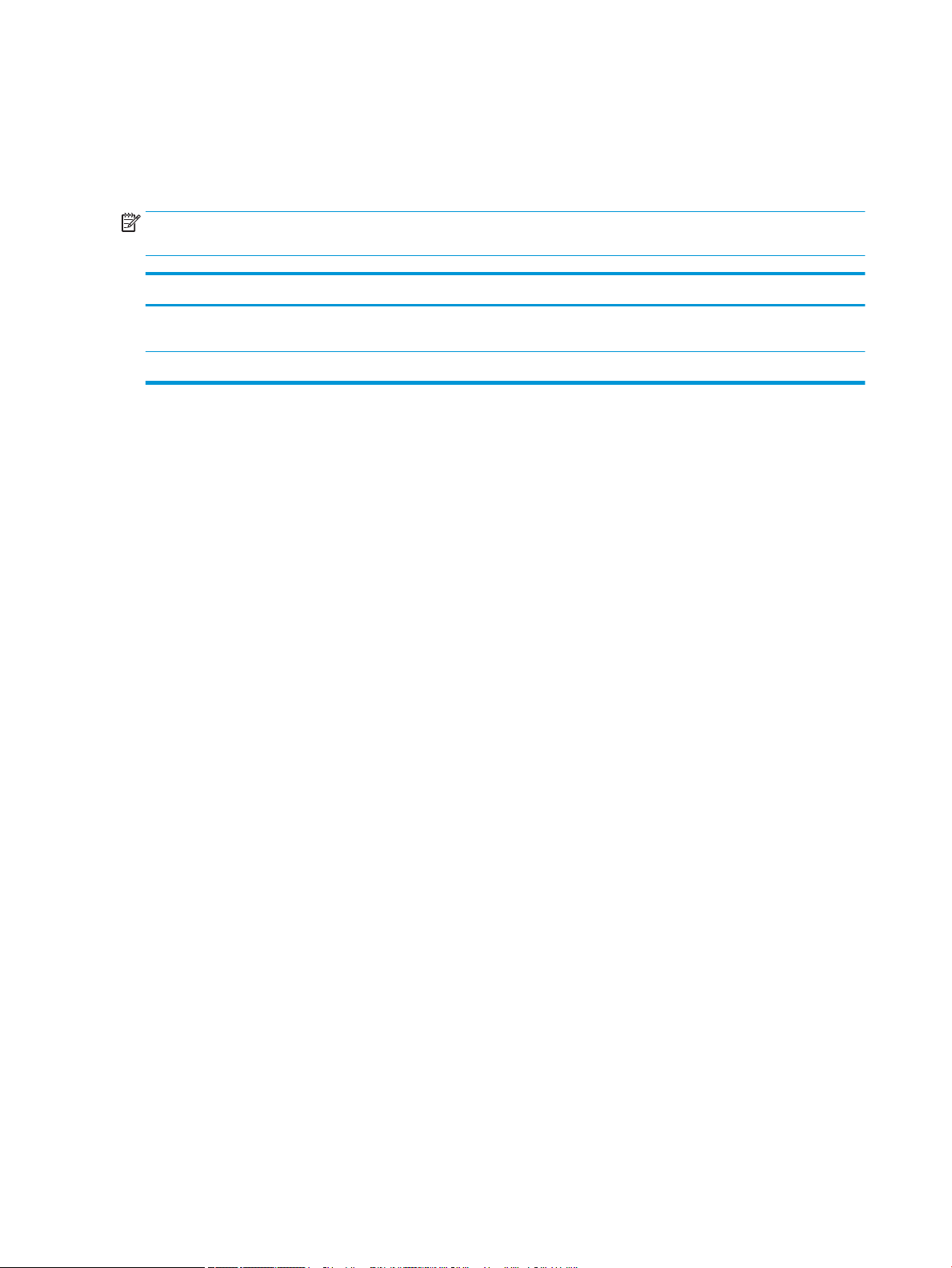
Acessórios disponíveis
Você pode comprar acessórios para melhorar o desempenho e capacidade da sua máquina. Esses acessórios
devem ser instalados por um fornecedor de assistência técnica HP qualicado, revendedor ou varejista onde a
máquina foi comprada.
NOTA: Alguns recursos e itens opcionais podem não estar disponíveis dependendo do modelo ou do país/
região.
Acessório Função
Bandeja opcional
c
ADFa,
a
Somente M436n
b
Papel comum de 80 g/m2 (sulte de 20 lb).
c
Não está disponível no modelo M433a.
c
Se houver problemas frequentes de fornecimento de papel, você poderá acoplar uma bandeja
adicional de 250b folhas.
Alimentador automático de documentos.
76 Capítulo 9 Manutenção PTWW
Page 85

Peças de manutenção disponíveis
Para adquirir peças de manutenção, entre em contato com a fonte de onde você comprou a máquina. A
substituição de peças de manutenção pode ser realizada somente por um fornecedor assistência técnica
autorizado, revendedor ou varejista onde a máquina foi comprada. A garantia não cobre a substituição de
nenhuma peça de manutenção depois que ela atingir seu "Rendimento médio".
As peças de manutenção são substituídas em intervalos especícos para evitar problemas de qualidade de
impressão e alimentação de papel resultantes de peças gastas, consulte a tabela abaixo. A nalidade disso é
manter sua máquina funcionando com máximo desempenho. As peças de manutenção abaixo deverão ser
substituídas quando a vida útil de cada item tiver sido atingida.
Peças
Cilindro de transferência Aprox. 100.000 páginas
Unidade do fusor Aprox. 100.000 páginas
Cilindro de coleta da bandeja MP 1 Aprox. 100.000 páginas
Cilindro de coleta da bandeja 2 Aprox. 100.000 páginas
Cilindro de coleta da bandeja 3 Aprox. 100.000 páginas
Almofada de atrito da bandeja MP 1 Aprox. 50.000 páginas
Almofada de atrito da bandeja 2 Aprox. 50.000 páginas
Almofada de atrito da bandeja 3 Aprox. 50.000 páginas
Cilindro do alimentador de documentos (ADF) Aprox. 100.000 páginas
Borracha do alimentador de documentos (ADF) Aprox. 50.000 páginas
a
Será afetado pelo sistema operacional utilizado, o desempenho de computação, o software, o método de conexão, a mídia, o tamanho
da mídia e a complexidade do trabalho.
Rendimento médio
a
PTWW Peças de manutenção disponíveis 77
Page 86

Armazenar os consumíveis
Os consumíveis contêm componentes sensíveis à luz, à temperatura e à umidade. A HP sugere que os usuários
sigam essas recomendações para garantir o desempenho ideal, a mais alta qualidade e a vida útil mais longa
dos seus novos consumíveis HP.
Armazene os consumíveis no mesmo ambiente em que a impressora será usada. Isso deve ser em condições de
temperatura e umidade controladas. Os consumíveis devem permanecer em sua embalagem original e não
aberta até a instalação.
Se os consumíveis forem removidos da impressora, siga as instruções abaixo para armazenar a unidade de
imagem corretamente.
● Armazene o cartucho de dentro da embalagem de proteção da embalagem original.
● Armazene deitado (não de pé) com o mesmo lado voltado para cima como se estivesse instalado na
máquina.
● Não armazene os consumíveis em qualquer uma das seguintes condições:
– Temperatura maior que 40 °C (104 °F).
– Umidade relativa do ar menor que 20% ou maior que 80%.
– Um ambiente com alterações extremas de umidade ou temperatura.
– Luz solar direta ou luz ambiente.
– Locais empoeirados.
– Dentro do carro por um longo período.
– Um ambiente onde há a presença de gases corrosivos.
– Um ambiente com maresia (ar salgado).
Instruções de manuseio da unidade de imagem
● Abrir a embalagem da unidade de ar antes do uso reduz enormemente sua vida útil e operacional. Não
armazene no chão.
● Se a embalagem original não estiver disponível, cubra a abertura superior da unidade de imagem com
papel e armazene em um gabinete escuro.
● Não toque na superfície do tambor fotocondutor na unidade de imagem.
● Não exponha a unidade de imagem a vibrações ou choques desnecessários.
● Nunca gire manualmente o tambor, especialmente na direção inversa; Isso pode provocar danos internos e
derramamento de toner.
Cartucho de toner usado
A HP não pode recomendar o uso de cartuchos de toner de outros fabricantes, sejam eles novos ou
recondicionados.
78 Capítulo 9 Manutenção PTWW
Page 87

NOTA: No caso de impressoras HP, o uso de cartuchos de toner fabricados por terceiros ou de cartuchos de
toner recarregados não afeta a garantia ao cliente nem qualquer contrato de suporte da HP com o cliente.
Entretanto, se a falha ou dano no produto for atribuído ao uso de um cartucho de toner recarregado ou não HP, a
HP cobrará taxas padrão de material e de tempo de serviço com relação ao produto com essa falha ou dano
especíco.
Vida útil estimada do cartucho de toner
A vida útil do cartucho de impressão é aproximada, com base na contagem média de páginas de tamanho A4/
Carta com cobertura ISO. Valor de rendimento de cartucho declarado de acordo com ISO/IEC 19798. O
rendimento real varia consideravelmente, com base em imagens impressas e outros fatores. Para obter mais
informações, vá para
http://www.hp.com/go/learnaboutsupplies.
PTWW Armazenar os consumíveis 79
Page 88

Redistribuir o toner
Quando o cartucho de toner está perto do m de sua vida útil:
● Listras brancas ou impressão clara ocorrem e/ou a densidade varia de um lado para outro.
● O LED de status pisca vermelho. A mensagem relativa a toner informando que o toner está baixo pode
aparecer no visor.
● A janela do programa de status de impressão do computador é exibida no computador e informa qual
cartucho tem pouco toner.
Se isso ocorrer, você poderá melhorar temporariamente a qualidade da impressão redistribuindo o toner
restante no cartucho. Em alguns casos, listras brancas ou impressão clara ainda ocorrerão mesmo depois de
você ter redistribuído o toner.
NOTA: As ilustrações no guia do usuário podem ser diferentes da sua máquina dependendo dos opcionais ou
dos modelos. Verique o tipo de máquina.
CUIDADO: Se o toner cair em sua roupa, limpe-o com um pano seco e lave a roupa em água fria. Água quente
irá xar o toner ao tecido.
1.
80 Capítulo 9 Manutenção PTWW
Page 89

2.
3.
4.
PTWW Redistribuir o toner 81
Page 90

5.
82 Capítulo 9 Manutenção PTWW
Page 91

Instalação do cartucho de toner
1. Remova o cartucho de toner da embalagem de transporte.
DICA: Mantenha o plugue laranja no lugar. Ele é necessário para a substituição do cartucho de toner.
2. Segure o cartucho de toner conforme mostrado e gire-o por completo para redistribuir o toner no cartucho.
PTWW Instalação do cartucho de toner 83
Page 92

3. Puxe a lingueta removível laranja ou vermelha e remova-a completamente.
84 Capítulo 9 Manutenção PTWW
Page 93

4. Alinhe o cartucho de toner com a abertura e empurre até o cartucho de toner travar no lugar. Um som de
clique indicará que o cartucho está travado no lugar.
5. Feche as portas frontal e direita.
PTWW Instalação do cartucho de toner 85
Page 94

Instalação da unidade de imagem
CUIDADO: Deixe as portas frontal e direita abertas até que todas as etapas de instalação estejam concluídas.
1. Remova a unidade de imagem da embalagem de transporte e coloque-a em uma superfície plana limpa.
2. Solte a ta de transporte da parte inferior e de ambos os lados.
86 Capítulo 9 Manutenção PTWW
Page 95

3. Remova as travas de transporte laranja da unidade de imagem.
PTWW Instalação da unidade de imagem 87
Page 96

4. Remova a ta de transporte restante e puxe a folha protetora da unidade de imagem.
CUIDADO: Não toque na superfície do cilindro do tambor exposta.
NOTA: Não exponha a unidade de imagem à luz por mais do que alguns minutos.
88 Capítulo 9 Manutenção PTWW
Page 97

5. Remover o plugue laranja na parte de trás da unidade de imagem
CUIDADO: Depois que o plugue for removido, a unidade de imagem deverá permanecer nivelada. O
conteúdo pode ser derramado se a unidade de imagem for virada.
6. Com as portas direita e frontal totalmente abertas, levante cuidadosamente a unidade de imagem na
posição correta, para que a parte inferior dela que alinhada com os trilhos de alinhamento elevados
dentro do gabinete da impressora, conforme mostrado.
CUIDADO: Não toque na superfície do cilindro do tambor exposta.
PTWW Instalação da unidade de imagem 89
Page 98

7. Instale a unidade de imagem e certique-se de que ela esteja totalmente encaixada.
NOTA: Se a unidade de imagem aderir ou não deslizar facilmente para dentro do gabinete, verique se a
porta direita está totalmente aberta, realinhe a unidade de imagem e instale.
90 Capítulo 9 Manutenção PTWW
Page 99

8. Conecte o cabo elétrico conforme mostrado e direcione o cabo para dentro do compartimento, conforme
mostrado.
CUIDADO: Certique-se de que o conector esteja totalmente encaixado no soquete.
PTWW Instalação da unidade de imagem 91
Page 100

9. Instale os dois parafusos conforme mostrado.
10. Certique-se de que o conector elétrico esteja conectado e totalmente encaixado. Certique-se de que os
dois parafusos estejam rmemente instalados.
92 Capítulo 9 Manutenção PTWW
